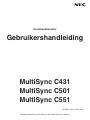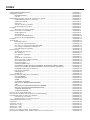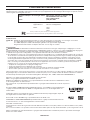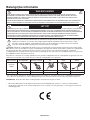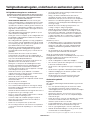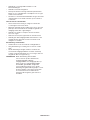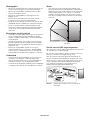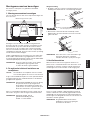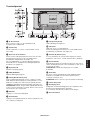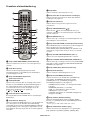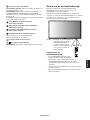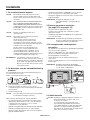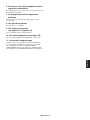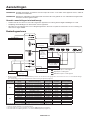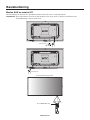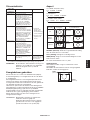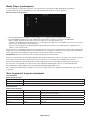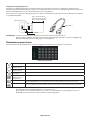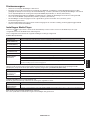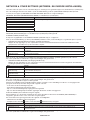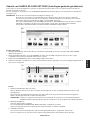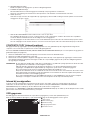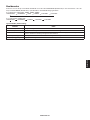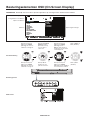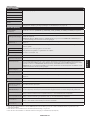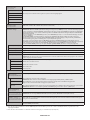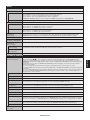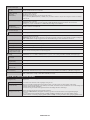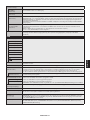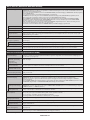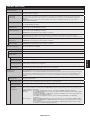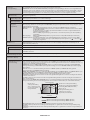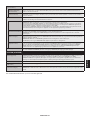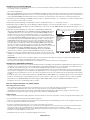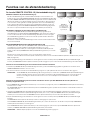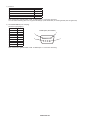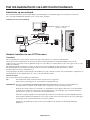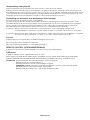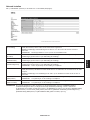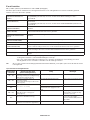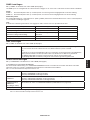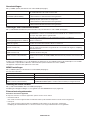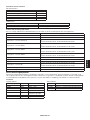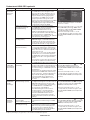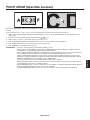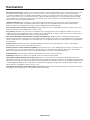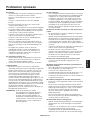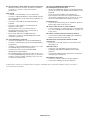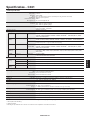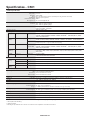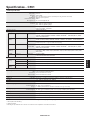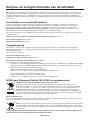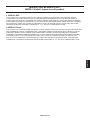Grootbeeldmonitor
Gebruikershandleiding
MultiSync C431
MultiSync C501
MultiSync C551
Zoek de modelnaam op het label aan de achterkant van de monitor.
MODEL: C431, C501, C551

Index
CONFORMITEITSVERKLARING................................................................................................................. Nederlands-1
Belangrijke informatie ................................................................................................................................... Nederlands-2
WAARSCHUWING ......................................................................................................................... Nederlands-2
LET OP! .......................................................................................................................................... Nederlands-2
Veiligheidsmaatregelen, onderhoud en aanbevolen gebruik ........................................................................ Nederlands-3
Veiligheidsmaatregelen en onderhoud ........................................................................................... Nederlands-3
Aanbevolen gebruik ........................................................................................................................ Nederlands-3
Ergonomie ...................................................................................................................................... Nederlands-3
Het lcd-scherm schoonmaken ........................................................................................................ Nederlands-4
De behuizing schoonmaken ........................................................................................................... Nederlands-4
Installatie ...................................................................................................................................................... Nederlands-5
Montageaccessoires bevestigen .................................................................................................... Nederlands-7
Namen en functies van onderdelen .............................................................................................................. Nederlands-8
Bedieningspaneel ........................................................................................................................... Nederlands-8
Terminalpaneel ............................................................................................................................... Nederlands-9
Draadloze afstandsbediening ......................................................................................................... Nederlands-10
Bereik van de afstandsbediening .................................................................................................... Nederlands-11
Installatie ...................................................................................................................................................... Nederlands-12
Aansluitingen ................................................................................................................................................ Nederlands-14
Bedradingsschema ......................................................................................................................... Nederlands-14
Een personal computer aansluiten ................................................................................................. Nederlands-15
Een speler of computer aansluiten met HDMI ................................................................................ Nederlands-15
Een computer aansluiten met DisplayPort ...................................................................................... Nederlands-15
Een USB-apparaat aansluiten ........................................................................................................ Nederlands-15
Basisbediening ............................................................................................................................................. Nederlands-16
Modus AAN en modus UIT ............................................................................................................. Nederlands-16
Stroomindicator ............................................................................................................................... Nederlands-17
Energiebeheer gebruiken ............................................................................................................... Nederlands-17
Aspect ............................................................................................................................................. Nederlands-17
Media Player (mediaspeler) ............................................................................................................ Nederlands-18
Weer te geven/af te spelen bestanden ........................................................................................... Nederlands-18
Bestandweergavescherm ............................................................................................................... Nederlands-20
Diashowweergave .......................................................................................................................... Nederlands-21
Instellingen Media Player ................................................................................................................ Nederlands-21
NETWORK & OTHER SETTINGS (NETWERK- EN OVERIGE INSTELLINGEN) ......................... Nederlands-22
Gebruik van SHARED SD CARD SETTINGS (Instellingen gedeelde geluidskaart) .......................Nederlands-23
CONTENTS COPY (Inhoud kopiëren) ............................................................................................ Nederlands-24
Inhoud bij noodgevallen .................................................................................................................. Nederlands-24
OSD-gegevens ............................................................................................................................... Nederlands-24
Beeldmodus .................................................................................................................................... Nederlands-25
Besturingselementen OSD (On Screen Display).......................................................................................... Nederlands-26
INPUT (INGANG) ............................................................................................................................ Nederlands-27
PICTURE (BEELD) ......................................................................................................................... Nederlands-27
AUDIO ............................................................................................................................................ Nederlands-29
SCHEDULE (SCHEMA).................................................................................................................. Nederlands-29
MULTI INPUT (MEERVOUDIGE INVOER)..................................................................................... Nederlands-30
OSD ................................................................................................................................................ Nederlands-31
MULTI DISPLAY (MEERDERE BEELDSCHERMEN) .................................................................... Nederlands-32
DISPLAY PROTECTION (BEELDBEVEILIGING) .......................................................................... Nederlands-32
CONTROL (BESTURING) .............................................................................................................. Nederlands-33
SYSTEM (SYSTEEM)..................................................................................................................... Nederlands-35
Functies van de afstandsbediening .............................................................................................................. Nederlands-37
De lcd-monitor bedienen met de RS-232C-afstandsbediening .................................................................... Nederlands-39
Het lcd-beeldscherm via LAN Control bedienen ............................................................................................ Nederlands-41
Aansluiten op een netwerk ............................................................................................................. Nederlands-41
Netwerk instellen via een HTTP-browser........................................................................................ Nederlands-41
POINT ZOOM (Specifiek zoomen) ............................................................................................................... Nederlands-49
Kenmerken ................................................................................................................................................... Nederlands-50
Problemen oplossen ..................................................................................................................................... Nederlands-51
Specificaties - C431 ..................................................................................................................................... Nederlands-53
Specificaties - C501 ..................................................................................................................................... Nederlands-54
Specificaties - C551 ..................................................................................................................................... Nederlands-55
Recycle- en energie-informatie van de fabrikant .......................................................................................... Nederlands-56
[Bericht] Over de MPEG-4 AVC, MPEG-4 Visual License van dit product ................................................... Nederlands-57

Nederlands-1
Nederlands
CONFORMITEITSVERKLARING
Dit apparaat voldoet aan deel 15 van de FCC-voorschriften. Het gebruik is onderworpen aan de volgende twee voorwaarden: (1) het
apparaat mag geen schadelijke radiostoring veroorzaken en (2) het apparaat moet alle ontvangen radiostoringen accepteren, inclusief
radiostoring die de werking kan verstoren.
Verantwoordelijke in de Verenigde Staten: NEC Display Solutions of America, Inc.
Adres: 500 Park Boulevard, Suite 1100
Itasca, Illinois 60143
Tel.nr.: (630) 467-3000
Type product: Beeldschermmonitor
Apparaatklasse: Klasse B, randapparatuur
Model: C431
C501
C551
Hierbij verklaren wij dat de hierboven vermelde apparatuur
voldoet aan de technische normen die zijn bepaald in de FCC-voorschriften.
Kabelinformatie
LET OP: Gebruik de opgegeven bijgesloten kabels voor deze kleurenmonitor om geen radio- en tv-storing te veroorzaken.
Voor mini D-Sub 15-pins gebruikt u een afgeschermde signaalkabel met ferrietkern.
Voor HDMI, DisplayPort, USB en D-Sub 9-pins gebruikt u een afgeschermde signaalkabel.
Het gebruik van andere kabels en adapters kan radio- en tv-storing veroorzaken.
FCC-informatie
WAARSCHUWING: De Amerikaanse Federal Communications Commission staat geen aanpassingen of wijzigingen toe aan de
eenheid, BEHALVE aanpassingen of wijzigingen die door NEC Display Solutions of America, Inc. in deze handleiding zijn aangegeven.
Wanneer niet aan dit overheidsvoorschrift wordt voldaan, vervalt mogelijk uw recht om deze apparatuur te gebruiken.
1. Gebruik de meegeleverde voedingskabel of een equivalente kabel die voldoet aan de FCC-voorschriften.
2. Deze apparatuur is getest en in overeenstemming bevonden met de beperkingen voor een digitaal apparaat van klasse B, conform deel
15 van de FCC-voorschriften. Deze beperkingen zijn bedoeld om redelijke bescherming te bieden tegen schadelijke storing bij installatie
in een huiselijke omgeving. Door deze apparatuur wordt radiofrequentie-energie voortgebracht en verbruikt, en kan dit type energie
worden uitgestraald. Als de apparatuur niet volgens de instructies wordt geïnstalleerd en gebruikt, kan deze schadelijke radiostoring
veroorzaken. Er is echter geen garantie dat de storing niet zal optreden in een specifieke configuratie. Als deze apparatuur schadelijke
radio- of tv-storing veroorzaakt (u kunt dit controleren door de apparatuur uit en weer in te schakelen), probeert u het probleem te
verhelpen door een of meer van de volgende maatregelen uit te voeren:
• Verplaatsdeontvangstantenneofwijzigderichtingervan.
• Vergrootdeafstandtussenhetapparaatendeontvanger.
• Sluithetapparaataanopeenstopcontactdatzichopeenandercircuitdandeontvangerbevindt.
• Neemcontactopmetdeleverancierofeenervarenradio-/tv-technicusvoorassistentie.
Indien nodig neemt u contact op met de leverancier of een ervaren radio-/tv-technicus voor extra suggesties. Raadpleeg ook het volgende
Engelstalige boekje van de Federal Communications Commission (FCC): “How to Identify and Resolve Radio-TV Interference Problems”.
U kunt dit boekje bestellen bij U.S. Government Printing Office, Washington, D.C., 20402, artikelnummer 004-000-00345-4.
Windows is een gedeponeerd handelsmerk van Microsoft Corporation.
NEC is een geregistreerd handelsmerk van NEC Corporation.
DisplayPort en DisplayPort Compliance Logo zijn handelsmerken van Video Electronics Standards Association
in de Verenigde Staten en andere landen.
Alle overige merk- en productnamen zijn handelsmerken of geregistreerde handelsmerken van hun respectieve
eigenaren.
De termen HDMI en HDMI High-Definition Multimedia Interface, en het HDMI-logo zijn handelsmerken
of gedeponeerde handelsmerken van HDMI Licensing Administrator, Inc in de Verenigde Staten en
andere landen.
Trademark PJLink is een handelsmerk waarvoor handelsmerkrechten zijn aangevraagd in Japan, de
Verenigde Staten en andere landen en gebieden.
De microSD- en microSD SDHC-logo’s zijn handelsmerken van SD-3C, LLC.
CRESTRON en CRESTRON ROOMVIEW zijn handelsmerken of gedeponeerde handelsmerken van
Crestron Electronics, Inc. in de Verenigde Staten en andere landen.
GPL/LGPL-softwarelicenties
Het product bevat software die is gelicentieerd onder GNU General Public License (GPL), GNU Lesser General Public License (LGPL)
en andere.
Zie voor meer informatie over specifieke software het bestand “readme.pdf” in de map “about GPL&LGPL” op de meegeleverde cd-rom.
Adobe en het Adobe-logo zijn handelsmerken of geregistreerde handelsmerken van Adobe Systems Incorporated in de Verenigde
Staten en/of andere landen.

Nederlands-2
Belangrijke informatie
WAARSCHUWING
STEL DEZE EENHEID NIET BLOOT AAN REGEN OF VOCHT, OM ZO DE KANS OP BRAND OF ELEKTRISCHE
SCHOKKEN TE VERMIJDEN. GEBRUIK DE GEPOLARISEERDE STEKKER VAN DEZE EENHEID NIET MET EEN
VERLENGSNOER OF CONTACTDOOS OF ANDERE STOPCONTACTEN TENZIJ U DE POLEN VOLLEDIG IN HET
CONTACTPUNT KUNT PLAATSEN.
OPEN DE BEHUIZING NIET. DEZE BEVAT ONDERDELEN DIE ONDER HOGE SPANNING STAAN. HET ONDERHOUD
MAG ALLEEN WORDEN UITGEVOERD DOOR BEVOEGDE EN HIERVOOR OPGELEIDE ONDERHOUDSTECHNICI.
LET OP!
CONTROLEER OF HET UITEINDE VAN DE VOEDINGSKABEL WEL DEGELIJK UIT HET STOPCONTACT IS GEHAALD,
OM DE KANS OP ELEKTRISCHE SCHOKKEN TE BEPERKEN. HAAL HET UITEINDE VAN DE VOEDINGSKABEL UIT
HET STOPCONTACT VAN DE WISSELSTROOMBRON OM DE STROOMVOORZIENING VOLLEDIG TE ONDERBREKEN.
VERWIJDER DE KLEP NIET (NOCH DE ACHTERZIJDE). BEVAT GEEN INTERNE ONDERDELEN DIE DOOR DE
GEBRUIKER KUNNEN WORDEN VERVANGEN OF ONDERHOUDEN. HET ONDERHOUD MAG ALLEEN WORDEN
UITGEVOERD DOOR BEVOEGDE EN HIERVOOR OPGELEIDE ONDERHOUDSTECHNICI.
Dit symbool waarschuwt de gebruiker dat de eenheid een niet-geïsoleerde voltagebron bevat die sterk genoeg is om
elektrische schokken te veroorzaken. Het is bijgevolg gevaarlijk de onderdelen in deze eenheid aan te raken.
Dit symbool wijst de gebruiker op belangrijke informatie over de werking en het onderhoud van deze eenheid.
Lees deze informatie altijd zorgvuldig om eventuele problemen te vermijden.
LET OP: Gebruik de voedingskabel die bij de monitor is meegeleverd overeenkomstig de specificaties in de onderstaande
tabel. Neem contact op met NEC als er geen voedingskabel is meegeleverd. Gebruik in alle andere gevallen de voedingskabel
met het type stekker dat overeenkomt met het stopcontact waar de monitor zich in de buurt bevindt. De compatibele
voedingskabel komt overeenkomen met de wisselstroomspanning van het stopcontact en is goedgekeurd door, en voldoet aan,
de veiligheidsnormen in het land van aankoop.
Dit product is ontworpen om te worden gebruikt met een geaarde voedingskabel. Als de voedingskabel niet geaard is, kan een
elektrische schok worden veroorzaakt. Zorg ervoor dat de voedingskabel correct geaard is.
Type connector Noord-Amerika Europees continent V.K. China Japans
Vorm van
stekker
Regio
V.S./Canada Europese Unie V.K. China Japan
Voltage
120* 230 230 220 100
* Als u deze monitor gebruikt met de geleverde wisselstroomvoeding van 125-240 V, dient u een voedingskabel te gebruiken
die voldoet aan de vereisten voor de voedingsspanning van de wisselstroombron waarop u de monitor hebt aangesloten.
OPMERKING: Dit product kan alleen worden gebruikt in het land waar het gekocht werd.
• DitproductdientprimairalsITE-apparaat(InformationTechnicalEquipment)opkantoorofthuistewordengebruikt.
• Hetproductisontworpenomtewordenaangeslotenopeencomputerenisnietgemaaktvoordeweergavevantelevisie-
uitzendingsignalen.

Nederlands-3
Nederlands
Veiligheidsmaatregelen en onderhoud
VOOR EEN OPTIMAAL RESULTAAT BIJ DE INSTALLATIE
EN HET GEBRUIK VAN DE MULTI-FUNCTION-MONITOR
IS HET BELANGRIJK DAT U DE ONDERSTAANDE
INSTRUCTIES VOLGT:
• OPEN NOOIT DE MONITOR. De monitor bevat geen
interne onderdelen die door de gebruiker kunnen worden
vervangen of onderhouden. Bovendien loopt u het risico
op elektrische schokken of andere gevaren wanneer u de
monitor opent of de behuizing verwijdert. Het onderhoud
mag alleen worden uitgevoerd door bevoegde en hiervoor
opgeleide onderhoudstechnici.
• Devoedingskabelmagnietgebogen,gekniktofopeen
andere manier beschadigd zijn.
• Plaatsgeenzwarevoorwerpenopdevoedingskabel.Een
beschadigde voedingskabel kan elektrische schokken of
brand tot gevolg hebben.
• Devoedingskabeldieugebruikt,moetzijngoedgekeurd
en moet voldoen aan de veiligheidsnormen die in uw land
van toepassing zijn. (bijv. in Europa is het gebruik van het
type H05VV-F 3G 0,75 mm
2
aanbevolen).
• GebruikersinhetVerenigdKoninkrijkdieneneendoor
het BS goedgekeurde voedingskabel met gietstekker
en ingebouwde zwarte zekering (5 A) voor de monitor te
gebruiken.
• Ukunthetbestedemonitorvandestroombron
loskoppelen door de stekker van de voedingskabel uit
het stopcontact te nemen. Plaats de monitor dicht bij een
stopcontact dat makkelijk bereikbaar is.
• Morsgeenvloeistoffenophetrastervandemonitoren
gebruik de monitor niet in de buurt van water.
• Steekgeenvoorwerpenindeventilatiegleuven.Deze
kunnen in aanraking komen met onderdelen die onder
hoogspanning staan, wat kan leiden tot elektrische
schokken, brand, een defect van het apparaat of ernstige
verwondingen en zelfs de dood.
• Plaatsdittoestelnietopeenhellendeofonstabiele
ondergrond, houder of tafel. De monitor zou dan kunnen
vallen en zo ernstig beschadigd raken.
• Monteer dit product niet gedurende langere tijd
ondersteboven aangezien dit tot blijvende schade aan het
scherm kan leiden.
• Gebruikdemonitornietbuiten.
• Gavoorzichtigtewerkbijglasbreuk.
• Voor een betrouwbare prestatie en een lange en nuttige
levensduur van dit product dient u de ventilatoren op de
monitor niet te bedekken.
• Raakdevloeibarekristallennietaaningevaldemonitorof
het glas breekt en ga voorzichtig te werk.
• Zorgvooreengoedeventilatieronddemonitor,zodatde
warmte goed kan worden afgevoerd.
• Controleeraltijdofdeventilatieopeningenvrijzijnen
plaats de monitor niet in de buurt van een radiator of
andere warmtebronnen.
• Plaats nooit voorwerpen boven op de monitor.
• Gavoorzichtigtewerkalsudemonitormoetverplaatsen
of vervoeren. Bewaar de verpakking voor een eventueel
transport.
• Het wordt aanbevolen de openingen minimaal één keer
per maand schoon te vegen.
• Reinig,omdebetrouwbaarheidvandemonitorte
garanderen, de gaten aan de achterkant van de kast
minimaal één keer per jaar om vuil en stof te verwijderen.
• WanneerueenLAN-kabelgebruikt,magudezeniet
aansluiten op een randapparaat dat bedrading heeft met
een hoge voltage.
• Gebruikdemonitornietbijhogetemperaturenofin
vochtige, stoffige of vettige omgevingen.
• Gebruik de monitor niet wanneer de temperatuur of
luchtvochtigheid snel verandert en vermijd ook koude
lucht van de airconditioning, omdat de levensduur van
de monitor hierdoor kan worden verkort of omdat dit tot
condens kan leiden. Als er condensatie is opgetreden,
koppelt u de monitor los en wacht u tot de condens is
verdwenen.
Aansluiten op een tv*
• Hetdistributiesysteemvoordekabelmoetgeaardzijn
in overeenstemming met ANSI/NFPA 70, de nationale
elektrische code (NEC), met name onderdeel 820.93,
aarding van het buitenste geleidende schild van een
coaxkabel.
• Deafschermingvandecoaxkabelmoetworden
aangesloten op de randaarde in de installatie.
Haal in de volgende situaties de stekker van de
voedingskabel van de monitor onmiddellijk uit het stopcontact
en laat het onderhoud of de reparatie uitvoeren door
bevoegde onderhoudstechnici:
• Alsdevoedingskabelofstekkerbeschadigdis.
• Alsuvloeistofopdemonitorhebtgemorstofvoorwerpen
in de monitor hebt laten vallen.
• Alsdemonitorisblootgesteldaanregenofinsijpelend
water.
• Als de monitor is gevallen of de behuizing is beschadigd.
• Indienbeschadigingenzoalsbarstenoptredenofhet
apparaat ongewoon wankelt.
• Alsdemonitornietcorrectfunctioneerthoewelude
normale gebruiksinstructies in acht hebt genomen.
Aanbevolen gebruik
Ergonomie
De volgende aanbevelingen bieden maximale ergonomische
resultaten:
• Voor een optimale werking van de monitor laat u deze
eerst 20 minuten opwarmen. Geef nooit lange tijd
onbeweeglijke patronen op de monitor weer. Zo vermijdt u
dat het beeld inbrandt.
• Ontspanuwogendoorafentoenaareenvoorwerpte
kijken dat minstens 1,50 m. van u is verwijderd. Knipper
vaak met de ogen.
• Plaatsdemonitorineenhoekvan90gradentenopzichte
van ramen en andere lichtbronnen, om eventuele
reflecties op het scherm te voorkomen.
• Pasdehelderheid,hetcontrastendescherptevanhet
beeldscherm aan om de leesbaarheid te vergroten.
• Laatuwogenregelmatigdooreenartsonderzoeken.
• Gebruikdefabrieksinstellingenvoordegrootteenpositie
van het beeld, en standaardsignalen.
Veiligheidsmaatregelen, onderhoud en aanbevolen gebruik
* Het product dat u hebt gekocht, is mogelijk niet voorzien van deze functie.

Nederlands-4
• Gebruikdevoorafingesteldewaardenvoorde
kleureninstellingen.
• Gebruiknon-interlacedsignalen.
• Kiesbijeendonkereachtergrondnietdeprimairekleur
blauw om zo te vermijden dat u moeilijk leest en uw ogen
sneller vermoeid raken.
• Geschikt voor entertainmentdoeleinden met gecontroleerd
omgevingslicht om storende reflecties op het scherm te
voorkomen.
Het lcd-scherm schoonmaken
• AlshetLCD-schermstofgis,reinighetschermdan
voorzichtig met een zachte doek.
• MaakhetoppervlakvandeLCD-monitorschoonmeteen
pluisvrije, niet-schurende doek. Vermijd het gebruik van
reinigingsvloeistoffen of glasreinigers.
• Gebruiknooithardevoorwerpenomhetlcd-scherm
schoon te vegen.
• Druk niet te hard op het oppervlak van het lcd-scherm.
• GebruikgeenOA-reinigingsmiddel,wanthierdoorishet
mogelijk dat het oppervlak van het lcd-scherm wordt
aangetast of verkleurt.
De behuizing schoonmaken
• Schakeldestroomuitenmaakdevoedingskabellos
• Veegdebehuizingvoorzichtigschoonmeteenzachte
doek
• Omdebehuizingtereinigen,maaktueendoekmet
een neutraal reinigingsmiddel en wat water een beetje
vochtig, veegt u de behuizing schoon en veegt u met een
droge doek alles vervolgens droog.
OPMERKING: Maak de behuizing daarom NIET
schoon met een product dat benzeen,
verdunningsmiddel, alkalisch
reinigingsmiddel, een reinigingsproduct op
basis van alcohol, glasreinigingsmiddel,
boenmiddel, glansmiddel, zeeppoeder
of insecticide bevat. Zorg ervoor dat de
behuizing niet gedurende lange tijd in contact
komt met rubber of vinyl. Deze vloeistoffen
en stoffen kunnen ertoe leiden dat de
verflaag wordt aangetast, gaat barsten of
afschilfert.

Nederlands-5
Nederlands
Voor de inhoud van de doos raadpleegt u het afgedrukte
inhoudsblad dat in de doos wordt geleverd.
Dit apparaat kan niet zonder voet of een ander
montageaccessoire als steun worden gebruikt of
geïnstalleerd. We raden u aan de installatie te laten uitvoeren
door een bevoegd en ervaren NEC-technicus. Als u de
montageprocedures van NEC niet op de juiste manier
uitvoert, kan dit leiden tot schade aan de apparatuur of tot
persoonlijk letsel van de gebruiker of installateur. De garantie
van het product dekt geen schade die door onjuiste installatie
wordt veroorzaakt. Als u deze aanbevelingen niet opvolgt,
kan dit de garantie nietig maken.
Montage
Monteer de monitor NIET ZELF. Neem contact op met uw
leverancier. We raden u aan de installatie te laten uitvoeren
door een bevoegd en ervaren technicus. Controleer
de plaats waar de eenheid moet worden gemonteerd.
Het monteren van de eenheid aan een muur of plafond is
voor de verantwoordelijkheid van de klant. Niet alle muren
of plafonds kunnen het gewicht van de eenheid dragen.
De productgarantie geldt niet voor schade veroorzaakt door
onjuiste installatie of omvorming van de eenheid of door
natuurrampen. Als u deze aanbevelingen niet opvolgt, kan dit
de garantie nietig maken.
Blokkeer ventilatieopeningen NIET met montageaccessoires
of andere items.
Voor gekwalificeerde technici van NEC:
Gebruik voor een veilige installatie twee of meer beugels om
de eenheid te monteren. Bevestig de eenheid op minstens
twee punten op de montageplek.
Houd rekening met het volgende als u
de eenheid aan een muur of het plafond
bevestigt
• Indienugebruikmaaktvanmontageaccessoiresanders
dan de door NEC goedgekeurde accessoires, moeten de
gebruikte materialen voldoen aan de VESA-compatibele
(FDMIv1) montagemethode.
• NECraadtuaaneenmontage-interfacetegebruikendie
voldoet aan de UL1678-norm in Noord-Amerika.
• NECraadtutenzeerste
aan M6-schroeven
(10-12 mm + dikte beugel
en borgringen in de lengte)
te gebruiken. Indien u
schroeven gebruikt
die langer zijn dan
10-12 mm, moet u de diepte
van het schroefgat controleren.
(Aanbevolen bevestigingsdruk:
470-635N•cm).Hetbeugelgatmoetkleiner
zijn dan 8,5 mm.
• Voordat u de eenheid monteert, dient u te controleren of
de montageplek sterk en veilig genoeg is.
• Raadpleeg de bij het opbouwmateriaal bijgeleverde
instructies voor meer informatie.
• Controleerofergeenvrijeruimteistussendemonitoren
de beugel.
Installatie
• Bij langdurig gebruik in een videowandconfiguratie
kunnen de monitoren enigszins uitzetten vanwege
veranderingen in temperatuur. Daarom wordt het
aanbevolen om een opening van meer dan 1 millimeter
te houden tussen de naast elkaar gelegen hoeken van de
monitoren.
• Bijdeinstallatievoertugeendrukuitophetscherm
of overmatige kracht op een deel van de monitor door
erop te duwen of te leunen. Dit kan ervoor zorgen dat de
monitor vervormd of beschadigd raakt.
Om te voorkomen dat de aan de wand of het plafond
gemonteerde lcd-monitor uitvalt, NEC beveelt het gebruik
van een veiligheidskabel aan.
Monteer de lcd-monitor op een plak aan de wand of het
plafond die sterk genoeg is om de monitor te dragen.
Prepareer de lcd-monitor met behulp van
montageonderdelen zoals haak, oogbout of overige
onderdelen, en beveilig de lcd-monitor vervolgens met een
kabel. De veiligheidskabel mag niet te strak zitten.
LET OP: Hang de monitor nooit op aan de
veiligheidskabel. De monitor dient op juiste wijze
op een VESA-compatibele steun te worden
gemonteerd.
Controleer voorafgaand aan de montage eerst of de
montageonderdelen sterk genoeg zijn om de lcd-monitor te
dragen.
Liggende installatie voor veiligheidskabel
Staande installatie
voor veiligheidspositie
VESA-montage-interface (M6)
Een kabel aan de monitor bevestigen
Gebruik oogbouten bij het aansluiten van een draad op de
monitor.
Minder dan 12 cm
Schroef
Eenheid
10-12 mm
Dikte van
beugel en
borgringen
minder dan
8,5 mm
Geen
ruimte
Borgringen
Montagebeugel
Geen draad
4 mm

Nederlands-6
Montageplek
• Demuurenhetplafondmoetensterkgenoegzijnomde
monitor en de montageaccessoires te kunnen dragen.
• MonteerdeeenheidNIETopplaatsenwaareendeur
tegen de eenheid kan stoten.
• MonteerdeeenheidNIETinomgevingenmetveel
trillingen en stof.
• Monteer de monitor NIET naast een plaats waar de
hoofdstroomtoevoer het gebouw binnenkomt.
• PlaatsdemonitorNIETopeenplaatswaarmensendeze
gemakkelijk kunnen vastpakken en eraan gaan hangen.
• Zorgvoorgoedeventilatieofklimaatregelingrondom
de monitor, zodat de gegenereerde warmte gemakkelijk
van de monitor en het opbouwmateriaal kan worden
afgevoerd.
Bevestigen aan het plafond
• Controleer of het plafond sterk genoeg is om het gewicht
van de eenheid en de montageonderdelen te kunnen
dragen, ook tijdens aardbevingen, onverwachte trillingen
en externe druk.
• Zorgdatdeeenheidopeenstevigeconstructieaanhet
plafond is gemonteerd, bijvoorbeeld aan een steunbalk.
Bevestig de monitor met gebruik van de bout, borgring,
sluitring en moer.
• MonteerdeeenheidNIETopplaatsenwaargeen
ondersteunende interne constructie is. Gebruik GEEN
houtschroeven of verankeringsschroeven. Bevestig de
eenheid NIET aan het plafond of hangende constructies.
Onderhoud
• Controleer de montageonderdelen op losse schroeven,
openingen, vervormingen of andere problemen die
kunnen optreden. Neem contact op met gekwalificeerd
servicepersoneel als u een probleem hebt ontdekt.
• Controleerdemontageplekregelmatigopbeschadigingen
of zwakke punten die in de loop der tijd kunnen ontstaan.
Stand
• Als u de monitor in de staande positie gebruikt, moet
deze met de klok mee worden gedraaid, zodanig dat de
linkerkant naar boven wordt verplaatst en de rechterkant
naar beneden. Daardoor is er ruimte voor voldoende
ventilatie, wat de levensduur van de monitor verlengt.
Een slechte ventilatie kan de levensduur van de monitor
verkorten.
Led-lampje
Positie van het NEC-logo aanpassen
Als u de monitor in de staande positie gebruikt, kan de positie
van het NEC-logo worden gewijzigd.
Als u het logo wilt verwijderen, draait u eerst de schroef van
het logo los en haalt u vervolgens het logo weg.
Het logo-ornament vastzetten: plaats de uitsteeksels van
het logo-ornament zodanig dat deze in de gaten in de rand
vallen. Zorg ervoor dat het schroefgat op het logo-ornament
en het schroefgat op de rand zijn uitgelijnd. Bevestig het
logo-ornament met de daarvoor bestemde schroef.
(Aanbevolen bevestigingsdruk: 30-40 N•cm).
Binnen in het logo
Schroefgat
Uitsteeksels
Schroefgat
Bevestigingsopening
Bevestigingsopening
LET OP: Gebruik geen andere schroef om het logo te
bevestigen.

Nederlands-7
Nederlands
Montageaccessoires bevestigen
De monitor is ontworpen voor gebruik met het VESA-
montagesysteem.
1. Montageaccessoires bevestigen
Let erop dat u de monitor niet omstoot bij het bevestigen van
de accessoires.
VESA-montage-interface (M6)
300 mm
300 mm
Montageaccessoires kunnen worden bevestigd wanneer
de monitor met de voorzijde omlaag is neergelegd. Leg het
beschermende vel op tafel onder de lcd-monitor zodat er
geen krassen op de voorzijde komen. Het beschermende
vel is het vel waarmee de lcd-monitor in de oorspronkelijke
verpakking was ingepakt. Zorg ervoor dat er niets op tafel ligt
wat de monitor kan beschadigen.
Indien u gebruikmaakt van montageaccessoires anders dan
de door NEC ondersteunde en goedgekeurde accessoires,
moeten de gebruikte materialen voldoen aan de VESA FDMI-
standaard (Flat Display Mounting Interface).
OPMERKING: Zorg ervoor dat de monitor op een vlakke
ondergrond met genoeg ruimte staat
voordat u de monitor gaat installeren.
2. De optionele tafelvoet installeren en
verwijderen
LET OP: Het installeren en verwijderen van het voetstuk
moet worden gedaan door twee of meer mensen.
Volg voor de installatie de bij de voet of het opbouwmateriaal
meegeleverde instructies. Gebruik alleen door de fabrikant
goedgekeurde apparaten.
OPMERKING: Gebruik UITSLUITEND de schroeven die bij
de optionele tafelvoet zijn meegeleverd.
Plaats tijdens de installatie uw handen niet
op de monitor en oefen er geen kracht op uit.
De monitor kan hierdoor vervormd raken.
Wees voorzichtig bij het installeren van het voetstuk van de
lcd-monitor. Zorg ervoor dat uw vingers niet bekneld raken.
OPMERKING: Gebruik de ST-401. Zie de
gebruikershandleiding van de
ST-401 voor meer details.
Hoogteverstelling
1. De lijntjes op de poot van het voetstuk geven de hoogte-
instelling aan. Stel de buis in overeenkomstig de lijntjes.
C551 hoog/laag
C501
C431
Buis
Stel de buis in overeenkomstig
een van de lijntjes.
Voetstuk
2. Monteer het voetstuk en de buis met behulp van de
bijgeleverde schroeven. Draai de schroeven vast in de
gaten in de buis.
Buis
Voetstuk
OPMERKING: Als u de monitor of een verkeerde hoogte
instelt, kan deze gaan overhellen.
Installeer de monitor op de juiste hoogte.
3. Ventilatievereisten
Wanneer u de monitor in een afgesloten ruimte of nis
plaatst, moet u voldoende ruimte tussen de monitor en de
omringende voorwerpen overlaten zodat de warmte kan
worden afgevoerd, zoals hieronder wordt weergegeven.
100 mm
100 mm
100 mm
100 mm
30 mm
De temperatuur moet lager dan 40 °C zijn.
Zorg voor goede ventilatie of klimaatregeling rondom de
monitor, zodat de door de eenheid gegenereerde warmte
gemakkelijk van de eenheid en het opbouwmateriaal kan
worden afgevoerd. Dit geldt met name als u monitoren met
meerdere schermen gebruikt.
OPMERKING: De geluidskwaliteit van de interne
luidsprekers varieert naar gelang de
akoestiek van de ruimte.

Nederlands-8
Namen en functies van onderdelen
Bedieningspaneel
A Aan/uit-knop ( )
Hiermee schakelt u de stroom in of zet u het apparaat op
stand-by. Zie ook pagina 16.
B Dempknop (MUTE)
Hiermee schakelt u de geluidsdemping in of uit.
C Input/Set-knop (INPUT/SET)
INPUT (INGANG): Schakel tussen de onderstaande
ingangen. [DisplayPort], [HDMI1], [HDMI2], [HDMI3],
[VGA (YPbPr/RGB)], [VIDEO], [MP]. Dit zijn de enige
beschikbare ingangen en deze worden weergegeven
met de naam die bij de fabriek is ingesteld.
SET: Als het OSD-menu (schermmenu) wordt weergegeven,
kunt u met deze knop om een selectie instellen.
D Plus-knop (+)
Hiermee verhoogt u het niveau van het uitgaande geluid als
het OSD-menu uitgeschakeld is.
Deze knop werkt als een (+)-knop om de aanpassing in het
OSD-menu te verhogen.
E Min-knop (-)
Hiermee verlaagt u het niveau van het uitgaande geluid als
het OSD-menu uitgeschakeld is.
Deze knop werkt als een (-)-knop om de aanpassing in het
OSD-menu te verlagen.
F Knop Omhoog ( )
Hiermee activeert u het OSD-menu als het OSD-menu
uitgeschakeld is. Werkt als knop
om de markeringsbalk
omhoog te verplaatsen om aanpassingsitems in het OSD-
menu te selecteren.
G Knop Omlaag ( )
Hiermee activeert u het OSD-menu als het OSD-menu
uitgeschakeld is. Werkt als knop
om de markeringsbalk
omlaag te verplaatsen om aanpassingsitems in het OSD-
menu te selecteren.
H Knop Menu/Afsluiten (MENU/EXIT)
Hiermee activeert u het OSD-menu als het OSD-menu
uitgeschakeld is.
Met deze knop kunt u in het schermmenu teruggaan naar het
vorige schermmenu.
Met deze knop kunt u het schermmenu afsluiten vanuit het
hoofdmenu.
I
Sensor voor de afstandsbediening en stroomindicator
Hiermee ontvangt u het signaal van de afstandsbediening
(wanneer u de draadloze afstandsbediening gebruikt).
Zie ook pagina 11.
Brandt blauw wanneer de lcd-monitor actief is.*
Als de functie “SCHEDULE SETTINGS” (Schema-
instellingen) is ingeschakeld, knipperen het groene en gele
lampje om en om
*
1
.
Als er een storing is in de monitor, knippert de indicator rood
of met een combinatie van rood en blauw.
* Als “OFF” (UIT) is geselecteerd in “POWER INDICATOR”
(Stroomindicator) (zie pagina 35), zal LED niet oplichten
wanneer de lcd-monitor in de actieve modus is.
*
1
Als “OFF” (Uit) is geselecteerd in de “SCHEDULE
INDICATOR” (Schema-indicator) (zie pagina 35), knippert het
lampje niet.
OPMERKING: Raadpleeg de uitleg bij POWER INDICATOR
(Stroomindicator) (zie pagina 35).
J Sensor voor kamerverlichting
Detecteert het niveau van de kamerverlichting zodat
de monitor de instellingen voor achtergrondverlichting
automatisch kan aanpassen ten behoeve van het kijkcomfort.
Deze sensor niet bedekken. Zie pagina 34.

Nederlands-9
Nederlands
Terminalpaneel
USB Upstream
A AC IN-connector
Deze connector zorgt voor de verbinding met de
meegeleverde voedingskabel.
B Aan/uit-knop
Aan/uit-schakelaar voor het in- en uitschakelen van de
netvoeding.
C Sleuf voor micro-SD-kaart
Plaats een microSD-geheugenkaart. Plaats een microSD-
geheugenkaart in deze poort als u de Media Player
(mediaspeler) wilt gebruiken (zie pagina 19).
Als u het afdekplaatje voor de microSD-geheugenkaart
wilt installeren, zie “Afdekplaat microSD-geheugenkaart
installeren” (zie pagina 19).
D DisplayPort IN
DisplayPort-ingangssignaal.
E HDMI IN1/IN2/IN3
Digitaal HDMI-ingangssignaal.
F VGA IN (Mini D-SUB 15-pins)
Analoog RGB-ingangssignaal van een computer of ander
RGB-apparaat. Deze ingang kan worden gebruikt voor een
RGB-bron of YPbPr-bron. Selecteer het signaaltype in de
TERMINAL SETTINGS (Terminal-instelling). Zie pagina 31.
OPMERKING: Gebruik een geschikte signaalkabel wanneer
u deze connector gebruikt voor YPbPr. Neem contact op met
uw leverancier als u vragen hebt.
G VIDEO IN
Ingang voor composiet beeldsignaal.
H Audio IN1/IN2
Ingang voor het geluidssignaal van externe apparatuur zoals
een computer of dvd-speler.
I LAN-poort IN (RJ-45)
LAN-verbinding. Zie pagina 41.
J USB-poort
USB (2A): Poort voor USB-apparaat.
Plaats het USB-apparaat in deze poort om de Media Player
(mediaspeler) te gebruiken (zie pagina 15).
K RS-232C IN (D-Sub 9-pins)
Voor het aansluiten van een RS-232C-ingang van externe
apparatuur, zoals een pc, om RS-232C-functies te bedienen.
L Remote IN/OUT
Gebruik deze ingang om meerdere monitoren in serie aan te
sluiten. Gebruik de optionele sensoreenheid door deze op uw
monitor aan te sluiten.
OPMERKING: Gebruik deze ingang niet voor andere
doeleinden.
M Audio OUT
De uitvoer van het geluidssignaal van de AUDIO IN1/IN2,
DisplayPort en HDMI naar een extern apparaat (stereo-
ontvanger, versterker, enz.).
OPMERKING: Deze connector is geen hoofdtelefoonaansluiting.
N Interne luidspreker
O Beveiligingssleuf
Veiligheids- en diefstalbeveiligingsslot dat compatibel is met
Kensington beveiligingskabels/-apparatuur.
Voor producten bezoekt u de website van Kensington.
P Classificatielabel

Nederlands-10
Draadloze afstandsbediening
A Knop POWER ON/STANDBY (Aan/uit/Stand-by)
Hiermee schakelt u de stroom in of zet u het apparaat op
stand-by.
B Knop INPUT (Invoer)
Hiermee wordt het ingangssignaal geselecteerd.
Het ingangssignaal voor de Media Player (mediaspeler)
wordt weergegeven als MP.
C Knop OPTION MENU (Optiemenu)
(Deze knop werkt niet)
D CIJFERTOETSEN
Hiermee stelt u wachtwoorden in en wijzigt u deze, kiest u
kanalen en stelt u REMOTE ID (Afstandsbediening-ID) in.
De onderstaande knoppen worden gebruikt voor CEC
(Consumer Electronics Control) (zie pagina 35) en de
Media Player (mediaspeler) (zie pagina 18):
1 , 2 , 3 , 5 , 6 .
E Knop ENT (Deze knop werkt niet)
Bevestig de AUTO PLAY FOLDER (Autom. afspeelmap) in
MediaPlayer.
F Knop DISPLAY (Weergave)
Hiermee schakelt u de OSD-gegevens in of uit. Zie pagina 24.
Als u de knoppen van de draadloze afstandsbediening
vergrendelt met de functie IR LOCK SETTINGS (Instellingen
IR-vergrendeling), kunt u de knoppen ontgrendelen door de
knop DISPLAY (Scherm) langer dan vijf seconden ingedrukt
te houden.
G Knop MENU
Hiermee schakelt u de menumodus in of uit.
H Knop AUTO SET UP (Automatische instellingen)
Hiermee activeert u het menu Auto Setup (Automatische
instellingen). Zie pagina 27.
I Knop EXIT (Afsluiten)
Hiermee keert u terug naar het vorige menu in het
schermmenu.
J Knop OMHOOG/OMLAAG ( / )
Werkt als knop om de markeringsbalk omhoog of
omlaag te verplaatsen om aanpassingsitems in het OSD-
menu te selecteren.
K Knop MINUS/PLUS (-/+)
Hiermee verhoogt of verlaagt u het aanpassingsniveau van
de instellingen in het schermmenu.
L Knop SET/POINT ZOOM (Instellen/Specifiek zoomen)
SET (INSTELLEN): Als het schermmenu wordt weergegeven,
kunt u met deze knop een selectie instellen.
POINT ZOOM (SPECIFIEK ZOOMEN): Als OSD niet wordt
weergegeven, fungeert deze knop als “knop voor specifiek
zoomen”.
M Knop VOLUME OMHOOG/OMLAAG (VOL +/-)
Hiermee zet u het uitgaande geluid harder of zachter.
N Knop CH/ZOOM OMHOOG/OMLAAG (CH/ZOOM +/-)
Hiermee verhoogt of verlaagt u het niveau van POINT ZOOM
(Specifiek zoomen). Raadpleeg POINT ZOOM (SPECIFIEK
ZOOMEN) (zie pagina 49).
O Knop GUIDE (Gids) (Deze knop werkt niet)
P Knop MUTE (Dempen)
Hiermee schakelt u de dempingsfunctie in of uit.
Q Knop PICTURE MODE (Beeldmodus)
Hiermee selecteert u een beeldmodus: [HIGHBRIGHT]
(Zeer helder), [STANDARD] (Standaard), [sRGB],
[CINEMA] (Bioscoop), [CUSTOM1] (Aangepast 1),
[CUSTOM2] (Aangepast 2). Zie pagina 25.
HIGHBRIGHT (Zeer helder): voor bewegende beelden
zoals dvd.
STANDARD (Standaard): voor beelden.
sRGB: voor afbeeldingen op basis van tekst.
CINEMA (Bioscoop): voor films.
CUSTOM1 (Aangepast1) en CUSTOM2 (Aangepast2):
aangepaste instelling.
R Knop ASPECT (Beeldverhouding)
Selecteert beeldverhouding: [FULL] (Volledig), [WIDE]*
(Breed), [1:1], [ZOOM] (Zoomen) en [NORMAL] (Normaal).
Zie pagina 17.
* Alleen de ingangen HDMI1, HDMI2, HDMI3, VGA- (YPbPr).
S Knop AUDIO INPUT (Audio-ingang)
Hiermee selecteert u een ingangsbron voor geluid: [IN1],
[IN2], [DisplayPort], [HDMI1], [HDMI2], [HDMI3], [MP].

Nederlands-11
Nederlands
T Knop STILL (Stilstaand beeld)
Knop ON/OFF (Aan/uit): Hiermee schakelt u de modus voor
stilstaande beelden in of uit.
OPMERKING: Deze functie wordt uitgeschakeld wanneer
SCREENSAVER (Schermbeveiliging), POINT ZOOM
(Specifiek zoomen) en TILE MATRIX (Tegelmatrix) worden
geselecteerd.
CLOSED CAPTION (Ondertiteling) is niet beschikbaar indien
STILL (Stilstaand beeld) actief is.
Knop IMAGE FLIP (Beeld spiegelen)
(Deze knop werkt niet)
Knop ACTIVE PICTURE (Actieve afbeelding)
(Deze knop werkt niet)
Knop MULTI PICTURE (Meerdere beelden)
(Deze knop werkt niet)
Knop REMOTE ID (Afstandsbediening-id)
Hiermee activeert u de functie REMOTE ID
(Afstandsbediening-id). Zie pagina 37.
Knop MTS (Deze knop werkt niet)
-knop (Deze knop werkt niet)
OPMERKING: De knoppen zonder uitleg functioneren niet.
Bereik van de afstandsbediening
Richt de bovenkant van de afstandsbediening bij
het indrukken van een knop op de sensor voor de
afstandsbediening op de lcd-monitor.
Gebruik de afstandsbediening binnen een afstand van
ongeveer 7 m vanaf de afstandsbedieningssensor of binnen
een afstand van ongeveer 3,5 m bij een horizontale en
verticale hoek van minder dan 30°.
Let op: Belangrijk: de afstandsbediening
werkt misschien niet als de
afstandsbedieningssensor
in contact komt met direct
zonlicht of sterke verlichting
of als er zich een object in
de weg bevindt.
Omgaan met de
afstandsbediening
• De afstandsbediening mag niet aan
hevige schokken worden blootgesteld.
• Er mag geen water of een andere vloeistof op
de afstandsbediening terechtkomen. Droog de
afstandsbediening onmiddellijk als deze toch nat is
geworden.
• Voorkomdatdeafstandsbedieningwordtblootgesteld
aan hitte of stoom.
• Open de afstandsbediening alleen als u de batterijen
dient te vervangen.

Nederlands-12
1. De installatielocatie bepalen
LET OP: De installatie van de lcd-monitor moet door
een bevoegde technicus worden uitgevoerd.
Neem contact op met uw leverancier voor meer
informatie.
LET OP: HET VERPLAATSEN OF INSTALLEREN VAN
DE LCD-MONITOR MOET MET TWEE OF
MEER MENSEN WORDEN GEDAAN. Als deze
veiligheidsmaatregel niet in acht wordt genomen,
kan dit leiden tot persoonlijk letsel wanneer de
LCD-monitor valt.
LET OP: Monteer of gebruik de monitor niet
ondersteboven.
LET OP: Deze lcd-monitor is uitgerust met interne
temperatuursensoren.
Als de monitor te heet wordt, zal een
waarschuwing op het scherm worden
weergegeven. Stop met het gebruiken van de
unit als deze waarschuwing wordt weergegeven
zodat de monitor kan afkoelen.
Als de lcd-monitor wordt gebruikt in een
behuizing of er een beschermende folie
op het beeldoppervlak is geplaatst, kunt u
de binnentemperatuur controleren door de
instelling “HEAT STATUS” (Warmtestatus) in het
schermmenu te bekijken (zie pagina 32).
BELANGRIJK! Leg altijd een zachte doek onder de
monitor voordat u deze met de voorkant op
de tafel plaatst: bijvoorbeeld een deken die
groter is dan het oppervlak van de monitor.
Dit om te voorkomen dat er krassen op het
LCD-scherm komen.
2. De batterijen voor de afstandsbediening
plaatsen
De afstandsbediening wordt met twee AAA-batterijen van
1,5 Volt van stroom voorzien.
Plaats of vervang de batterijen als volgt:
A. Druk op het klepje en schuif het open.
B. Plaats de batterijen. De tekens (+) en (-) in het
compartiment geven aan in welke richting u de batterijen
moet plaatsen.
C. Plaats het klepje terug.
LET OP:
Als u de batterijen niet op de juiste manier gebruikt,
kan dit leiden tot lekkages of barsten.
NEC raadt aan de batterijen als volgt te gebruiken:
• LeterbijhetplaatsenvanbatterijenvanAAA-formaat
altijd goed op dat de tekens (+) en (-) van de batterijen
overeenkomen met de tekens (+) en (-) van het
compartiment voor de batterijen.
• Gebruikniettegelijkertijdverschillendemerkenbatterijen.
• Gebruikniettegelijkertijdnieuweenoudebatterijen.
Daardoor krijgen de batterijen een kortere levensduur of
gaan de batterijen lekken.
• Verwijderlegebatterijenonmiddellijkomtevoorkomen
dat er accuzuur in het compartiment gaat lekken.
• Raak geen uitgelekt accuzuur aan. Deze vloeistof kan de
huid beschadigen.
OPMERKING: Verwijder de batterijen als u de
afstandsbediening voor langere tijd niet
gebruikt.
3. Externe apparatuur aansluiten
(zie pagina 14 en pagina 15)
• Beschermexterneapparatuurdoorde
hoofdstroomvoorziening uit te schakelen voordat u
apparatuur aansluit.
• Raadpleeg de gebruikershandleiding van uw apparatuur
voor meer informatie.
OPMERKING: Verwijder/sluit geen kabels aan terwijl u de
monitor of andere externe apparaten aanzet
omdat dit kan leiden tot beeldverlies.
4. De meegeleverde voedingskabel
aansluiten
• Deapparatuurmoetdichtbijeengemakkelijktoegankelijk
stopcontact worden geplaatst.
• Sluitdevoedingskabelaanopdelcd-monitordoor
de schroef en klem te bevestigen. (Aanbevolen
bevestigingsdruk:139-189N•cm).
• Steekdepennenvandestekkerhelemaalinhet
stopcontact.
Een losse verbinding kan voor een verslechtering van het
beeld zorgen.
OPMERKING: Raadpleeg het gedeelte “Belangrijke
informatie” in deze gebruikershandleiding
voor de juiste voedingskabel.
Schroef
Klem
5. Kabelinformatie
LET OP: Gebruik de opgegeven bijgesloten kabels voor
deze kleurenmonitor om geen radio- en tv-
storing te veroorzaken.
Voor mini D-Sub 15-pins gebruikt u een
afgeschermde signaalkabel met ferrietkern.
Voor HDMI, DisplayPort, USB en D-Sub 9-pins
gebruikt u een afgeschermde signaalkabel.
Het gebruik van andere kabels en adapters kan
radio- en tv-storing veroorzaken.
Installatie

Nederlands-13
Nederlands
6. De stroom voor alle gekoppelde externe
apparaten inschakelen
Bij verbinding met een computer moet u eerst de stroom naar
de computer inschakelen.
7. De aangesloten externe apparatuur
bedienen
Geef het signaal van de gewenste ingangsbron op het
scherm weer.
8. Het geluid aanpassen
Pas het volume zo nodig aan.
9. Het scherm aanpassen
(zie pagina 27 en pagina 28)
Pas zo nodig de positie van het beeld aan.
10. Het beeld aanpassen (zie pagina 28)
Pas zo nodig instellingen als helderheid en contrast aan.
11. Aanbevolen aanpassingen
U kunt het risico van “inbranden” van het beeld beperken
door de volgende instellingen aan te passen, afhankelijk
van de gebruikte toepassing: “SCREEN SAVER”,
“SIDE BORDER COLOR” (zie pagina 32), “DATE & TIME”
(zie pagina 30) en “SCHEDULE SETTINGS” (zie pagina 29).

Nederlands-14
Aansluitingen
OPMERKING: Verwijder geen kabels en sluit deze niet aan terwijl u de monitor of een ander extern apparaat aanzet, omdat dit
kan leiden tot beeldverlies.
OPMERKING: Gebruik een audiokabel zonder ingebouwde weerstand. Door het gebruik van een audiokabel met ingebouwde
weerstand. wordt het geluid zachter.
Voordat u aansluitingen tot stand brengt:
* Schakel eerst de stroomtoevoer naar alle aangesloten apparatuur uit en breng de benodigde verbindingen tot stand.
* Raadpleeg de handleidingen van de betrokken externe apparaten.
* Wij raden aan een USB-apparaat of microSD-geheugenkaart in de monitor te plaatsen wanneer de stroomvoorziening van
de monitor is uitgeschakeld.
Bedradingsschema
VCR-speler of
DVD-speler (Video)
Stereoversterker
Apparaten
waarvoor
voeding
nodig is: Bijv.
MultiPresenter-
stick
Computer
DVD-speler
DVD-speler (HDMI) of
computer (HDMI)
Computer (DisplayPort)
Computer (analoog)
DVD-speler
(component)
Stereoversterker
VCR-speler of
DVD-speler
AV-versterker
Doorlopende lijnen = videosignaal
Stippellijnen = audiosignaal
Onderbroken lijnen = ander signaal
*: Meerdere monitoren kunnen via de REMOTE IN/OUT-poorten in serie aan elkaar worden gekoppeld. Zo hoeft slechts één sensor voor de afstandsbediening t
e worden gebruikt.
Er is een beperking gesteld aan het aantal monitoren dat kan worden gekoppeld (zie pagina 37).
Aangesloten
apparatuur
Ingang
Instelling in TERMINAL SETTINGS
(Terminal-instellingen)
Naam
invoersignaal
Audioingang
aansluiten
Invoerknop op
afstandsbediening
AV*
2
DisplayPort IN VIDEO LEVEL: RAW/EXPAND*
1
DisplayPort DisplayPort DisplayPort
HDMI IN1 VIDEO LEVEL: RAW/EXPAND*
1
HDMI1 HDMI1 HDMI1
HDMI IN2 VIDEO LEVEL: RAW/EXPAND*
1
HDMI2 HDMI2 HDMI2
HDMI IN3 VIDEO LEVEL: RAW/EXPAND*
1
HDMI3 HDMI3 HDMI3
VGA (RGB, YPbPr) VGA MODE: RGB VGA (RGB) IN1/IN2 VGA (RGB/YPbPr)
VGA (RGB, YPbPr) VGA MODE: YPbPr VGA (YPbPr) IN1/IN2 VGA (RGB/YPbPr)
VIDEO IN — VIDEO IN1/IN2 VIDEO
PC*
3
DisplayPort IN VIDEO LEVEL: RAW/EXPAND*
1
DisplayPort DisplayPort DisplayPort
HDMI IN1 VIDEO LEVEL: RAW/EXPAND*
1
HDMI1 HDMI1 HDMI1
HDMI IN2 VIDEO LEVEL: RAW/EXPAND*
1
HDMI2 HDMI2 HDMI2
HDMI IN3 VIDEO LEVEL: RAW/EXPAND*
1
HDMI3 HDMI3 HDMI3
VGA (RGB, YPbPr) VGA MODE: RGB VGA (RGB) IN1/IN2 VGA (RGB/YPbPr)
VGA (RGB, YPbPr) VGA MODE: YPbPr VGA (YPbPr) IN1/IN2 VGA (RGB/YPbPr)
VIDEO IN — VIDEO IN1/IN2 VIDEO
VIDEO LEVEL (Videoniveau), RAW/EXPAND (Onbewerkt/Uitgebreid), VGA MODE (VGA-modus)
*1: Selecteer de juiste instelling voor het ingangssignaal.
*2: Het wordt aanbevolen YUV te gebruiken voor de modus HDMI/DisplayPort (zie pagina 31).
*3: Het wordt aanbevolen RGB te gebruiken voor de modus HDMI/DisplayPort (zie pagina 31).

Nederlands-15
Nederlands
Een personal computer aansluiten
Als u uw computer aansluit op de lcd-monitor, kunt u het video-uitgangssignaal van de computer weergeven.
Sommige videokaarten bieden mogelijk geen ondersteuning voor de vereiste resolutie voor een correcte beeldweergave.
U kunt zorgen voor een correcte weergave op uw lcd-monitor door de fabriekswaarden van de signaaltiming automatisch aan te
passen.
<Standaard fabriekswaarden signaaltiming>
Resolutie
Scanfrequentie
VGA HDMI
DisplayPort
1.1a
Opmerkingen
Horizontaal Verticaal
640 x 480 31,5 kHz 60 Hz Ja Ja Ja
800 x 600 37,9 kHz 60 Hz Ja Ja Ja
1024 x 768 48,4 kHz 60 Hz Ja Ja Ja
1280 x 720 45,0 kHz 60 Hz Ja Ja Ja
1280 x 768 47,8 kHz 60 Hz Ja Ja Ja
1280 x 800 49,7 kHz 60 Hz Ja Ja Ja
1280 x 960 60,0 kHz 60 Hz Ja Ja Ja
1280 x 1024 64 kHz 60 Hz Ja Ja Ja
1360 x 768 47,7 kHz 60 Hz Nee Ja Ja
1366 x 768 47,7 kHz 60 Hz Ja Ja Ja
1400 x 1050 65,3 kHz 60 Hz Ja Ja Ja
1440 x 900 55,9 kHz 60 Hz Ja Ja Ja
1600 x 1200 75,0 kHz 60 Hz Ja Ja Ja Gecomprimeerde afbeelding
1680 x 1050 65,3 kHz 60 Hz Ja Ja Ja
1920 x 1080 67,5 kHz 60 Hz Ja Ja Ja Aanbevolen resolutie
1920 x 1200 74,6 kHz 60 Hz Ja Ja Ja Gecomprimeerde afbeelding
Een speler of computer aansluiten met HDMI
• GebruikeenHDMI-kabelmethetHDMI-logo.
• Hetkanevendurenvoordathetsignaalwordtweergegeven.
• Sommige videokaarten of stuurprogramma’s geven het beeld mogelijk niet correct weer.
• Wanneer u een computer gebruikt met HDMI, stelt u OVER SCAN (Overscannen) in op AUTO (Automatisch) of OFF (Uit)
(zie pagina 28).
• Controleer de videokaart wanneer de afbeelding is gecomprimeerd tot 1920 x 1080.
• Voordeuitvoervanhetgeluidssignaal,selecteertuinhetschermmenu[HDMI1],[HDMI2]of[HDMI3]alsAUDIOINPUT
(Audio-ingang) of kiest u [HDMI1], [HDMI2] of [HDMI3] via de knop AUDIO INPUT (Audio-ingang) op de afstandsbediening.
• Als de stroomvoorziening van de monitor wordt ingeschakeld nadat de computer is aangezet, wordt er soms geen beeld
weergegeven. In dit geval zet u de computer uit en vervolgens weer aan.
Een computer aansluiten met DisplayPort
• GebruikeenDisplayPort-kabelmeteenDisplayPortcompliance-logo.
• Hetkanevendurenvoordathetsignaalwordtweergegeven.
• Wanneer u een DisplayPort-kabel verbindt met een onderdeel met een conversieadapter, is het mogelijk dat beelden niet
zichtbaar zijn.
• EenaantalDisplayPort-kabelshebbeneenvergrendelingsfunctie.Wanneerudezekabelwiltverwijderen,houdtude
bovenste knop ingedrukt, zodat het slot wordt ontgrendeld.
• Voor de uitvoer van het DisplayPort-geluidssignaal selecteert u in het schermmenu [DisplayPort] bij AUDIO INPUT (Audio-
ingang) of kiest u [DisplayPort] via de knop AUDIO INPUT (Audio-ingang) op de afstandsbediening.
• Als de stroomvoorziening van een monitor wordt ingeschakeld nadat de computer is aangezet, wordt er soms geen beeld
weergegeven. In dit geval zet u de computer uit en vervolgens weer aan.
Een USB-apparaat aansluiten
USB (2A): USB-downstreampoort (type A).
Gebruik deze poort als u de Media Player (mediaspeler) wilt gebruiken.
• Zorg ervoor dat u het USB-apparaat of de kabel tijdens het aansluiten op juiste wijze plaatst.
• Raadpleegdespecicatiepaginavoorinformatieoverdevoeding(ziepagina 53, pagina 54 en pagina 55).
• AlsudeUSB(2A)-poortgebruiktvoordevoeding,dientueenUSB-kabeltegebruikendie2Aondersteunt.
• BinddeUSB-kabelnietbijeenenlaatdezenietopgeroldliggen.Ditkanleidentotoververhittingofbrand.

Nederlands-16
Basisbediening
Modus AAN en modus UIT
Het aan-uitlampje van de lcd-monitor gaat blauw branden wanneer de monitor wordt ingeschakeld.
OPMERKING: De hoofdschakelaar moet in de positie ON (Aan) staan om de monitor te kunnen inschakelen met de
afstandsbediening of met de aan/uit-knop.
Aan/uit-knop
OFF (Uit)
ON (Aan)
Aan/uit-knop
De afstandsbediening gebruiken
Knop POWER ON (Aan)

Nederlands-17
Nederlands
Aspect
Voor VIDEO, VGA (RGB, YPbPr)
FULL ZOOM NORMAL
Voor DisplayPort
FULL 1:1 ZOOM NORMAL
Voor HDMI1, HDMI2, HDMI3
FULL WIDE 1:1 ZOOM NORMAL
Beeld-
verhouding
Ongewijzigde
weergave*
3
Aanbevolen selectie
voor beeldformaat*
3
4:3
NORMAL
(Normaal)
Samen-
drukken
FULL
(Volledig)
Letterbox
WIDE
(Breed)
*
3
Grijze delen geven ongebruikte delen van het scherm weer.
NORMAL (Normaal): Geeft de hoogte-breedteverhouding
weer die vanaf de bron is verzonden.
FULL (Volledig): Weergave in volledig scherm.
WIDE (Breed): Vergroot een 16:9 tekstvaksignaal om het
hele scherm te vullen.
1:1: Geeft het beeld weer als 1 x 1 pixel.
ZOOM (Zoomen)
Het beeld kan worden vergroot tot buiten het actieve
schermgebied.
De beelden die zich buiten het actieve weergavegebied
bevinden, worden niet weergegeven.
ZOOM
(Zoomen)
ZOOM
(Zoomen)
Stroomindicator
Status LED-
indicator en
lichtpatroon
Conditie Herstel
Brandt blauw Normaal
1. Schakel de
monitor in door
middel van de
afstandsbediening
of de monitorknop.
2. Verstuur een AV-
signaal naar de
monitor.
Knippert groen*
1
De monitor heeft geen
signaalingang gedetecteerd nadat
er enige tijd is verstreken en
INPUT DETECT (Ingangsdetectie)
is ingesteld op NONE (Geen),
STANDBY USB POWER (Stand-
by USB-stroom) op ENABLE
(Ingeschakeld) staat of QUICK
TURN ON (Snel inschakelen) op
ENABLE (Ingeschakeld) staat.
Brandt oranje De monitor heeft geen
AV-signaalingang [met
netwerksignaalingang]
gedetecteerd nadat er enige tijd
is verstreken en INPUT DETECT
(Ingangsdetectie) is ingesteld op
NONE (Geen), STANDBY USB
POWER (Stand-by USB-stroom)
op ENABLE (Ingeschakeld)
staat of QUICK TURN ON
(Snel inschakelen) op ENABLE
(Ingeschakeld) staat.
Knippert oranje De monitor heeft geen
AV-signaalingang [geen
netwerksignaalingang]
gedetecteerd nadat er enige tijd
is verstreken en INPUT DETECT
(Ingangsdetectie) is ingesteld op
NONE (Geen), STANDBY USB
POWER (Stand-by USB-stroom)
op ENABLE (Ingeschakeld)
staat of QUICK TURN ON
(Snel inschakelen) op ENABLE
(Ingeschakeld) staat.
Brandt rood Schakel de monitor uit door middel
van de afstandsbediening of de
monitorknop.
Schakel de monitor
in door middel van de
afstandsbediening of
de monitorknop.
*1: Tijdsinstelling voor AUTO POWER SAVE (Automatische energiebesparing)
is beschikbaar onder POWER SAVE (Energiebesparing) (zie pagina 32).
OPMERKING: Als de indicator afwisselend kort en lang rood
knippert, is er mogelijk een fout opgetreden.
Neem in dat geval contact op met de
fabrikant.
Energiebeheer gebruiken
Deze lcd-monitor is voorzien van de DPM-functie (Display
Power Management) voor energiebeheer die door de VESA
is goedgekeurd.
De energiebeheerfunctie is een energiebesparende functie
waarmee automatisch het energieverbruik van de monitor
wordt gereduceerd als het toetsenbord of de muis gedurende
een bepaalde periode niet wordt gebruikt.
Hiermee kan op de monitor de modus Power Management
(Energiebeheer) worden ingeschakeld als de functie POWER
SAVE (Energiebesparing) op de monitor op ENABLE
(Ingeschakeld) staat en er enige tijd verstreken is gedurende
welke de monitor “geen signaalingang” heeft herkend.
Dit kan de levensduur van de monitor verlengen en het
energieverbruik verlagen.
OPMERKING: Bij bepaalde computers en videokaarten
werkt deze functie mogelijk niet.
Nadat het videosignaal verloren is gegaan,
gaat de monitor na een vooraf opgegeven
periode automatisch over op OFF (Uit).

Nederlands-18
Media Player (mediaspeler)
Voor het afspelen van opgeslagen gegevens, zoals stilstaande en bewegende beelden, BGM (Background Music,
achtergrondmuziek) op een USB-apparaat of microSD-geheugenkaart die in de monitor is geplaatst.
Bovenste scherm van de viewer
• Selecteer [SETTINGS] (Instellingen) om de instellingen voor de Media Player (mediaspeler) te wijzigen.
• Als in SETTINGS (Instellingen) de optie “AUTO PLAY” (Automatisch afspelen) is ingesteld op “SLIDESHOW”
(Diavoorstelling), begint de monitor met automatisch afspelen door de onderstaande actie:
- Wanneer een USB-apparaat in de USB (2A)-poort wordt geplaatst terwijl de monitor ON (AAN) staat en het scherm van de
Media Player (mediaspeler) wordt weergegeven.
- Wanneer het ingangssignaal wordt gewijzigd naar MP (Mediaspeler) terwijl er al een USB-apparaat is geplaatst in de
USB-poort (2A) van de monitor.
Voor het starten van “AUTO PLAY” (Automatisch afspelen) doorzoekt het systeem automatisch de map die in de instellingen voor
AUTO PLAY in het veld FOLDER (Map) op het USB-apparaat staat aangegeven. Vervolgens worden de gevonden afbeeldingen
of films afgespeeld. De afbeeldingen en films worden in de gesorteerde volgorde weergegeven.
OPMERKING: Door de viewer kan slechts één USB-opslagapparaat worden herkend.
Wanneer u op de knoppen van het bedieningspaneel drukt terwijl de Media Player actief is, verschijnt er een venster. Vanuit het
venster dat wordt geopend, kunt u bediening van het schermmenu of van de Media Player (mediaspeler) selecteren.
De inhoud van de Media Player (mediaspeler) wordt niet afgespeeld wanneer TILE MATRIX (Tegelmatrix) is geactiveerd.
Als een monitor wordt gebruikt in staande positie, stelt u de OSD ROTATION (OSD-rotatie) in op PORTRAIT (Staand).
De beeldrichting wordt gewijzigd volgens uw instelling bij OSD ROTATION (OSD-rotatie).
Als u een bewegend beeld afspeelt waarbij de monitor in de staande positie staat, gebruikt u het beeld dat 90° tegen de klok in
is gedraaid.
Weer te geven/af te spelen bestanden
Stilstaand beeld
Ondersteunde formaten
Bestandsextensie Ondersteund
.jpg, .jpeg, .jpe Baseline (Basislijn), Progressive (Progressief), RGB, CMYK
.png
Interlace, α kanaal
Bewegend beeld
Ondersteunde formaten
Bestandsextensie Videocodec Audiocodec
.mpg, .mpeg MPEG1, MPEG2
MPEG Audio Layer3 (afkorting: MP3)
AAC-LC (afkorting: AAC), LPCM
.wmv H.264, WMV MP3, WMA Standard, WMA 9/10 Professional
.mp4 H.264 MP3, AAC
.mov H.264 MP3, AAC
.flv, .f4v H.264 MP3, AAC

Nederlands-19
Nederlands
BGM
Ondersteunde formaten
Bestandsextensie Audiocodec
.wav LPCM
.mp3 MP3
Informatie
Item Voorwaarden
Resolutie JPEG 5000x5000
PNG 4000x4000
MPEG1 480/30 fps
MPEG2 MP op ML, MP op HL, 1080p/30 fps of 1080i/60 fps
H.264 Niveau High profile 4.2, 1080p/30 fps of 1080i/60 fps
WMV Advanced@L3, Simple&Main
Datum videobit - Max. 15 Mbps
Bemonsteringsfrequentie audio - Max. 48 KHz
Bitrate audio MP2 Max. 384 Kbps
MP3 Max. 320 Kbps
AAC Max. 1440 Kbps
OPMERKING: Afhankelijk van het bestand wordt het mogelijk niet afgespeeld zelfs als het aan bovenstaande vereisten
voldoet.
Afhankelijk van de netwerkomgeving, het type USB-apparaat en de bitsnelheid van het bestand worden
stilstaande beelden mogelijk niet weergegeven.
U kunt geen DRM-bestanden (Digital Right Management) afspelen.
De maximale resolutie voor bewegend beeld is 1920 (horizontaal) x 1080 (verticaal).
Compatibele microSD-geheugenkaart
Formatteer een microSD-geheugenkaart in het FAT32-formaat of het FAT16-formaat.
Raadpleeg de gebruikershandleiding van de computer of een Help-bestand voor informatie over het formatteren van een
microSD-geheugenkaart.
Informatie
Er wordt tot 32GB microSDHC ondersteund.
OPMERKING: Wij kunnen niet garanderen dat u kunt werken met alle microSD-geheugenkaarten die op de markt
verkrijgbaar zijn.
microSD met CPRM wordt niet ondersteund.
microSD UHS-1 of UHS-2 worden niet ondersteund.
• Let bij het plaatsen van de microSD-geheugenkaart op de juiste richting.
• DrukophetmiddenvandemicroSD-geheugenkaartalsudezeuitdesleufwiltverwijderen.
Plaatsen van het afdekplaat voor de microSD-kaartslot
Voor het beveiligen van uw microSD-geheugenkaart, wordt u aangeraden de klep voor de microSD-kaartsleuf te installeren.
Plaats de microSD-kaart in de daarvoor bestemde poort. (Aanbevolen bevestigingsdruk: 139-189 N•cm).
Afdekplaat microSD-kaart is geplaatst.
Opening

Nederlands-20
Compatibele USB-geheugenstick
Formatteer een USB-geheugenstick in het FAT32-formaat of het FAT16-formaat om deze te gebruiken in de Media Player.
Raadpleeg de gebruikershandleiding de computer of het hulpbestand om te zien hoe u een USB-geheugenstick kunt formatteren.
Plaats het USB-geheugen zoals in onderstaande illustratie staat aangegeven.
Als de fysieke omvang van het USB-apparaat groter is dan de ondersteunde formaten die hieronder worden genoemd, gebruikt
u een USB-verlengkabel.
C431: minder dan 70 mm
C501: minder dan 145 mm
C551: minder dan 200 mm
USB-geheugenstick
Extensiekabel
Minder dan 5,5 mm
OPMERKING:
Controleer de indeling als het apparaat het aangesloten USB-geheugen niet herkent.
Wij kunnen niet garanderen dat u kunt werken met alle USB-geheugensticks die op de markt verkrijgbaar zijn.
Plaats het USB-geheugen in de USB (2A)-poort (zie pagina 14).
Bestandweergavescherm
De bestanden kunnen in de Media Player worden weergegeven met behulp van pictogrammen of miniaturen.
Pictogramweergave
RETURN (Enter) Gaat één volgend hoger niveau terug.
PAGE UP
(Pagina omhoog)
Geeft een lijst met eerdere bestanden weer.
PAGE DOWN
(Pagina omlaag)
Geeft een lijst met volgende bestanden weer.
SETTINGS
(Instellingen)
Geeft het instellingenscherm weer.
THUMBNAILS/
ICON (Miniaturen/
pictogrammen)
Schakelt tussen miniatuurweergave en pictogramweergave.
SORT (Sorteren) Wijzigt de volgorde van de weer te geven bestanden op naam (bestandsnaam), soort (bestandsextensie),
datum (aanmaakdatum) of grootte (bestandscapaciteit). De standaardsorteervolgorde is op naam.
EJECT (Uitwerpen) Hiermee wordt de verbinding verbroken met het USB-apparaat of de microSD-geheugenkaart die in de
monitor is geplaatst. Selecteer EJECT (Uitwerpen) wanneer de lijst met bestanden wordt weergegeven.
OPMERKING: Het maximumaantal bestanden dat in een map kan worden weergegeven, inclusief mappictogrammen, is 300.
Een mappenhiërarchie wordt weergegeven tot en met niveau 16.
Het pictogram van een bestand waarvan de soort niet kan worden bepaald, wordt aangegeven met een “?”.
Afhankelijk van het bestand kan er geen miniatuur worden weergegeven.

Nederlands-21
Nederlands
Diashowweergave
• Selecteer een map die afbeeldingen of films bevat.
• Eendiashowkanwordenweergegevenmetbehulpvan“MANUAL”(Handmatig),waarbijafbeeldingenkunnenworden
gewijzigd met behulp van een knop op de afstandsbediening, of “AUTO” (Automatisch) waarbij de afbeeldingen automatisch
na een bepaald tijdsinterval worden gewisseld (PLAY MODE (Afspeelmodus) is “AUTO” (Automatisch)).
• Destandaardfabrieksinstellingis“MANUAL”(Handmatig).Alsuwiltdatdeafbeeldingenautomatischwordengewisseld,
moet u de “PLAY MODE” (Afspeelmodus) instellen op “AUTO” (Automatisch).
• Deafbeeldingenwordenweergegevenindevolgordedieisgeselecteerdonder“Sort”(Sorteren)ophet
bestandsweergavescherm.
• Als stilstaande beelden met hoge resolutie worden weergegeven als een diavoorstelling, wordt mogelijk teruggeschakeld
naar het scherm met de bestandslijst.
Instellingen Media Player
Selecteer het -pictogram in het scherm met de bestandenlijst of het bovenste scherm van de Media Player als u het
configuratiescherm van de Media Player wilt weergeven.
In het configuratiescherm kunnen de volgende instellingen worden geconfigureerd.
SLIDESHOW (DIASHOW)
Menu Functie
SCREEN SIZE
(BEELDFORMAAT)
Selecteert ACTUAL SIZE (Werkelijke omvang) of BEST FIT (Best passend).
PLAY MODE
(AFSPEELMODUS)
Selecteert AUTO (Automatisch) or MANUAL (Handmatig).
INTERVAL (INTERVAL) Stelt het tijdsinterval in.
REPEAT (HERHALEN) Kruis het selectievakje aan om de diashow te herhalen.
AUDIO FILE
(AUDIOBESTAND)
Selecteert een audiobestand.
BGM Kruis het selectievakje aan om BGM in te schakelen.
PLAY END SCREEN
(EINDSCHERM
AFSPELEN)
Hiermee selecteert u een instelling voor als de diavoorstelling is voltooid.
BLACK SCREEN (Zwart scherm): Als de diavoorstelling is voltooid, wordt een zwart scherm weergegeven.
FILE LIST (Bestandenlijst): Wanneer de diavoorstelling is voltooid, wordt teruggeschakeld naar de bestandslijst.
SAVE LAST SCREEN (Laatste scherm opslaan): Als de diavoorstelling is voltooid, wordt de laatste afbeelding van
de diavoorstelling op het scherm weergegeven.
AUTO PLAY (Automatisch afspelen)
Hiermee wordt automatisch de geselecteerde map weergegeven wanneer het ingangssignaal wordt gewijzigd naar MP
(Mediaspeler) terwijl AUTO PLAY (Automatisch afspelen) is ingesteld op SLIDESHOW (DIASHOW).
Menu Functie
AUTO PLAY
(AUTOMATISCH
AFSPELEN)
OFF (Uit): De modus Automatisch afspelen staat uit.
SLIDESHOW (DIASHOW): Speelt automatisch een van de geselecteerde bestanden af.
FOLDER (MAP) Selecteer een bestand met de knop SET/POINT ZOOM (Instellen/Specifiek zoomen) en bevestig met de ENT-knop.
PRESET CONTENTS (Vooraf ingestelde inhoud)
Speelt de geselecteerde map af wanneer de monitor geen signaalinvoer heeft.
Menu Functie
ENABLE
(INSCHAKELEN)
Kruis het selectievakje aan om vooraf ingestelde inhoud in te schakelen
FOLDER (MAP) Selecteer een bestand met de knop SET/POINT ZOOM (Instellen/Specifiek zoomen) en bevestig met de ENT-knop.
Druk op OK om bovenstaande instellingen te activeren.
Als u niet op OK drukt, worden de door u gekozen instellingen niet geactiveerd.

Nederlands-22
NETWORK & OTHER SETTINGS (NETWERK- EN OVERIGE INSTELLINGEN)
Hieronder vindt u de opties voor de netwerkinstellingen en instellingen voor gedeelde mappen voor de Media Player (mediaspeler).
Als u de instellingen wilt selecteren, drukt u op de afstandsbediening op de knop SET/POINT ZOOM (Instellen/specifiek
zoomen) en vervolgens op NETWORK & OTHER SETTINGS (Netwerk en overige instellingen).
NETWORK SETTINGS (NETWERKINSTELLINGEN) voor Media Player (mediaspeler)
Menu Functie
IP SETTING (IP-INSTELLING) Deze instellingen configureren
IP ADDRESS (IP-ADRES)
SUBNET MASK (SUBNETMASKER)
DEFAULT GATEWAY (STANDAARDGATEWAY)
DNS
DNS PRIMARY (DNS primair)
DNS SECONDARY (DNS SECUNDAIR)
NETWORK INFORMATION (Netwerkgegevens) voor de Media Player (mediaspeler) geeft weer wat u in de NETWORK
SETTINGS (Netwerkinstellingen) voor de Media Player (mediaspeler) hebt ingesteld.
SHARED FOLDER (Gedeelde map)
Er zijn twee mogelijkheden om de SHARED FOLDER (Gedeelde map) te configureren.
Druk op de afstandsbediening op de knop SET/ZOOM (Instellen/zoomen) om de instellingen voor gedeelde opties te openen.
• SHARED SD CARD SETTINGS (Instellingen gedeelde geluidskaart)
Mappen die zijn opgeslagen op een computer die zich in het netwerk bevindt, kunnen naar de microSD-kaart worden
gekopieerd via een webbrowser op de verbonden computer.
Menu Functie
ENABLE (Inschakelen) Kruis het selectievakje aan als u SHARED SD CARD SETTINGS (Instellingen gedeelde geluidskaart) wilt
inschakelen.
USER NAME
(Gebruikersnaam)
USER NAME (Gebruikersnaam) wordt weergegeven. Dit is dezelfde naam als de naam van de monitor en dit
kan niet worden gewijzigd.
PASSWORD (Wachtwoord) Stel het wachtwoord in.
Druk op OK als u de instellingen in SHARED SD CARD SETTINGS (Instellingen gedeelde geluidskaart) wilt activeren.
Als u niet op OK drukt, worden de door u gekozen instellingen niet geactiveerd.
• SHARED FOLDER SETTINGS (Instellingen gedeelde map).
Mappen die zijn opgeslagen op een computer die zich in het netwerk bevindt, kunnen naar de aangesloten microSD-kaart
worden gekopieerd door de monitor te bedienen.
Menu Functie
ENABLE (Inschakelen) Kruis het selectievakje aan als u SHARED FOLDER SETTINGS (Instellingen gedeelde map) wilt inschakelen.
SHARED FOLDER
(Gedeelde map)
Gebruik het IP-adres van de netwerklocatie met de gedeelde mappen die de bestanden bevatten die u naar
de microSD-kaart wilt kopiëren.
USER NAME
(Gebruikersnaam)
Stel de gebruikersnaam in die wordt gebruikt wanneer de monitor wordt aangesloten op de gedeelde map.
PASSWORD (Wachtwoord)
Stel het wachtwoord in.
Druk op OK als u de instellingen in SHARED FOLDER SETTINGS (Instellingen gedeelde map) wilt activeren.
Als u niet op OK drukt, worden de door u gekozen instellingen niet geactiveerd.
Er kunnen 1 à 4 gedeelde mappen worden ingesteld.
Wanneer de verbinding met de gedeelde mappen mislukt, verschijnt er een foutmelding en wordt een “x” weergegeven als
pictogram van de map. Verricht in dat geval de volgende controles:
- Is de naam van de bestemmingsmap juist?
- Staat de bestemmingsmap ingesteld op delen?
- Zijn er voor de bestemmingsmap toegangsrechten ingesteld?
- Zijn er in de bestemmingsmap bestanden opgeslagen die kunnen worden weergegeven?
SHIFT NO SIGNAL (Overschakelen naar geen signaal)
Deze instelling is voor de situatie waarbij de monitor geen signaalinvoer detecteert. Als ENABLE (INSCHAKELEN) is
aangevinkt, gaat de monitor over in een status van geen signaal.
De monitor detecteert geen signaal onder de volgende omstandigheden:
- Nadat inhoud of beelden worden weergegeven.
- Terwijl de monitor het USB -venster of het SD CARD (SD-kaartvenster) weergeeft.
Menu Functie
ENABLE (Inschakelen) Kruis het selectievakje aan als u SHIFT NO SIGNAL (Overschakelen naar geen signaal) wilt inschakelen.
INTERVAL (Interval) Stel de tijdsduur in waarna de monitor wordt ingesteld op “geen signaal” na het afspelen van de
gedetecteerde items.
Druk op OK als u de instellingen in SHIFT NO SIGNAL (Overschakelen naar geen signaal) wilt activeren.
Als u niet op OK drukt, worden de door u gekozen instellingen niet geactiveerd.

Nederlands-23
Nederlands
Gebruik van SHARED SD CARD SETTINGS (Instellingen gedeelde geluidskaart)
U kunt gegevens van de microSD-kaart, zoals films of stilstaande beelden, kopiëren van een computer die deel uitmaakt van
hetzelfde netwerk als de monitor.
Stel voor het kopiëren van gegevens eerst de NETWORK SETTINGS (Netwerkinstellingen) voor de Media Player (mediaspeler)
(zie pagina 22) in.
OPMERKING: Als de monitor een bestand kopieert, knippert het lampje rood.
Als de monitor zich in deze staat bevindt, laat de microSD-kaart dan in de monitor zitten en schakel de
stroomtoevoer naar de monitor niet uit. Het uitwerpen van de microSD-kaart of het uitzetten van de monitor
tijdens het kopiëren van bestanden kan leiden tot beschadigde gegevens.
Als u op de afstandsbediening op de STANDBY-knop drukt of op de POWER-knop van de monitor terwijl het
led-lampje rood knippert, zal de monitor na het kopiëren van de map in de stand-bystand schakelen.
U kunt alleen stilstaande beelden, bewegende beelden en BGM-bestanden kopiëren.
Instellingsprocedure
1. Open de LAN-bediening op de monitor die aan het netwerk is gekoppeld en selecteer vervolgens SD-CARD VIEWER
(SD-kaart weergeven).
2. Selecteer SEARCH (Zoeken) om het IP ADDRESS (IP-adres) van de huidige aangesloten monitor en alle overige
compatibele monitoren binnen hetzelfde netwerk weer te geven.
3. Selecteer het IP ADDRESS (IP-adres) van de huidige aangesloten monitor.
4. Schakel het uploaden, verwijderen en sorteren van bestanden in die zijn opgeslagen op een microSD-geheugenkaart die op
de monitor is aangesloten.
Functie
1. SELECT UPLOAD (Uploaden selecteren).
Druk op SELECT (Selecteren) en kies vervolgens de bestanden die moeten worden gekopieerd naar de microSD-
geheugenkaart.
Het venster File upload (Bestanden uploaden) verschijnt; hierin staan de geselecteerde bestanden weergegeven.
Nadat u OK hebt geselecteerd, wordt het uploaden gestart.
OPMERKING:
Controleer voorafgaand aan het kopiëren van de bestanden de capaciteit van uw microSD-geheugenkaart.
STORAGE CAPACITY (Opslagcapaciteit) geeft de capaciteit weer van de aangesloten microSD-geheugenkaart.
2. DELETE (Verwijderen).
Selecteer de bestanden of mappen.
Het venster DELETE FOLDERS/FILES (Mappen/bestanden verwijderen) verschijnt.
Zodra u OK hebt geselecteerd, worden de geselecteerde bestanden of mappen verwijderd.
3. CREATE (Aanmaken).
Er wordt een nieuwe map aangemaakt op de microSD-geheugenkaart die is aangesloten op de monitor.
Geef een mapnaam op en selecteer OK. De mapnaam mag maximaal 255 alfanumerieke tekens bevatten.

Nederlands-24
4. RELOAD (Opnieuw laden).
Maakt een update van de gegevens op de microSD-geheugenkaart.
5. THUMB/LIST (Miniatuur/lijst).
De bestanden kunnen worden weergegeven met behulp van pictogrammen of miniaturen.
Geeft een omschrijving van het bestand of de map wanneer u de miniatuur of bestandsnaam selecteert.
6. SORT (Sorteren).
Selecteer het type sorteren. De mappen die zijn opgeslagen op de microSD worden gesorteerd op basis van wat u hebt
aangegeven als type sorteren.
7. Sluit de SD-CARD VIEWER van de andere monitor aan en open deze.
Door SEARCH (Zoeken) uit te voeren, zoals beschreven op de vorige pagina, worden in dit venster alle compatibele
monitoren binnen hetzelfde netwerk als de huidige monitor weergegeven.
Als u de webpagina van de andere monitor in een nieuw tabblad wilt openen, klikt u met de rechtermuisknop op het IP-adres.
Als u de webpagina van de andere monitor in een nieuw venster wilt openen, klikt u met de linkermuisknop op het IP-adres.
CONTENTS COPY (Inhoud kopiëren)
Alle gegevens die zijn opgeslagen op een USB-opslagapparaat of in een gedeelde map die is ingesteld in de aangesloten
computer of een server kunt u kopiëren naar een microSD-geheugenkaart.
Stel eerst SHARED FOLDER SETTINGS (INSTELLINGEN VOOR GEDEELDE MAPPEN) in voor het kopiëren van gegevens in
gedeelde mappen (zie pagina 22).
1. Selecteer CONTENTS COPY (Inhoud kopiëren) bovenaan het scherm van de Media Player.
2. Selecteer een USB-opslagapparaat of een map.
3. Selecteer OK om met kopiëren te beginnen. Alle gegevens die in de map of het apparaat zijn opgeslagen, worden naar de
microSD-geheugenkaart gekopieerd. Vervolgens worden de oorspronkelijke gegevens die op de microSD-geheugenkaart
zijn opgeslagen, verwijderd.
OPMERKING: Er verschijnt een melding “Out of disk space” (Schijfruimte is op) indien de opslagcapaciteit van de de microSD-
geheugenkaart niet voldoende is om de mappen te kopiëren.
Indien de inhoud is gekopieerd, zijn de gegevens die daarvoor op de microSD-geheugenkaart waren
opgeslagen, verwijderd. Alleen apparaten die zijn aangesloten op de monitor, worden weergegeven.
Als er een bestand op de monitor wordt gekopieerd, knippert de led-indicator rood.
Werp de microSD-kaart niet uit en schakel de stroomtoevoer naar de monitor niet uit wanneer de monitor zich in
deze staat bevindt. Het uitwerpen van de microSD-kaart of het uitzetten van de monitor tijdens het kopiëren van
bestanden kan leiden tot beschadigde gegevens.
Als u op de afstandsbediening op de STANDBY-knop drukt of op de POWER-knop van de monitor terwijl het
led-lampje rood knippert, schakelt de monitor na het kopiëren van de map in de stand-bystand.
Inhoud bij noodgevallen
In geval van nood wordt hiermee een opdracht naar de monitor verzonden, vanaf een computer die met de monitor is
verbonden, om de inhoud uit de noodmap af te spelen. Maak een map met EMERGENCY CONTENTS (INHOUD BIJ
NOODGEVALLEN) als hoofdmap op de microSD-kaart die op de monitor is aangesloten.
De instructies voor EMERGENCY CONTENTS (INHOUD BIJ NOODGEVALLEN) zijn te vinden op de cd die bij de monitor wordt
geleverd. De naam van het bestand is External_control.pdf.
OSD-gegevens
De OSD-gegevens bevatten informatie als: Input Source (Ingangsbron), Picture Size (Beeldformaat) enz.
Druk op de knop DISPLAY (Weergave) op de afstandsbediening om de OSD-gegevens weer te geven.
H
A
Naam ingang
B
Naam audio-ingang
C
Beeldverhouding
D
Ingangssignaalinformatie
5
Communicatie-info

Nederlands-25
Nederlands
Beeldmodus
Selecteer een van de vijf verschillende beeldmodi via het item PICTURE MODE (Beeldmodus) in het schermmenu of door de
knop PICTURE MODE (Beeldmodus) op de draadloze afstandsbediening te gebruiken.
Voor DisplayPort, VGA (RGB), HDMI1, HDMI2, HDMI3
HIGHBRIGHT STANDARD sRGB CINEMA CUSTOM1 CUSTOM2
Voor VGA (YPbYr), VIDEO, MP
HIGHBRIGHT STANDARD CINEMA CUSTOM1 CUSTOM2
Typen PRESET (Voorinstelling)
PRESET DOEL
HIGH BRIGHT (Zeer helder)
Hoogste instelling voor helderheid.
STANDARD (Standaard)
De standaardinstelling.
sRGB
Standaard kleurenruimte die wordt gebruikt voor internet, Windows
®
-besturingssystemen en digitale
camera's. Aanbevolen instelling voor algemeen kleurenbeheer.
CINEMA (Bioscoop)
Instelling die donkere tinten versterkt. Deze instelling is het meest geschikt voor films.
CUSTOM (Aangepast)
Aangepaste instelling.

Nederlands-26
Besturingselementen OSD (On Screen Display)
OPMERKING: Afhankelijk van het model of optionele apparatuur, zijn sommige functies wellicht niet beschikbaar.
PICTURE:
PICTURE MODE
BRIGHTNESS
GAMMA
COLOR
CONTRAST
SHARPNESS
ADJUST
COLOR SYSTEM
INPUT RESOLUTION
ASPECT
ADVANCED
RESET
HIGHBRIGHT
STANDARD
sRGB
CINEMA
CUSTOM1
CUSTOM2
Goto Adjustment
Select
Return Close
MULTI-INPUT
Ingangsbron
Pictogrammen in hoofdmenu
Optie in hoofdmenu
Submenu
Bedieningsaanwijzing
Aanpassingsinstellingen
Afstandsbediening
Druk op de knop UP
(Omhoog) of DOWN
(Omlaag) om naar een
submenu te navigeren.
Druk op SET/POINT
ZOOM (Instellen/
Specifiek zoomen)
om een optie te
selecteren.
Druk op de knop UP
(Omhoog) of DOWN
(Omlaag), PLUS of
MINUS om de functie of
instelling te selecteren die
u wilt aanpassen.
Druk op MENU of
EXIT (Afsluiten).
Druk op de knop UP
(Omhoog) of DOWN
(Omlaag) om naar een
submenu te navigeren.
Druk op INPUT
(Ingang) om een
optie te selecteren.
Druk op de knop UP
(Omhoog) of DOWN
(Omlaag), PLUS of MINUS
om een selectie te maken.
Druk op EXIT
(Afsluiten)
Bedieningspaneel
OSD-scherm

Nederlands-27
Nederlands
OSD-instellingen
INPUT (INGANG)
DisplayPort Selecteer het ingangssignaal.
HDMI1
HDMI2
HDMI3
VGA (RGB/YPbPr)
VIDEO
MP Hiermee worden beelden of filmpjes weergegeven die zijn opgeslagen op een microSD-geheugenkaart of USB-
opslagapparaat. Raadpleeg de uitleg bij instellingen van de Media Player (zie pagina 18).
PICTURE (BEELD)
PICTURE MODE
(Beeldmodus)
Beeldmodus selecteren: [HIGHBRIGHT], [STANDARD], [sRGB], [CINEMA], [CUSTOM1], [CUSTOM2]. Zie pagina 25.
BRIGHTNESS (Helderheid)
BACKLIGHT
(Achtergrondverlichting)
Hiermee stelt u de algemene helderheid van het beeld en de achtergrond op het scherm in. Druk op + of - als u deze
waarde wilt aanpassen.
OPMERKING: Wanneer MODE1 (Modus1) of MODE2 (Modus1) is geselecteerd in ROOM LIGHT SENSING (Sensor
voor kamerverlichting), kan deze functie niet worden gewijzigd.
BRIGHTNESS
(Helderheid)*
1,
*
4
Hiermee stelt u de helderheid van het beeld ten opzichte van de achtergrond in. Druk op + of - als u deze waarde wilt
aanpassen.
GAMMA*
1
Hiermee selecteert u een correctie van het monitorgamma voor de beste beeldkwaliteit. De selectie hangt af van het
gewenste gebruik.
NATIVE (Systeemeigen) De gammacorrectie wordt geregeld door het lcd-scherm.
2.2 Vaak gebruikt monitorgamma voor gebruik met een computer.
2.4 Geschikt voor beeld (dvd, enz.)
COLOR (Kleur)*
1
COLOR (Kleur)*
2,
*
4
Met uitzondering van de VGA (RGB)-ingang
Hiermee past u de kleurdiepte van het scherm aan. Druk op + of - als u deze waarde wilt aanpassen.
COLOR TEMPERATURE
(Kleurtemperatuur)*
2
Hiermee past u de kleurtemperatuur van het scherm aan. Een lage kleurtemperatuur maakt het scherm enigszins rood.
Een hoge kleurtemperatuur maakt het scherm enigszins blauw. Als de kleurtemperatuur verdere aanpassing vereist,
kunnen de individuele R/G/B-niveaus van het witpunt worden aangepast. De optie CUSTOM (Aangepast) moet worden
ingesteld als selectie voor COLOR TEMP (Kleurtemperatuur) om de R/G/B-niveaus te kunnen aanpassen.
OPMERKING: De vooraf gedefinieerde 6500 k is ingesteld als beeldmodus. Een kleurtemperatuur van 6500 k is vooraf
gedefinieerd zodat deze niet kan worden gewijzigd.
COLOR CONTROL
(Kleurinstellingen)*
4
Hiermee past u de tint van rood, geel, groen, cyaan, blauw en magenta aan.
HUE (Tint)*
4
Alleen de ingangen MP, VIDEO-invoer
Hiermee past u de tint van het scherm aan. Druk op + of - als u deze waarde wilt aanpassen.
CONTRAST (Contrast)*
1,
*
4
Hiermee stelt u de helderheid van het beeld ten opzichte van de achtergrond in. Druk op + of - als u deze waarde wilt
aanpassen.
SHARPNESS (Scherpte)*
2,
*
4
Met uitzondering van de VGA (RGB)-ingang
Hiermee stelt u de scherpte van het beeld in. Druk op + of - als u deze waarde wilt aanpassen.
ADJUST (Aanpassen)
AUTO SETUP
(Automatisch instellen)
Alleen de ingang VGA (RGB)
Hiermee past u automatisch de opties Screen Size (Beeldformaat), H Position (H-positie), V Position (V-positie),
Clock (Klok) en Phase (Fase) aan.
AUTO ADJUST
(Automatisch aanpassen)
Alleen de ingang VGA (RGB)
Zorg dat u hier standaard ON (Aan) selecteert. Als u OFF (Uit) selecteert, worden de H Position (H-positie),
V Position (V-positie) en Phase (Fase) niet automatisch aangepast wanneer een nieuwe timing wordt gedetecteerd.
H POSITION (H-positie)*
3
Alleen de ingangen VGA (RGB), VGA (YPbPr)
Hiermee bepaalt u de horizontale positie van het beeld binnen het weergavegebied van het lcd-scherm.
Druk op + om het beeld naar rechts te verplaatsen. Druk op - om het beeld naar links te verplaatsen.
V POSITION (V-positie)*
3
Alleen de ingangen VGA (RGB), VGA (YPbPr)
Hiermee bepaalt u de verticale positie van het beeld binnen het weergavegebied van het lcd-scherm.
Druk op + om het beeld omhoog te verplaatsen. Druk op - om het beeld omlaag te verplaatsen.
CLOCK (Klok)
Alleen VGA (RGB)-ingang
Druk op + om de breedte van het beeld op het scherm naar rechts uit te breiden.
Druk op - om de breedte van het beeld op het scherm te versmallen.
PHASE (Fase)
Alleen VGA (RGB)-ingang
Hiermee past u de visuele “ruis” van het beeld aan.
*1: Deze functie is niet beschikbaar wanneer sRGB is geselecteerd in de PICTURE MODE (Beeldmodus).
*2: Deze functie is niet beschikbaar in de modus HDMI/DisplayPort wanneer RGB is geselecteerd of wanneer AUTO (Automatisch) is geselecteerd en het
ingangssignaal RGB is.
*3: Deze functie is niet beschikbaar wanneer als ASPECT (Beeldverhouding) 1:1 is gekozen.
*4: Deze functie is niet beschikbaar voor stilstaande beelden via de ingang voor de Media Player (mediaspeler).

Nederlands-28
COLOR SYSTEM
(Kleurensysteem)
Alleen de ingang VIDEO
Het geselecteerde kleursysteem hangt af van het videoformaat van het ingangssignaal.
AUTO (Automatisch):
NTSC Het kleursysteem wordt automatisch gekozen op basis van het ingangssignaal.
PAL
SECAM
4.43 NTSC
PAL-60
INPUT RESOLUTION
(Ingangsresolutie)
Alleen de ingang VGA (RGB)
Hiermee selecteert u de volgende resolutieparen als prioriteit van het ingangssignaal:
1366 x 768 of 1280 x 768 of 1024 x 768 (verticale resolutie 768)
ASPECT
(Beeldverhouding)*
1
Hiermee stelt u de verhoudingen van het schermbeeld in.
OPMERKING: Wanneer ASPECT (Beeldverhouding) staat ingesteld op ZOOM (Zoomen), wordt de afbeelding ingesteld
op FULL (Volledig) voordat TILE MATRIX (Tegelmatrix) wordt uitgevoerd. Na TILE MATRIX (Tegelmatrix) wordt ASPECT
(Beeldverhouding) weer op de eerdere waarde ingesteld of de ASPECT (Beeldverhouding) wordt tijdens TILE MATRIX
(Tegelmatrix) ingesteld.
Als u de instellingen voor H POSITION (H-positie) en V POSITION (V-positie) voor een verkleind beeld wijzigt, wordt het
beeld niet gewijzigd.
Als SCREEN SAVER (Schermbeveiliging) is ingesteld, wordt ASPECT (Beeldverhouding) automatisch vanaf uw
instelling ingesteld op FULL (Volledig). Zodra SCREEN SAVER (Schermbeveiliging) is uitgeschakeld, gaat ASPECT
(Beeldverhouding) terug naar de instelling die u oorspronkelijk hebt ingesteld.
Deze functie is niet beschikbaar wanneer MOTION (Beweging) in SCREEN SAVER (Schermbeveiliging) actief is.
Als ASPECT (Beeldverhouding) staat ingesteld op ZOOM (Zoomen) terwijl TILE MATRIX (Tegelmatrix) staat ingesteld op
actief, wordt na het uitschakelen van TILE MATRIX (Tegelmatrix) de functie ZOOM (Zoomen) ingeschakeld.
De functie POINT ZOOM (Puntzoom) is beperkt. Raadpleeg POINT ZOOM (Specifiek zoomen) (zie pagina 49).
NORMAL (Normaal) Geeft de hoogte-breedteverhouding terwijl deze vanaf de bron wordt verzonden.
FULL (Volledig) Weergave in volledig scherm.
WIDE (Breed) Vergroot een 16:9 tekstvaksignaal om het hele scherm te vullen.
1:1 Geeft het beeld weer als 1 x 1 pixel.
ZOOM (Zoomen) Vergroot/verkleint het beeld.
OPMERKING: De delen van het vergrote beeld buiten het actieve beeldbereik worden niet weergegeven. Het verkleinde
beeld is mogelijk van mindere kwaliteit.
ZOOM (Zoomen) De verhoudingen tijdens het in- of uitzoomen blijven gelijk.
HZOOM (H-zoomen) Waarde van horizontaal zoomen.
VZOOM (V-zoomen) Waarde van verticaal zoomen.
H POS Horizontale positie.
V POS Verticale positie.
ADVANCED (Geavanceerd)
OVER SCAN
(Overscannen)*
2
Alleen voor de ingangen HDMI1, HDMI2,
HDMI3, DisplayPort, VGA (YPbPr), VIDEO
Voor sommige videoformaten is een scanconversie nodig om het beeld zo goed mogelijk weer te geven.
AUTO (Automatisch) Het beeldformaat wordt automatisch ingesteld.
OPMERKING: Deze functie is niet beschikbaar als het ingangssignaal VGA (YPbPr), VIDEO of MP is.
ON (Aan) Het beeldformaat is groter dan wat kan worden weergegeven. Het lijkt alsof de beeldrand is bijgesneden.
Ongeveer 95% van het beeld wordt weergegeven op het scherm.
OFF (Uit)
Het beeldformaat blijft binnen de grenzen van het weergavegebied. Het volledige beeld wordt weergegeven op het scherm.
OPMERKING: Wanneer u een computer gebruikt met HDMI-uitgang, stelt u deze optie in op “OFF” (Uit).
NOISE REDUCTION
(Ruisonderdrukking)
Alleen de ingang VIDEO
Hiermee stelt u de hoeveelheid ruisonderdrukking in. Druk op + of - als u deze waarde wilt aanpassen.
TELECINE*
2
Alleen voor de ingangen HDMI1, HDMI2,
HDMI3, DisplayPort, VIDEO, VGA (YPbPr)
Hiermee wordt automatisch de beeldsnelheid van de bron voor een optimale beeldkwaliteit gevonden.
OPMERKING: De instelling DEINTERLACE ON (Interlacing aan) bij TELECINE is AUTO (Automatisch).
ADAPTIVE CONTRAST
(Adaptief contrast)*
2,
*
3
Alleen voor de ingangen HDMI1, HDMI2,
HDMI3, DisplayPort, VIDEO, VGA (YPbPr),
MP
Hiermee stelt u het aanpassingsniveau in op dynamisch contrast.
Indien HIGH (Hoog) staat ingesteld, wordt het beeld helder afgebeeld, maar wordt de helderheid instabiel vanwege het
grote gat in de contrastvariatie.
RESET (Opnieuw instellen) Hiermee worden alle instellingen voor “PICTURE” (Beeld) teruggezet op de fabriekswaarden, met uitzondering van
PICTURE MODE (Beeldmodus).
*1: Met uitzondering van MP.
*2: Deze functie is niet beschikbaar in de modus HDMI/DisplayPort wanneer RGB is geselecteerd of wanneer AUTO (Automatisch) is geselecteerd en het
ingangssignaal RGB is.
*3: Deze functie is niet beschikbaar voor stilstaande beelden via de ingang voor de Media Player (mediaspeler).

Nederlands-29
Nederlands
AUDIO
VOLUME (Volume) Hiermee zet u het uitgaande geluid harder of zachter.
BALANCE (Balans)
BALANCE (Balans) Selecteer STEREO of MONO voor uitgaand geluid.
Als u STEREO selecteert, pas dan de balans van het geluidsvolume (L/R) aan.
Druk op de knop + om het stereogeluidsbeeld naar rechts te verplaatsen.
Druk op de knop - om het stereogeluidsbeeld naar links te verplaatsen.
OPMERKING: BALANCE (Balans) is niet beschikbaar als MONO staat ingesteld op STEREO/MONO.
SURROUND (Surround) Kunstmatig surround-geluid.
EQUALIZER (Equalizer)
TREBLE (Hoge tonen) Accentueer of reduceer het hoge frequentiebereik van de geluidssignalen.
Druk op de knop + om TREBLE (Hoge tonen) te accentueren.
Druk op de knop – om TREBLE (Hoge tonen) te reduceren.
BASS (Lage tonen) Accentueer of reduceer het geluid met een lage frequentie.
Druk op de knop + om BASS (Lage tonen) te accentueren.
Druk op de knop – om BASS (Lage tonen) te reduceren.
AUDIO INPUT
(Audio-ingang)
Hiermee selecteert u de bron voor de audio-ingang: [IN1], [IN2], [DisplayPort], [HDMI1], [HDMI2], [HDMI3], [MP].
OPMERKING: [IN1] en [IN2] zijn niet beschikbaar wanneer MP (Mediaspeler) is ingesteld in INPUT (Ingang).
LINE OUT (Lijnuitgang) Als u VARIABLE (Variabel) selecteert, kunt u het lijnuitgangsniveau bepalen met de VOLUME-knop.
INTERNAL SPEAKER
(INTERNE LUIDSPREKER)
Als u OFF (Uit) selecteert, wordt uitvoer via de interne luidspreker uitgeschakeld.
AUDIO DELAY
(Audiovertraging)
AUDIO DELAY
(Audiovertraging)
Hiermee activeert u een vertraging voor het audiosignaal. DELAY TIME (Vertragingstijd) kan worden ingesteld tussen
0 en 100 milliseconden. Stel deze in op ON (Aan) om deze functie te activeren.
DELAY TIME
(Vertragingstijd)
RESET (Opnieuw instellen) Hiermee zet u de AUDIO-opties terug naar de fabrieksinstellingen, behalve VOLUME.
SCHEDULE (SCHEMA)
SCHEDULE SETTINGS
(Schema-instellingen)
Hiermee maakt u een werkschema voor de monitor.
Druk op de knoppen , + - om te navigeren en wijzig de schema-instellingen. Druk op SET/ZOOM (Instellen/
zoomen) op de afstandsbediening of knoppen om de invoer te wijzigen op de monitor om instellingen te selecteren.
OPMERKING: Stel de DAY & TIME (Datum en tijd) in voordat u de SCHEDULE SETTINGS (Schema-instellingen) gaat
configureren.
Na het sluiten van het venster met SCHEDULE SETTINGS (Schema-instellingen), worden de ingestelde schema’s
automatisch opgeslagen.
Als er schema’s zijn ingesteld op dezelfde tijd, krijgen de instellingen met de hoogste nummers voorrang.
Als de OFF TIMER (Uitschakeltimer) staat ingesteld op ON (Aan), is SCHEDULE SETTINGS (Schema-instellingen) niet
beschikbaar.
Als u een ongeldig ingangssignaal of ongeldige beeldmodus selecteert, wordt deze in het rood weergegeven. Wanneer
het venster met SCHEDULE SETTINGS (Schema-instellingen) is geopend, worden er geen schema’s uitgevoerd.
Zie pagina 36 voor meer informatie.
SETTINGS (Instellingen) Selecteer ON (Aan) om het schema te activeren. Er kunnen maximaal 30 schema’s worden ingesteld.
POWER (Aan/uit) Instelling voor de voeding van de monitor. Selecteer voor elk schema ON (Aan) of OFF (Uit).
TIME (Tijd) De uitvoertijd voor schema's instellen. Als er geen specifieke tijd voor een schema is, selecteert u [--].
INPUT (Ingang) Het ingangssignaal voor het schema instellen. Selecteer [--] om het ingangssignaal te selecteren dat actief is wanneer
het schema start. Als u de INPUT (Ingang) instelt, selecteert u ON (Aan) bij POWER (Energie).
PIC. MODE
(Beeldmodus)
De beeldmodus voor het schema instellen. Selecteer [--] om de beeldmodus te behouden die actief is wanneer het
schema start. Als u de PIC. MODE (Beeldmodus) instelt, selecteert u ON (Aan) bij POWER (Energie).
Selecteer één item uit de onderstaande lijst (er is slechts één item beschikbaar).
DATE (Datum) Selecteer deze instelling indien de het schema een schema voor één dag of een onregelmatig schema betreft.
EVERY DAY (Elke dag) Selecteer deze instelling als het schema elke dag wordt herhaald.
EVERY WEEK (Elke week)
Selecteer deze instelling als het schema elke week wordt herhaald.
WEEKDAY (Werkdag) Selecteer deze instelling als het schema op een werkdag wordt uitgevoerd.
Dit item kan worden ingesteld via de instellingen voor WEEKEND (Weekend) en HOLIDAY (Vakantiedag). Een dag die
niet onder de instellingen voor WEEKEND (Weekend) of HOLIDAY (Vakantiedag) valt, wordt ingesteld als een werkdag.
WEEKEND (Weekend) Selecteer deze instelling indien het schema het weekend betreft.
Het schema treedt in werking op de datum die is ingesteld in WEEKEND SETTINGS (Weekendinstellingen).
HOLIDAY (Vakantiedag) Het schema treedt in werking op de datum die is ingesteld in HOLIDAY SETTINGS (Vakantie-instellingen).
SCHEDULE LIST
(Schemalijst)
Lijst met werkschema’s. Geeft maximaal 30 schema’s weer.

Nederlands-30
HOLIDAY SETTINGS
(Vakantie-instellingen)
No. (Nr.) Creëert vakantieschema voor de monitor.
YEAR (Jaar)
MONTH (Maand)
DAY (Dag)
WEEK (Week)
Stel het jaar en de maand in.
Selecteer de dag of de week.
DAY (Dag): Stel een dag in.
WEEK (Week): Stel een week en een dag van de week in.
Als u [--] instelt bij MONTH (Maand) of YEAR (Jaar), wordt elke maand of elk jaar van de dag die u instelt als vakantie
geselecteerd.
END DAY (Einde dag) Stel de datum van de laatste vakantiedag in. Als u een schema maakt voor meer dan een jaar vooruit, dient u het
schema per jaar te scheiden.
OPMERKING: Als DAY (Dag) niet staat ingesteld, is END DAY (Einde dag) niet beschikbaar. Als uw vakantie-
instelling [--] voor jaar of maand bevat, is END DAY (Einde dag) niet beschikbaar.
SET/DELETE
(Instellen/verwijderen)
Stelt het schema in of verwijdert dit.
WEEKEND SETTING
(Weekendinstellingen)
WEEKEND (Weekend) Stel de dag van de week in.
DATE & TIME (Datum en tijd) Hiermee stelt u de datum, tijd en de zomertijdregio in. De functie “SCHEDULE” (Schema) werkt alleen als de datum en
tijd zijn ingesteld. Zie pagina 29.
OPMERKING: Als de stroom naar de monitor meer dan twee weken achtereen is uitgeschakeld, wordt de instelling voor
DATE & TIME (Datum en tijd) teruggezet naar de standaardinstelling en werkt de klokfunctie niet meer.
YEAR (Jaar) Hiermee wordt het jaar voor de klok ingesteld.
MONTH (Maand) Hiermee wordt de maand voor de klok ingesteld.
DAY (Dag) Hiermee wordt de dag voor de klok ingesteld.
TIME (Tijd) Hiermee wordt de tijd voor de klok ingesteld.
CURRENT DATE TIME
(Huidige datum en tijd)
Hiermee worden de huidige datum en tijd weergegeven.
DAYLIGHT SAVING
(Zomertijd)
Hiermee wordt de zomer- of wintertijd ingesteld.
OPMERKING: stel eerst TIME & DATE (Datum en tijd) in als u de instelling DAYLIGHT SAVING (Zomertijd) wijzigt.
DAYLIGHT SAVING
(Zomertijd)
Als ON (Aan) is geselecteerd, stelt u de zomertijd opnieuw in.
BEGIN MONTH
(Beginmaand)
Stel de begindatum van de zomertijd in.
END MONTH (Eindmaand)
Stel de einddatum van de zomertijd in.
TIME DIFFERENCE
(Tijdsverschil)
Stel het tijdsverschil in.
OFF TIMER
(Uitschakeltimer)
Stel de monitor in om na een bepaalde tijd te worden uitgeschakeld. U kunt kiezen voor een periode tussen 1 en 24 uur.
OPMERKING: SCHEDULE (Schema) is niet beschikbaar als OFF TIMER (Uitschakeltimer) op ON (Aan) is ingesteld.
RESET (Opnieuw instellen) Hiermee zet u voor de volgende instellingen in het menu SCHEDULE (Schema) de fabrieksinstellingen terug:
DATE & TIME (Datum en tijd) en DAYLIGHT SAVING (Zomertijd).
MULTI INPUT (MEERVOUDIGE INVOER)
INPUT DETECT
(Ingangsdetectie)
Hiermee selecteert u de ingangsdetectiemethode die wordt gebruikt wanneer meer dan een signaalbron wordt
aangesloten.
NONE (Geen) Er wordt niet naar de andere video-ingangspoorten gezocht.
FIRST DETECT
(Eerste detectie)
Wanneer het huidige ingangssignaal niet wordt gevonden, zoekt de monitor een videosignaal op de andere
ingangspoort. Als het signaal zich op de andere poort bevindt, schakelt de monitor automatisch over van de huidige naar
de nieuwe gedetecteerde signaalbron.
De monitor zoekt geen andere videosignalen wanneer de huidige videobron aanwezig is.
CUSTOM DETECT
(Aangepaste detectie)
Hiermee wordt de prioriteit van invoersignalen ingesteld.
Wanneer CUSTOM DETECT (Aangepaste detectie) is geselecteerd, worden alleen vooraf ingestelde ingangen
doorzocht.
Als u een digitale ingang gebruikt (DisplayPort, HDMI1, HDMI2 en HDMI3), wordt geen andere digitale ingang
gedetecteerd. Als u een analoge ingang gebruikt (VGA of VIDEO), wordt er geen andere analoge ingang gedetecteerd.

Nederlands-31
Nederlands
TERMINAL SETTINGS
(Terminal-instelling)
VGA MODE
(VGA-modus)
Selecteer RGB of YPbPr voor VGA-ingang.
DisplayPort BIT RATE
(Bitsnelheid)
Selecteer RBR of HBR.
VIDEO LEVEL
(Videoniveau)
AUTO (Automatisch): Stelt de ingangssignalen automatisch in door de aangesloten apparatuur aan te passen.
RAW (Onbewerkt): voor computerinstellingen. Hiermee worden alle ingangssignalen met grijswaarden van 0-255 getoond.
EXPAND (Uitgebreid): voor instellingen van audio/video-apparatuur. Hiermee worden de ingangssignalen uitgebreid van
16-235 naar 0-255 grijswaarden.
OPMERKING: Deze functie is alleen beschikbaar voor HDMI of DisplayPort en wordt geselecteerd bij het INPUT SIGNAL
(Ingangssignaal).
HDMI/DisplayPort MODE
(De modus HDMI/
DisplayPort)
Deze functie is beschikbaar voor de ingang HDMI of DisplayPort.
AUTO (Automatisch): Automatisch overschakelen naar RGB of YUV door detectie van de interne informatie van het
ingangssignaal.
RGB: Voor RGB in het invoersignaal (bijv. e.g. videosignaal van een verbonden computer).
YUV: Voor YUV (YPbPr/YCbCr) in het invoersignaal.
RESET (Opnieuw instellen)
Hiermee worden de opties voor MULTI INPUT (MEERVOUDIGE INVOER) teruggezet naar de fabrieksinstellingen, met
uitzondering van INPUT DETECT (Ingangsdetectie) (alleen prioriteit van ingangssignalen) en DisplayPort BIT RATE
(Bitsnelheid).
OSD
LANGUAGE (Taal) Selecteer de taal die in het OSD wordt gebruikt.
ENGLISH (Engels)
DEUTSCH (Duits)
FRANÇAIS (Frans)
ITALIANO (Italiaans)
ESPAÑOL (Spaans)
SVENSKA (Zweeds)
РУССКИЙ (Russisch)
OSD TIME (OSD-tijd) Hiermee schakelt u het OSD-menu uit als er een tijd geen activiteit heeft plaatsgevonden. De vooraf ingestelde keuzen
zijn 10-240 seconden.
OSD POSITION (OSD-positie)
Hiermee bepaalt u waar het schermmenu op het scherm wordt weergegeven.
INFORMATION OSD
(OSD-informatie)
Hiermee kunt u instellen of de OSD-gegevens wel of niet moeten worden weergegeven. De OSD-gegevens worden
weergegeven wanneer het ingangssignaal of de ingangsbron verandert. De OSD-gegevens laten ook een melding
zien wanneer er geen signaal wordt gedetecteerd of wanneer het signaal buiten bereik is. Een interval tussen
3 en 10 seconden kan worden geselecteeerd voor de periode waarna de OSD-gegevens moeten worden weergegeven.
COMMUNICATION INFO
(Communicatie-info).
MONITOR ID (Monitor-id) en IP ADDRESS (IP-adres) worden weergegeven als de knop DISPLAY (Beeld) op de
afstandsbediening wordt ingedrukt.
OSD ROTATION (OSD-rotatie)
Hiermee kunt u de OSD-positie instellen op liggend of staand.
LANDSCAPE (Liggend) Hiermee wordt de OSD in de positie Liggend weergegeven.
PORTRAIT (Staand) Hiermee wordt de OSD in de positie Staand weergegeven.
OPMERKING: Indien PORTRAIT (Staand) is ingesteld, dan is de optie CLOSED CAPTION (Ondertiteling) niet beschikbaar.
KEY GUIDE
(Bedieningsaanwijzing)
Er wordt een bedieningsaanwijzing gegeven wanneer het OSD-menu wordt weergegeven.
MEMO Hiermee definieert u een titel en bericht via de HTTP-server. zie pagina 46.
INPUT NAME (Naam ingang)
U kunt een naam maken voor de ingang die op dit moment wordt gebruikt.
Max. 14 letters; u kunt spaties, A-Z, 0-9 en een aantal symbolen gebruiken.
CLOSED CAPTION
(Ondertiteling)
Alleen de ingang VIDEO
Hiermee activeert u de ondertiteling.
OPMERKING: Deze functie komt te vervallen wanneer de volgende functie wordt ingeschakeld: PORTRAIT (Staand) in
OSD ROTATION (OSD-rotatie), TILE MATRIX (Tegelmatrix), SCREEN SAVER (Schermbeveiliging), STILL (Stilstaand
beeld), POINT ZOOM (Specifiek zoomen).
RESET (Opnieuw instellen) Hiermee zet u voor de volgende instellingen in het OSD de fabrieksinstellingen terug: OSD TIME (OSD-tijd),
OSD POSITION (OSD-positie), INFORMATION OSD (OSD-informatie), OSD TRANSPARENCY (OSD-transparantie),
CLOSED CAPTION (Ondertiteling).

Nederlands-32
MULTI DISPLAY (MEERDERE BEELDSCHERMEN)
TILE MATRIX (Tegelmatrix)*
1
(Met uitzondering van MP)
Hiermee kunt u één beeld vergroten en weergeven op meerdere schermen (maximaal 100) via een distributieversterker.
OPMERKING: Een lage resolutie is niet geschikt voor multischermweergave. U kunt zonder een distributieversterker op
het kleinere aantal schermen werken.
Deze functie wordt beschikbaar bij selectie van SCREEN SAVER (Schermbeveiliging) of IMAGE FLIP (Beeld spiegelen)
behalve NONE (Geen).
De zoomfunctie werkt niet als Tile Matrix (Tegelmatrix) is geactiveerd.
Als ZOOM (Zoomen) wordt geselecteerd in ASPECT (Beeldverhouding) terwijl TILE MATRIX (Tegelmatrix) wordt
uitgevoerd, wordt de instelling toegepast na voltooiing van TILE MATRIX (Tegelmatrix).
Als TILE MATRIX (Tegelmatrix) is ingeschakeld, zijn de volgende functies niet beschikbaar: CLOSED CAPTION
(Ondertiteling), STILL (Stilstaand beeld), POINT ZOOM (Specifiek zoomen). Raadpleeg de functie POINT ZOOM
(Specifiek zoomen) voor meer informatie (zie pagina 49).
Indien de Media Player inhoud weergeeft terwijl de TILE MATRIX (Tegelmatrix) actief is, dan kan de timing van het
weergeven van afbeeldingen op de monitor een gat vertonen.
Deze functie is niet beschikbaar wanneer SCREEN SAVER (schermbeveiliging) is geactiveerd.
H MONITORS (H-monitors)
Aantal monitors dat naast elkaar (horizontaal) is geplaatst.
V MONITORS (V-monitors)
Aantal monitors dat boven elkaar (verticaal) is geplaatst.
POSITION (Positie) Hiermee kiest u welk deel van de vergrote beeldweergave op de monitor wordt weergegeven.
TILE COMP
(Tegelcompositie)
Hiermee schakelt u de functie TILE COMP (Tegelcompositie) in. Als YES (JA) is ingesteld voor TILE COMP
(Tegelcompositie), kunt u een weergegeven beeldformaat en -positie aanpassen door de +-knop of de --knop op de
afstandsbediening in te drukken.
ENABLE (Inschakelen) Hiermee schakelt u de instellingen voor de tegelmatrix in.
TILE MATRIX MEM
(Geheugen tegelmatrix)
Wanneer INPUT (Ingang) is geselecteerd, wordt de instelling TILE MATRIX (Tegelmatrix) toegepast op elke
signaalingang.
COMMON (Standaard) Alle instellingen in de TILE MATRIX (Tegelmatrix) worden opgeslagen voor alle signaalingangen.
INPUT (Ingang) Alle instellingen in de TILE MATRIX (Tegelmatrix) worden opgeslagen voor de geselecteerde signaalingang.
ID CONTROL (ID-controle) Hiermee stelt u het id-nummer van de monitor in tussen 1-100 en het groeps-id van A-J.
De Group ID (Groeps-id) wordt samengesteld uit meerdere selecties. Zie ook pagina 37 voor meer informatie.
RESET (Opnieuw instellen)
Hiermee zet u alle instellingen in het menu MULTI DISPLAY (Meerdere beeldschermen) terug naar de fabrieksinstellingen.
DISPLAY PROTECTION (BEELDBEVEILIGING)
POWER SAVE
(Energiebesparing)
Stel ENABLE (inschakelen) of DISABLE (uitschakelen) in. Als u ENABLE (inschakelen) instelt, stelt u in na hoeveel tijd
de monitor overgaat op de energiespaarstand nadat het signaal is uitgevallen. Voor meer informatie raadpleegt u de
stroomindicator (zie pagina 35).
AUTO POWER SAVE TIME
SETTING (Tijdsinstelling
automatische
energiebesparing)
Stel de tijd in waarop de monitor overgaat op de automatische energiebesparingsstand nadat er geen signaal meer
wordt ontvangen.
QUICK TURN ON
(Snel inschakelen)
Als ENABLE (Ingeschakeld) is geselecteerd, schakelt de monitor snel in wanneer een signaal wordt gedetecteerd.
Door deze optie in te schakelen, wordt in de stand-bymodus meer stroom verbruikt.
STANDBY USB POWER
(Stand-by USB-stroom)
Als deze optie is ingeschakeld, kunt u in de stand-bymodus een USB-poort voor de voeding gebruiken.
POWER SAVE MESSAGE
(Energiebesparingsmelding)
Zodra de monitor overgaat op de automatische energiebesparingstsand, verschijnt er een melding wanneer ON (Aan)
wordt geselecteerd.
HEAT STATUS (Verhittingsstatus)
Dit geeft de actuele status van de achtergrondverlichting en de temperatuursensoren weer.
SCREEN SAVER
(Schermbeveiliging)
Gebruik de functie SCREEN SAVER (Schermbeveiliging) om het risico op inbranding te verkleinen.
OPMERKING: Als de screensaver is geactiveerd, wordt het beeld geschakeld naar FULL (Volledig) beeld.
Nadat de screensaver is gestopt, wordt het beeld opnieuw weergegeven met de huidige instelling voor ASPECT
(Beeldverhouding).
Als de SCREEN SAVER (Schermbeveiliging) is ingeschakeld, zijn STILL (Stilstaand), POINT ZOOM (Specifiek zoomen),
TILE MATRIX (Tegelmatrix) en CLOSED CAPTION (Ondertiteling) niet beschikbaar.
BACKLIGHT
(Achtergrondverlichting)
Als u deze instelling op ON (Aan) zet, wordt de helderheid van de achtergrondverlichting verlaagd.
OPMERKING: selecteer deze functie niet wanneer ROOM LIGHT SENSING (Sensor voor kamerverlichting) is ingesteld
op MODE1 (Modus 1) of MODE2 (Modus 2).
MOTION
(Bewegend beeld)
Het beeld wordt enigszins vergroot en wordt op gezette tijden in vier richtingen verplaatst (omhoog, omlaag, links,
rechts). U kunt de tijd voor het interval en de zoomfactor instellen.
SIDE BORDER COLOR
(Kleur zijbalken)
Hiermee past u de kleur van de zijkanten van het beeld aan bij een beeldverhouding van 4:3.
Als u op de (+)-knop op de afstandsbediening drukt, worden zijranden helderder.
Door op de knop – te drukken, worden de zijkanten donkerder.
De achtergrondkleur van de Media Player (mediaspeler) is ook gewijzigd.
POWER ON DELAY
(Vertraging inschakelen)
Hiermee past u de vertragingstijd in tussen stand-by en inschakelen.
DELAY TIME (Vertragingstijd)
“POWER ON DELAY” (Vertraging inschakelen) kan worden ingesteld tussen 0 en 50 seconden.
LINK TO ID
(Koppelen aan ID)
Wanneer “ON” (Aan) is geselecteerd, is de vertragingstijd gekoppeld aan de monitor-id. Het kost meer tijd wanneer er
een groot aantal id’s is.
ALERT MAIL
(Waarschuwingsmail)
Schakel deze optie in om meldingen via e-mail te activeren. Raadpleeg de informatie over de instellingen voor e-mail
(zie pagina 44).
RESET (Opnieuw instellen) Hiermee zet u alle instellingen in het menu DISPLAY PROTECTION (Beeldbeveiliging) terug naar de
fabrieksinstellingen, behalve POWER ON DELAY (Vertraging inschakelen).
*1: Met uitzondering van MP.

Nederlands-33
Nederlands
CONTROL (BESTURING)
NETWORK INFORMATION
(Netwerkinformatie)
Hiermee worden de huidige netwerkinstellingen getoond.
LAN OPMERKING: Wanneer u een LAN-instelling wijzigt, kan het enkele seconden duren voordat de aangepaste LAN-
instellingen worden toegepast.
IP SETTING
(IP-instelling)
Door deze optie in te schakelen wordt automatisch een IP-adres van uw DHCP-server aan de monitor toegewezen.
Als u de optie uitschakelt, kunt u het IP-adres en het subnetmasker invoeren dat u van uw netwerkbeheerder hebt
gekregen.
OPMERKING: vraag het IP-adres aan uw netwerkbeheerder wanneer AUTO (Automatisch) is geselecteerd voor
[IP SETTING] (IP-instelling).
IP ADDRESS (IP-adres) Stel uw IP-adres in voor de monitor die op het netwerk is aangesloten wanneer MANUAL (Handmatig) is geselecteerd
voor [IP SETTING] (IP-instelling).
SUBNET MASK
(Subnetmasker)
Stel uw subnetmasker in voor de monitor die op het netwerk is aangesloten wanneer MANUAL (Handmatig) is
geselecteerd voor [IP SETTING] (IP-instelling).
DEFAULT GATEWAY
(Standaardgateway)
Stel uw standaardgateway in voor de monitor die op het netwerk is aangesloten wanneer MANUAL (Handmatig) is
geselecteerd voor [IP SETTING] (IP-instelling).
OPMERKING: voer [0.0.0.0] in om de instelling te verwijderen.
DNS
Stel de IP-adressen van de DNS-server in.
AUTO (Automatisch): De DNS-server die met de monitor is verbonden, zal automatisch een IP-adres toewijzen.
MANUAL (Handmatig): Hier kunt u het IP-adres van de DNS-server die op de monitor is aangesloten, handmatig invoeren.
DNS PRIMARY
(DNS primair)
Voer de primaire DNS-serverinstellingen in van het netwerk dat is aangesloten op de monitor.
OPMERKING: voer [0.0.0.0] in om de instelling te verwijderen.
DNS SECONDARY
(DNS secundair)
Voer de secundaire DNS-serverinstellingen in van het netwerk dat is aangesloten op de monitor.
OPMERKING: voer [0.0.0.0] in om de instelling te verwijderen.
CHANGE PASSWORD
(Wachtwoord wijzigen)
Hiermee kunt u het beveiligingswachtwoord wijzigen.
Het standaardwachtwoord is 0000.
SECURITY (Beveiliging)
PASSWORD (Wachtwoord)
Voer een beveiligingswachtwoord in.
SECURE MODE
(Veilige modus)
OFF (Uit) Er hoeft geen beveiligingswachtwoord te worden ingevoerd wanneer de monitor wordt ingeschakeld.
START-UP LOCK
(Opstartvergrendeling)
Er moet een beveiligingswachtwoord worden ingevoerd wanneer de monitor wordt ingeschakeld.
CONTROL LOCK
(Besturingsvergrendeling)
Er moet een beveiligingswachtwoord worden ingevoerd als er op een knop op de afstandsbediening of een
bedieningsknop op de monitor wordt gedrukt.
BOTH LOCK (Beide
vergrendelingen)
Er moet een beveiligingswachtwoord worden ingevoerd als de monitor wordt ingeschakeld, of als er op een knop op de
afstandsbediening of een bedieningsknop op de monitor wordt gedrukt.
IR LOCK SETTINGS
(Instellingen IR-
vergrendeling)
Hiermee voorkomt u dat de monitor wordt bediend via de draadloze afstandsbediening.
Als u ACTIVATE (Activeren) selecteert, worden alle instellingen geactiveerd.
OPMERKING: De functie IR LOCK SETTINGS (Instellingen IR-vergrendeling) is alleen van toepassing op de knoppen
van de draadloze afstandsbediening. Met deze functie worden de knoppen op de monitor niet vergrendeld. Als u wilt
terugkeren naar de normale werking, houdt u 5 seconden de knop “DISPLAY” (Scherm) op de afstandsbediening
ingedrukt.
MODE SELECT
(Modusselectie)
Hiermee selecteert u de modus UNLOCK (Ontgrendelen), ALL LOCK (Alles vergrendelen) of CUSTOM LOCK
(Aangepast vergrendelen).
UNLOCK (Ontgrendelen)
Alle knoppen op de afstandsbediening zijn beschikbaar voor normaal gebruik.
ALL LOCK
(Alles vergrendelen)
Hiermee vergrendelt u alle knoppen op de afstandsbediening.
CUSTOM LOCK
(Aangepast
vergrendelen)
Hiermee kunt u selecteren welke knoppen worden vergrendeld voor de knoppen POWER (Aan/uit), VOLUME en
INPUT (Ingang). Behalve de instelling van CUSTOM LOCK (Aangepast vergrendelen) zijn alle overige knoppen op de
afstandsbediening vergrendeld.
POWER (Aan/uit): Als u LOCK (Vergrendelen) selecteert, wordt de knop POWER (Aan/uit) vergrendeld.
VOLUME: Als u UNLOCK (Ontgrendelen) selecteert, wordt het minimale en maximale volume tussen VOL.0
en VOL.100 ingesteld.
De knoppen VOLUME (+) en VOLUME (-) zijn alleen beschikbaar voor het door u ingestelde bereik
van minimaal tot maximaal volume.
Als u LOCK (Vergrendelen) selecteert, worden de knoppen VOLUME (+) en VOLUME (-)
vergrendeld.
INPUT (Ingang): Wanneer UNLOCK (Ontgrendelen) is geselecteerd, kunt u voor de DisplayPort, HDMI1, HDMI2,
HDMI3, VGA (RGB/YPbPr), VIDEO, Media Player (mediaspeler) drie knoppen kiezen die u graag
wilt ontgrendelen.
De niet-geselecteerde knoppen zijn vergrendeld. Als u LOCK (Vergrendelen) selecteert, worden
alle knoppen voor INPUT (Ingang) vergrendeld.

Nederlands-34
KEY LOCK SETTINGS
(Instellingen
toetsvergrendeling)
Hiermee voorkomt u dat de monitor kan worden bediend via de knoppen op de monitor.
Als u ACTIVATE (Activeren) selecteert, worden alle instellingen geactiveerd.
OPMERKING: De functie KEY LOCK SETTINGS (Instellingen toetsvergrendeling) is alleen voor het vergrendelen van
de knoppen op de monitor. Met deze functie worden de knoppen op de afstandsbediening niet vergrendeld. U activeert
de vergrendeling van besturingsfuncties door de aan/uit-knop gedurende meer dan 3 seconden ingedrukt te houden.
U kunt de vergrendeling opheffen door de aan/uit-knop opnieuw meer dan 3 seconden ingedrukt te houden.
MODE SELECT
(Modusselectie)
Hiermee selecteert u de modus UNLOCK (Ontgrendelen), ALL LOCK (Alles vergrendelen) of CUSTOM LOCK
(Aangepast vergrendelen).
UNLOCK (Ontgrendelen)
Alle knoppen zijn beschikbaar voor normale handelingen.
ALL LOCK
(Alles vergrendelen)
Hiermee vergrendelt u alle knoppen op de afstandsbediening.
CUSTOM LOCK
(Aangepast
vergrendelen)
Hiermee kunt u selecteren welke knoppen worden vergrendeld voor de knoppen POWER (Aan/uit), VOLUME en
INPUT (Ingang). Behalve de instelling van CUSTOM LOCK (Aangepast vergrendelen) zijn alle overige knoppen op de
afstandsbediening vergrendeld.
POWER (Aan/uit): Als u LOCK (Vergrendelen) selecteert, wordt de knop POWER (Aan/uit) vergrendeld.
VOLUME: Als u UNLOCK (Ontgrendelen) selecteert, wordt het minimale en maximale volume tussen VOL.0
en VOL.100 ingesteld.
De knoppen PLUS (+) en MIN (-) zijn alleen beschikbaar voor het door u ingestelde bereik van
minimaal tot maximaal volume.
Wanneer LOCK (Vergrendelen) is geselecteerd, is zowel de knop PLUS (+) als de knop MIN (-)
vergrendeld.
INPUT (Ingang): Wanneer UNLOCK (Ontgrendelen) is geselecteerd, is de knop INPUT/SET (invoer/instellen)
ontgrendeld.
CHANNEL (Kanaal): Als u de kanaalknoppen op de afstandsbediening wilt vergrendelen, selecteert u eerst LOCK
(Vergrendelen) en drukt u vervolgens op ACTIVE (Actief). De knoppen boven ( ) en beneden ( )
worden dan vergrendeld.
DDC/CI
Alleen VGA (RGB)-ingang
ENABLE/DISABLE (Inschakelen/Uitschakelen): Hiermee zet u de tweezijdige communicatie en bediening van de
monitor ON (Aan) of OFF (Uit).
PING Controleer de aansluiting op het netwerk door te communiceren met een vooraf ingesteld IP-adres.
IP ADDRESS (IP-adres) Stel een IP-adres in voor het versturen van PING.
EXECUTE (Uitvoeren) Hiermee wordt gecontroleerd of al dan niet een antwoord vanaf het IP-adres kan worden verstuurd naar de monitor door
een PING te versturen.
IP ADDRESS RESET
(Fabrieksinstellingen IP-adres)
Hiermee zet u IP ADDRESS SETTINGS (Instellingen IP-adres) terug naar de fabrieksinstellingen.
AUTO DIMMING
(Automatisch dimmen)
Past de achtergrondverlichting van de lcd-monitor automatisch aan op basis van het niveau van de kamerverlichting.
ROOM LIGHT
SENSING (Sensor voor
kamerverlichting)
De achtergrondverlichting van het lcd-scherm kan worden aangepast afhankelijk van de hoeveelheid kamerlicht in de
ruimte. Als de kamer licht is, produceert de monitor een vergelijkbare hoeveelheid meer licht. Als de kamer donker is,
geeft de monitor minder licht. Het doel van deze functie is om het kijken naar de monitor meer comfortabel voor het oog
te maken in verschillende verlichtingssituaties.
OPMERKING: wanneer ROOM LIGHT SENSING (Sensor voor kamerverlichting) is ingesteld, worden BACKLIGHT
(Achtergrondverlichting) en BACKLIGHT (Achtergrondverlichting) in de functie SCREEN SAVER (Schermbeveiliging)
uitgeschakeld.
Bedek de sensor voor de kamerverlichting niet wanneer u MODE1 (Modus1) of MODE2 (Modus2) gebruikt.
Parameterinstelling van AMBIENT (Kamerverlichting)
ROOM LIGHT SENSING (Sensor voor kamerverlichting) in OSD: selecteer MODE1 (Modus 1) of MODE2 (Modus 2) en
stel MAX LIMIT (Max. limiet), IN BRIGHT (In helderheid) en IN DARK (In donker) in elke modus in.
MAX LIMIT (Max. limiet): Dit is het maximale niveau achtergrondverlichting dat u kunt instellen.
IN BRIGHT (In helderheid): Dit is het niveau van de achtergrondverlichting dat door de monitor wordt gekozen wanneer
de kamer sterk verlicht is.
IN DARK (In donker): Dit is het niveau van de achtergrondverlichting dat door de monitor wordt gekozen wanneer de
kamer slecht verlicht is.
Wanneer de functie ROOM LIGHT SENSING (Sensor voor kamerverlichting) is ingeschakeld, wordt het niveau van de
achtergrondverlichting van het scherm aangepast aan de lichtcondities van de kamer (zie onderstaande illustratie).
Niveau van de
achtergrondverlichting
dat voor gebruik door de
monitor is ingesteld bij
weinig kamerlicht.
Niveau van de
achtergrondverlichting dat voor
gebruik door de monitor is
ingesteld bij veel kamerlicht.
Bereik van de achtergrondverlichting
donker licht
kamerlicht
Waarde schermachtergrondverlichting in MODE2 (Modus2)
IN DARK (In donker) IN BRIGHT (In helderheid)
Waarde schermachtergrondverlichting in MODE1 (Modus1)
Fabrieksinstelling
Bereik van de achtergrondverlichting bij
de instelling MAX LIMIT (Max. limiet).
MAX LIMIT (Max. limiet): niveau achtergrondverlichting is beperkt tot het niveau dat u hebt ingesteld.
IN DARK (In donker): Niveau van de achtergrondverlichting dat voor gebruik door de monitor is ingesteld bij weinig
kamerlicht.
IN BRIGHT (In helderheid): Niveau van de achtergrondverlichting dat voor gebruik door de monitor is ingesteld bij veel
kamerlicht.

Nederlands-35
Nederlands
POWER INDICATOR
(Stroomindicator)
POWER INDICATOR
(Stroomindicator)
Hiermee wordt de led in- of uitgeschakeld. Als OFF (UIT) is geselecteerd, zal de led niet oplichten wanneer de lcd-
monitor in de actieve modus is.
SCHEDULE INDICATOR
(Schema-indicator)
Hiermee wordt de led in- of uitgeschakeld, afhankelijk van een schema-activiteit die is ingesteld bij SCHEDULE
SETTINGS (Schema-instellingen). Als OFF (UIT) is geselecteerd, zal de led niet oplichten, ook niet als een schema in
de actieve modus is.
CEC*
Met deze functie kunt u een apparaat dat voldoet aan HDMI CEC en dat is aangesloten via een HDMI-connector besturen.
*: CEC is een afkorting van “Consumer Electronics Control”.
CEC Stel de onderstaande items in wanneer ON (Aan) is geselecteerd.
OPMERKING: Wanneer ON (Aan) is geselecteerd, zijn de volgende functies geactiveerd.
Als het aangesloten HDMI CEC-apparaat een afspeelopdracht ontvangt, schakelt de monitor synchroon in en wijzigt
het ingangssignaal naar HDMI. Als de monitor al is ingeschakeld wanneer een aangesloten HDMI CEC-apparaat een
afspeelopdracht ontvangt, schakelt het ingangssignaal om naar HDMI.
De aangesloten HDMI CEC-apparaten worden bediend door de draadloze afstandsbediening die bij de monitor wordt
geleverd. Afhankelijk van het aangesloten apparaat, kan het apparaat mogelijk niet goed werken.
AUTO TURN OFF
(Automatisch uitschakelen)
Wanneer de monitor door de afstandsbediening of de Aan/uit-knop op de monitor in de stand-bystand wordt gezet, wordt
het aangesloten HDMI CEC-apparaat gelijktijdig ook in de stand-bystand gezet.
OPMERKING: Als het aangesloten HDMI CEC-apparaat aan het opnemen is, wordt het apparaat niet in de stand-
bystand gezet.
AUDIO RECEIVER
(Audio-ontvanger)
Hiermee activeert u de HDMI CEC-audioversterker. Als YES (Ja) is geselecteerd, wordt het geluid van het HDMI CEC-
apparaat afgespeeld via de aangesloten HDMI CEC-audioversterker. Als YES (Ja) is geselecteerd, wordt het geluid van
de interne speakers gedempt.
OPMERKING: Wanneer een HDMI CEC-geluidsversterker is aangesloten, stelt u YES (Ja) in.
Stel NO (Nee) in als er geen HDMI CEC-audioapparaat op de monitor is aangesloten.
SEARCH DEVICE
(Apparaat zoeken)
Zoek naar het HDMI CEC-apparaat dat op de monitor is aangesloten. Als de zoekopdracht is gelukt, worden het type
en de geregistreerde apparaatnaam van het aangesloten HDMI CEC-apparaat weergegeven. Als de zoekopdracht is
voltooid of mislukt wordt SEARCH DEVICE (Apparaat zoeken) automatisch op NO (Nee) ingesteld. Als u SEARCH
DEVICE (Apparaat zoeken) opnieuw wilt proberen, stelt u YES (Ja) weer in. Nadat de HDMI CEC-apparaten zijn
gedetecteerd, kunt u de apparaatingang schakelen door het apparaat te selecteren.
RESET (Opnieuw instellen) Hiermee zet u alle instellingen in het menu CONTROL (Besturing) terug naar de fabrieksinstellingen, met uitzondering
van LAN, CHANGE PASSWORD (Wachtwoord wijzigen), SECURITY (Beveiliging) en PING (Pingen).
SYSTEM (SYSTEEM)
MONITOR INFORMATION
(Monitorgegevens)
Hiermee wordt de modelnaam, het serienummer en de firmwareversie van de monitor getoond.
CARBON SAVINGS (vermindering van CO2): Weergave van de geschatte koolstofbesparing in kg CO2. De factor voor
de ecologische voetafdruk in de berekening voor besparing van CO2 is gebaseerd op OESO (versie 2008).
CARBON USAGE (Koolstofgebruik): Weergave van het geschatte koolstofgebruik in kg CO2. Dit is een aritmetische
schatting, niet de werkelijke meetwaarde. Bij deze schatting wordt geen rekening gehouden met opties.
FIRMWARE (Firmware)
Geeft de firmwareversie aan die is geïnstalleerd op de monitor.
MAC ADDRESS
(MAC-adres)
Het MAC-adres wordt weergegeven.
FACTORY RESET
(Fabrieksinstellingen)
De fabrieksinstellingen worden teruggezet voor alle items.
OPMERKING: u kunt alle items in alle monitoren in de keten opnieuw instellen. Let erop dat u niet per ongeluk alle items
herstelt.
De standaardwaarden kunnen op verzoek worden geleverd.

Nederlands-36
OPMERKING 1: EEN SCHEMA MAKEN
Met de schemafunctie kunt u instellen dat de monitor op verschillende tijden wordt ingeschakeld of op standby staat. U kunt maximaal zeven
verschillende schema’s programmeren.
Het schema programmeren:
1.
Open het menu SCHEDULE (Schema). Selecteer SCHEDULE SETTINGS (Schema-instellingen) met de knoppen Up en Down. Druk op de knop
SET/POINT ZOOM (Instellen/Specifiek zoomen) of + om het menu Settings (Instellingen) te openen. Selecteer het gewenste schemanummer en
druk op SET/POINT ZOOM (Instellen/Specifiek zoomen). Het vak naast het getal wordt geel. Het schema kan nu worden geprogrammeerd.
2. Gebruik de knop Down (Omlaag) om POWER (Aan/uit) te markeren. Gebruik de knoppen + en - om ON (Aan) in te stellen. Stel OFF (Uit) in
om een schema voor uitschakelen in te stellen.
3. Gebruik de knop Down (Omlaag) om TIME (Tijd) te markeren. Gebruik de knoppen + en - om de tijd in te stellen.
4. Gebruik de knoppen Up (Omhoog) en Down (Omlaag) om INPUT (Ingang) te selecteren. Gebruik de knoppen + en - om de ingangsbron te
kiezen. Gebruik de knoppen Up (Omhoog) en Down (Omlaag) voor de selectie van PIC. MODE (Beeldmodus). Gebruik de knoppen + en - om
de beeldmodus te kiezen.
5.
Gebruik de knop Down (Omlaag) om de waarden voor DATE (Datum), EVERY DAY
(Elke dag), EVERY WEEK (Elke week), WEEKDAY (Werkdag), WEEKEND (Weekend)
or HOLIDAY (Vakantie) te selecteren. Druk op de knop SET/POINT ZOOM (Instellen/
Specifiek zoomen) als u op een menu bent dat geschikt is voor een schema. Als het
schema op een specifieke dag moet worden uitgevoerd, kiest u DATE (Datum) en drukt
u op de knop SET/POINT ZOOM (Instellen/Specifiek zoomen). Als het schema elke dag
moet worden uitgevoerd, kiest u EVERY DAY (Elke dag) en drukt u op de knop SET/
POINT ZOOM (Instellen/Specifiek zoomen). Het rondje naast EVERY DAY (Elke dag)
wordt geel. Als u een weekschema wilt gebruiken, kiest u de dagen van de week met
de knoppen Omhoog en Omlaag en drukt u op SET/POINT ZOOM (Instellen/Specifiek
zoomen) om de dagen te selecteren. Selecteer vervolgens de optie EVERY WEEK
(Elke week) en druk op SET/POINT ZOOM (Instellen/Specifiek zoomen). Stel op dezelfde
manier WEEKDAY (Werkdag), WEEKEND (Weekend) of HOLIDAY (Vakantie) in.
De instellingen voor WEEKDAY (Werkdag), WEEKEND (Weekend) en HOLIDAY
(Vakantie) zijn beschikbaar onder de instelling SCHEDULE (Schema) (zie pagina 29).
6. Nadat een schema is geprogrammeerd, kunt u de rest van de schema’s instellen. Druk
op MENU om het OSD te verlaten of druk op EXIT (Afsluiten) om terug te gaan naar het
vorige menu.
OPMERKING: Als schema’s elkaar overlappen, krijgt het schema met het hoogste getal voorrang op het schema met het laagste getal.
Schema nummer 7 heeft bijvoorbeeld prioriteit boven schema nummer 1.
Als een geselecteerde ingang of beeldmodus nu niet beschikbaar is, wordt deze met de kleur rood aangegeven.
OPMERKING 2: INBRANDEN VAN BEELD
Bij LCD-technologie kan een fenomeen optreden dat bekend staat als “inbranding”. Van inbranding of ingebrand beeld is sprake wanneer een
‘schaduw’ van een vorig beeld op het scherm zichtbaar blijft. In tegenstelling tot CRT-monitoren is een inbranding op een LCD-monitor niet
van blijvende aard, maar de weergave van een stilstaand beeld gedurende langere tijd moet worden vermeden.
U maakt de inbranding ongedaan door de monitor net zo lang uitgeschakeld te laten of in de stand-bystand te zetten als het vorige beeld
op het scherm is weergegeven. Als een beeld bijvoorbeeld gedurende één uur is weergegeven en het echobeeld van dat beeld achterblijft,
schakelt u de monitor gedurende één uur uit of zet u de monitor gedurende één uur in de stand-bystand om het ingebrande beeld ongedaan
te maken.
Zoals bij alle andere persoonlijke weergaveapparaten raadt NEC DISPLAY SOLUTIONS u aan regelmatig gebruik te maken van bewegende
beelden en een bewegende schermbeveiliging wanneer het scherm inactief is of de monitor uit te schakelen wanneer u deze niet gebruikt.
Gebruik de functies “SCREEN SAVER” (Schermbeveiliging), “DATE &TIME” (Datum en tijd) en “SCHEDULE SETTINGS” (Schema-
instellingen) om het risico op inbranding verder te verlagen.
Voor een lange levensduur van Public Display
Inbranding in het lcd-scherm
Als het lcd-scherm enkele uren achtereen is ingeschakeld, kan een spoor van elektrische lading op de elektroden in het lcd-scherm
achterblijven. Mogelijk blijft dan de weergave van een vorig beeld op het scherm zichtbaar. (Ingebrand beeld)
Ingebrand beeld is niet permanent, maar wanneer stilstaande beelden gedurende langere tijd worden weergegeven, kunnen ionische
onzuiverheden zich permanent langs het weergegeven beeld verzamelen. (Inbranding beeld)
Aanbevelingen
Om te voorkomen dat het beeld raakt ingebrand en dat de levensduur van de monitor wordt verkort, neemt u de volgende aanbevelingen in acht.
• Een stilstaand beeld mag niet langere tijd worden weergegeven.
• Wanneer u de monitor niet gebruikt, kunt u deze het beste uitschakelen met de afstandsbediening. U kunt ook de energiebeheerfunctie van
de pc of de ingebouwde schemafuncties gebruiken.
• Een lagere omgevingstemperatuur zorgt voor een langere levensduur van de monitor.
Wanneer een beschermende laag (glas, acryl) over het lcd-scherm is geplaatst en het lcd-scherm zich in een afgesloten ruimte bevindt of
wanneer de monitoren zijn opgestapeld, dient u de interne temperatuursensoren in de monitor in de gaten te houden.
Gebruik de schermbeveiliging en de functie Power Management (Energiebesparing) van de pc om de interne temperatuur laag te houden.
Gebruik ook een lage helderheid voor de monitor.
• Gebruik de modus “Screen Saver” (Schermbeveiliging) van de monitor.
SCHEDULE:
POWER: ON
TIME: 04 : 03
DVI
INPUT:
PIC. MODE: STANDARD
HDMI1
(MON) OCT.26.2015 12:37
SETTINGS:
SCHEDULE SETTINGS
SCHEDULE LIST
HOLIDAY SETTINGS
WEEKEND SETTINGS
DATE & TIME
DAYLIGHT SAVINGS
OFF TIMER
RESET
MONTH:
DAY:
1
Choose Mark
Return Close
DATE
YEAR:
JAN
01
2016
MON TUE WED THU
SAT SUNFRI
EVERY DAY
EVERY WEEK
HOLIDAY
WEEKDAY
WEEKEND
MULTI-INPUT

Nederlands-37
Nederlands
De functie REMOTE CONTROL ID (Afstandsbediening-id)
REMOTE CONTROL ID (Afstandsbediening-id)
Met de afstandsbediening kunt u maximaal 100 afzonderlijke monitors bedienen met
behulp van de zogenoemde REMOTE CONTROL ID-modus (Afstandsbediening-id-modus).
De modus REMOTE CONTROL ID (Afstandsbediening-id) werkt samen met de Monitor ID
(Monitor-id), waardoor u tot 100 afzonderlijke monitoren kunt bedienen. Bijvoorbeeld: als
er veel monitors worden gebruikt in hetzelfde gebied, dan stuurt een afstandsbediening
in de normale modus signalen naar elke monitor tegelijkertijd (zie illustratie 1). Als u de
afstandsbediening in de modus REMOTE CONTROL ID (Afstandsbediening-id) gebruikt,
zal slechts een specifiek beeldscherm in de groep worden bediend (zie illustratie 2).
DE REMOTE CONTROL ID (Afstandsbediening-id) INSTELLEN
Houd de knop REMOTE ID SET (Afstandsbediening-id instellen) ingedrukt op de
afstandsbediening en gebruik KEYPAD (TOETSENBORD) om de monitor-id (1-100) in te
voeren van de monitor die u via de afstandsbediening wilt bedienen. U kunt vervolgens
de afstandsbediening gebruiken om de monitor met dat specifieke Monitor ID-nummer
(Monitor-id-nummer) te bedienen.
Als u 0 kiest of wanneer de afstandsbediening zich in de normale modus bevindt, worden
alle monitoren bediend.
DE BEDIENINGSMODUS INSTELLEN/OPNIEUW INSTELLEN
ID Mode (id-modus): druk op de knop REMOTE ID SET (Afstandsbediening-id instellen)
en houd deze 2 seconden ingedrukt om de ID Mode (id-modus) in te voeren.
Normal Mode (Normale modus): als u wilt terugkeren naar de Normal Mode (Normale
modus), houdt u de knop REMOTE ID CLEAR (Afstandsbediening-id wissen) 2 seconden
ingedrukt.
Om deze functie goed te laten werken, moet u een uniek nummer aan de monitor
toekennen. U kunt een Monitor ID-nummer (Monitor-id-nummer) toekennen in het menu MULTI DISPLAY (Meerdere beeldschermen) van het
OSD (zie pagina 32).
Wijs de afstandsbediening op de afstandssensor van de gewenste monitor en druk op de knop REMOTE ID SET (Afstandsbediening-id
instellen). Het MONITOR ID-nummer (Monitor-id-nummer) wordt weergegeven op het scherm als de afstandsbediening in de modus ID staat.
Gebruik de afstandsbediening om alle monitoren binnen bereik te bedienen
1. Houd de knop REMOTE ID SET (Afstandsbedienings-id instellen) op de afstandsbediening ingedrukt en gebruik het toetsenblok om het
REMOTE CONTROL ID-nummer “0” in te voeren.
2. Alle monitoren binnen het bereik van de afstandsbediening reageren nu op de opdrachten die via het toetsenblok worden gegeven.
OPMERKING: Als de REMOTE ID (Afstandsbedienings-id) staat ingesteld op “0’, worden door op REMOTE ID SET (Afstandsbedienings-id
instellen) te drukken alle id’s van de monitoren binnen het bereik van de afstandsbediening op het scherm weergegeven.
Zo kunt u eenvoudig zien wat de id van de monitor is als u een afzonderlijke monitor wilt bedienen, zoals hieronder
beschreven.
Gebruik de afstandsbediening om een monitor te bedienen die een specifiek MONITOR ID-nummer (Monitor-id-
nummer) toegewezen heeft.
1. Stel het MONITOR ID-nummer (Monitor-id-nummer) in voor de monitor (zie pagina 32). U kunt een MONITOR ID-nummer (Monitor-id-nummer)
instellen tussen 1 en 100.
Met dit MONITOR ID-nummer (Monitor-id-nummer) kan de afstandsbediening deze specifieke monitor bedienen zonder dat dit invloed heeft
op de andere monitors.
2. Houd de knop REMOTE ID SET (Afstandsbediening-id instellen) op de afstandsbediening ingedrukt en gebruik het toetsenblok om het
REMOTE CONTROL ID-nummer (Afstandsbediening-id-nummer) in te voeren (1-100). Het REMOTE ID-nummer (Afstandsbediening-id-
nummer) moet overeenkomen met het MONITOR ID-nummer (Monitor-id-nummer) van de monitor die bediend moet worden.
3. Wijs de afstandsbediening op de afstandssensor van de gewenste monitor en druk op de knop REMOTE ID SET (Afstandsbediening-id
instellen).
Het MONITOR ID-nummer (Monitor-id-nummer) wordt in rood weergegeven op de monitor.
Als de REMOTE CONTROL ID (Afstandsbediening-id-nummer) “0” is, zullen alle monitoren in het bereik het respectievelijke MONITOR ID-
nummer (Monitor-id-nummer) in rood weergeven.
Als het MONITOR ID-nummer (Monitor-id-nummer) in wit wordt weergegeven op de monitor, zijn het MONITOR ID-nummer (Monitor-id-
nummer) en REMOTE CONTROL ID (Afstandsbediening-id-nummer) niet hetzelfde.
OPMERKING: GROUP ID (Groeps-id) kan niet via de afstandsbediening worden opgegeven.
Functies van de afstandsbediening
Monitor ID:1 Monitor ID:2 Monitor ID:3
Monitor ID:1 Monitor ID:2 Monitor ID:3
Afstandsbediening
werkt niet
Afstandsbediening
werkt niet
Afstandsbediening
werkt
Afstandsbediening
werkt
Afstandsbediening
werkt
Afstandsbediening
werkt
Illustratie 1
Afstandsbediening
in normale modus
of de REMOTE ID is
ingesteld op 0
Illustratie 2
Afstandsbediening
is ingesteld op
REMOTE ID:3

Nederlands-38
De functie WIRED REMOTE CONTROL (Afstandsbediening met kabel)
U kunt meerdere monitoren tegelijk bedienen door in de poort REMOTE IN/OUT een kabel met ministekker (Ø 3,5 mm) te plaatsen (niet
meegeleverd).
Kabel voor afstandsbediening
Remote IN*
Kabel voor afstandsbediening
Remote OUT* Remote IN* Remote OUT*
*: Remote IN (Afstandsbediening ingang)
Remote OUT (Afstandsbediening uitgang)
OPMERKING: Schakel de hoofdschakelaar uit voor dat u de Stereo Mini plug-kabel aan- of afsluit.
OPMERKING: Gebruik deze ingang niet voor andere doeleinden.

Nederlands-39
Nederlands
Deze lcd-monitor kan op afstand worden bediend door een personal computer met RS-232C-aansluiting (omgedraaid type) erop
aan te sluiten.
De functies die met behulp van de pc kunnen worden geregeld, zijn:
• Inschakelen of op stand-by zetten
• Eenanderingangssignaalselecteren
• GeluiddempenON(Aan)ofOFF(Uit).
Aansluiting
Lcd-monitor + computer.
• Schakel eerst de monitor uit voordat u een computer aansluit op de monitor.
• Zetvervolgenseerstdeaangeslotencomputeraanendaarnapasdemonitor.
Als u de monitor en computer in omgekeerde volgorde aanzet, werkt de com-poort mogelijk niet.
• Wanneer de monitor is aangesloten met een RS-232C-kabel, raadpleegt u het Schema met besturingsopdrachten
(zie pagina 47) of bekijkt u het bestand “External_Control.pdf” op de CD-ROM die bij de monitor is geleverd.
RS-232C-kabel
Computer
RS-232C
OPMERKING: Als uw computer alleen is uitgerust met een 25-pins seriële poortconnector, dan is een 25-pins seriële
poortadapter vereist. Neem contact op met de leverancier voor meer informatie.
Zie voor de pintoewijzingen “2) RS-232C ingang/uitgang” op pagina 40.
Gebruik voor de bediening van een monitor de besturingsopdracht. De instructies voor de uitgebreide besturingsopdrachten zijn
te vinden op de cd die bij de monitor wordt geleverd. De naam van het bestand is “External_control.pdf”.
De lcd-monitor bedienen met de RS-232C-
afstandsbediening

Nederlands-40
1) Interface
PROTOCOL RS-232C
BAUDRATE 9600 [bps]
GEGEVENSLENGTE 8 [bit]
PARITEIT GEEN
STOPBIT 1 [bit]
GEGEVENSTRANSPORTBESTURING GEEN
Deze LCD-monitor gebruikt RXD-, TXD- en GND-lijnen voor RS-232C-besturing.
Voor RS-232C-besturing dient een omgekeerd kabeltype (nulmodemkabel) te worden gebruikt (niet meegeleverd).
2) PIN ASSIGNMENT (Pintoewijzing)
RS-232C ingang/uitgang
1
6
5
9
D-SUB 9-pins (monitorkant)
Pinnummer Naam
1 NC
2 RXD
3 TXD
4 NC
5 GND
6 NC
7 NC
8 NC
9 NC
Deze LCD-monitor gebruikt RXD-, TXD- en GND-lijnen voor RS-232C-besturing.

Nederlands-41
Nederlands
Aansluiten op een netwerk
Met een LAN-kabel kunt u de netwerkinstellingen en de instellingen voor Alert Mail opgeven via een HTTP-serverfunctie.
Als u een LAN-verbinding wilt gebruiken, moet u een IP-adres toewijzen.
Voorbeeld van een LAN-verbinding:
Server
Hub
OPMERKING: gebruik een LAN-kabel van
categorie 5 of hoger.
LAN-kabel
(niet meegeleverd)
Netwerk instellen via een HTTP-browser
Overzicht
Als u het beeldscherm op een netwerk aansluit, dan kan via dit netwerk een computer worden bediend.
Het IP-adres en het subnetmasker van de monitor kunnen worden ingesteld in het netwerkinstellingenvenster van de
webbrowser door een HTTP-server te gebruiken. Zorg ervoor dat u Microsoft Internet Explorer 10 of een hogere versie voor de
webbrowser gebruikt.
(Dit apparaat gebruikt JavaScript en cookies, en de browser moet zijn ingesteld om deze functies te accepteren.
De instellingsmethode zal variëren afhankelijk van de browserversie. Raadpleeg de Help-bestanden en andere
informatie die in uw software beschikbaar is.)
U krijgt toegang tot de HTTP-serverfunctie door de webbrowser op de computer te starten via het netwerk dat is aangesloten op
het beeldscherm en de volgende URL in te voeren, zoals hieronder beschreven:
Netwerk instellen
http://<het IP-adres van het beeldscherm>/index.html
TIP: Het standaard-IP-adres wordt automatisch aan de monitor toegewezen.
De exclusieve toepassing kan van onze website worden gedownload.
OPMERKING: Als het scherm MONITOR NETWORK SETTINGS (Netwerkinstellingen monitor) niet in de webbrowser
verschijnt, drukt u op Ctrl+F5 om de webbrowser te vernieuwen (of de cache leeg te maken).
Als de monitor traag reageert op commando’s of op het klikken van knoppen in de browser of als de algemene
snelheid niet acceptabel is, kan dit komen door netwerkverkeer of de instellingen van uw netwerk. Als dit het
geval is, dient u contact op te nemen met uw netwerkbeheerder.
De monitor reageert mogelijk niet als de knoppen die in de browser worden getoond, herhaaldelijk snel achter
elkaar worden ingedrukt. Als dit gebeurt, moet u even wachten en het opnieuw proberen. Als u nog steeds geen
reactie krijgt, moet u het beeldscherm uit- en weer inschakelen.
Gebruik voor de bediening van een monitor de stuuropdracht. Zie ‘Schema met besturingsopdrachten’
(pagina 47).
Het lcd-beeldscherm via LAN Control bedienen

Nederlands-42
Voorbereiding voor gebruik
Sluit het beeldscherm met een LAN-kabel aan op het netwerk voordat u de browser gebruikt.
Bediening via een browser die een proxyserver gebruikt, is mogelijk niet beschikbaar, afhankelijk van het type proxyserver en
de instellingsmethode. Hoewel het type proxyserver een factor zal zijn, is het mogelijk dat, afhankelijk van de effectiviteit van de
cache, ingestelde opties niet worden weergegeven en de ingestelde inhoud van de browser niet wordt weergegeven. Er wordt
aangeraden geen proxyserver te gebruiken zolang dit voor de netwerkomgeving geen vereiste is.
Verwerking van het adres voor bediening via een browser
Een hostnaam kan in de volgende gevallen worden gebruikt:
De naam van de host dient door de netwerkbeheerder in de DNS te worden geregistreerd. U kunt dan vervolgens via de
netwerkinstellingen van de monitor toegang krijgen tot deze geregistreerde host door een compatibele browser te gebruiken.
Als de hostnaam is geconfigureerd in het bestand “HOSTS” van de computer die wordt gebruikt, hebt u toegang tot de
netwerkinstellingen van het beeldscherm via die hostnaam door een compatibele browser te gebruiken.
Voorbeeld 1: Wanneer de hostnaam van de monitor is ingesteld op pd.nec.co.jp, wordt toegang verkregen tot de
netwerkinstelling door http://pd.nec.co.jp/index.html op te geven voor het adres of de invoerkolom van de URL.
Voorbeeld 2: Wanneer het IP-adres van de monitor 192.168.73.1 is, wordt toegang verkregen tot de instellingen voor Alert Mail
door http://192.168.73.1/index.html op te geven voor het adres of de invoerkolom van de URL.
Functie
Verkrijg toegang tot het volgende adres om HOME (Startpagina) weer te geven.
http://<het IP-adres van het beeldscherm>/index.html
Klik op elke koppeling in de linkerkolom onder HOME (Startpagina).
REMOTE CONTROL (AFSTANDSBEDIENING)
Bediening voor de monitor inschakelen die gelijk is aan de toetsen op de afstandsbediening.
OSD-menu
Schakel de werking in om het volgende OSD-menu in te stellen:
INPUT (Ingang), PICTURE (Beeld), AUDIO (Audio), SCHEDULE (Schema), MULTI INPUT (Multi-ingang), OSD, MULTI
DISPLAY (Multibeeld), DISPLAY PROTECTION (Schermbeveiliging), CONTROL (Besturing), SYSTEM (Systeem).
OPMERKING: Functie van knoppen die op instellingspagina's worden weergegeven.
[APPLY] (Toepassen): Sla uw instellingen op.
[CANCEL] (Annuleren): Naar de vorige instellingen teruggaan.
OPMERKING: CANCEL (Annuleren) wordt uitgeschakeld nadat u op APPLY (Toepassen) hebt geklikt.
[RELOAD] (Opnieuw laden): De instellingen opnieuw laden.
[RESET] (Fabrieksinstellingen): De oorspronkelijke instelling herstellen.

Nederlands-43
Nederlands
Netwerk instellen
Klik op “NETWORK” (Netwerk) in de linkerkolom onder HOME (Startpagina).
IP SETTING
(IP-instelling)
Selecteer een optie voor het instellen van het IP ADDRESS (IP-adres).
AUTO (Automatisch): Een IP-adres wordt automatisch toegewezen.
MANUAL (Handmatig): Stel handmatig een IP-adres in voor de monitor die met het netwerk is
verbonden.
OPMERKING: Neem bij problemen contact op met uw netwerkbeheerder.
IP ADDRESS
(IP-adres)
Stel uw IP-adres in voor de monitor die op het netwerk is aangesloten wanneer [MANUAL]
(Handmatig) is geselecteerd voor [IP SETTING] (IP-instelling).
SUBNET MASK
(Subnetmasker)
Stel uw subnetmasker in voor de monitor die op het netwerk is aangesloten wanneer [MANUAL]
(Handmatig) is geselecteerd voor [IP SETTING] (IP-instelling).
DEFAULT GATEWAY
(Standaardgateway)
Stel uw standaardgateway in voor de monitor die op het netwerk is aangesloten wanneer [MANUAL]
(Handmatig) is geselecteerd voor [IP SETTING] (IP-instelling).
OPMERKING: Stel in als [0.0.0.0] om de instelling te verwijderen.
DNS Instelmethode van de IP ADDRESS-instelling (IP-adresinstelling) van de DNS-server.
AUTO (Automatisch): De DNS-server die met de monitor is verbonden, zal automatisch een IP-adres
toewijzen.
MANUAL (Handmatig): Geef handmatig het IP-adres op van de DNS-server die met de monitor is
verbonden.
PRIMARY DNS
(DNS primair)
Voer de primaire DNS-serverinstellingen in van het netwerk dat is aangesloten op de monitor.
OPMERKING: Voer [0.0.0.0] in om de instelling te verwijderen.
SECONDARY DNS
(DNS secundair)
Voer de secundaire DNS-serverinstellingen in van het netwerk dat is aangesloten op de monitor.
OPMERKING: Voer [0.0.0.0] in om de instelling te verwijderen.
OPMERKING: De volgende instellingen worden teruggezet op de fabriekswaarden wanneer IP ADDRESS RESET
(Fabrieksinstellingen IP-adres) wordt geselecteerd bij CONTROL (Bediening) van het schermmenu:
[IP SETTING] (IP-instelling): AUTO (Automatisch), [IP ADDRESS] (IP-adres): 192.168.0.10, [SUBNET MASK]
(Subnetmasker): 255.255.255.0, [DNS]: AUTO (Automatisch) [DEFAULT GATEWAY] (Standaardgateway),
[PRIMARY DNS] (DNS primair) en [SECONDARY DNS] (DNS secundair) zijn leeg.

Nederlands-44
E-mail instellen
Klik op “MAIL” (Bericht) in de linkerkolom onder HOME (Startpagina).
Met deze optie wordt een foutbericht via e-mail gestuurd wanneer u een LAN gebruikt. Er wordt een foutbericht gestuurd
wanneer een fout in de monitor optreedt.
ALERT MAIL
(WAARSCHUWINGEN VIA
E-MAIL)
Als u [ENABLE] (Inschakelen) selecteert, wordt de functie Waarschuwing via e-mail ingeschakeld.
Als u [DISABLE] (Uitschakelen) selecteert, wordt de functie Waarschuwing via e-mail
uitgeschakeld.
STATUS MESSAGE
(STATUSBERICHT)
Als u [ENABLE] (Inschakelen) selecteert, wordt de functie STATUS MESSAGE (Statusbericht)
ingeschakeld.
Als u [DISABLE] (Uitschakelen) selecteert, wordt de functie STATUS MESSAGE (Statusbericht)
uitgeschakeld.
SENDER’S ADDRESS
(ADRES AFZENDER)
Voer het adres van de afzender in. U kunt maximaal 60 alfanumerieke tekens en symbolen
gebruiken.
SMTP SERVER
(SMTP-SERVER)
Voer de naam van de SMTP-server in die met de monitor moet worden verbonden.
U kunt maximaal 60 alfanumerieke tekens gebruiken.
RECIPIENT’S ADDRESS 1 TO 3
(ADRES VAN ONTVANGER 1
TOT 3)
Voer het adres van de ontvanger in. U kunt maximaal 60 alfanumerieke tekens en symbolen
gebruiken.
AUTHENTICATION METHOD
(VERIFICATIEMETHODE)
Zo selecteert u de verificatiemethode van de e-mailverzending.
POP3 SERVER (POP3-SERVER)
Zo geeft u het adres van de POP3-server op die wordt gebruikt bij de verificatie van de e-mail.
USER NAME
(GEBRUIKERSNAAM)
Zo stelt u de gebruikersnaam in voor het aanmelden bij de verificatieserver wanneer verificatie
van de e-mailverzending wordt vereist. U kunt maximaal 60 alfanumerieke tekens gebruiken.
PASSWORD (WACHTWOORD) Zo stelt u het wachtwoord in voor het aanmelden bij de verificatieserver wanneer verificatie van de
e-mailverzending wordt vereist. U kunt maximaal 60 alfanumerieke tekens gebruiken.
TEST MAIL (TESTBERICHT) Klik op deze knop om een testbericht per e-mail te verzenden om te controleren of uw instellingen
juist zijn.
OPMERKING: • Als u een test uitvoert, ontvangt u mogelijk geen waarschuwing via e-mail.
In dat geval controleert u of de netwerkinstellingen correct zijn.
• Alsueenonjuistadreshebtingevoerdbijeentest,ontvangtumogelijkgeenwaarschuwingviae-mail.
Als dit gebeurt, moet u controleren of het adres van de ontvanger correct is.
TIP: Zie voor het overzicht van besturingsopdrachten het bestand “External_Control.pdf” op de cd-rom die met de monitor
is meegeleverd.
Lijst met waarschuwingsberichten
Foutnummer
* Foutcode
Bericht van Alert mail
(Waarschuwingsbericht)
Uitleg Maatregel
70h ~ 7Fh
The monitor’s power supply is not
functioning normally. (De voedingslevering
van de monitor werkt niet goed.)
Stand-by-voeding abnormaal Neem contact op met de leverancier.
90h ~ 9Fh
The monitor’s backlight unit is not
functioning normally.
(De achtergrondverlichting van de monitor
werkt niet goed.)
Achtergrondverlichting abnormaal Neem contact op met de leverancier.
A0h ~ AFh The monitor is overheated.
(De monitor is oververhit.)
Temperatuur abnormaal Neem contact op met de leverancier.
A2h
De temperatuur in een sensor heeft de
limiet bereikt zoals opgegeven in de
OSD.
Neem contact op met de leverancier.
B0h ~ BFh
The monitor does not receive an input
signal. (De monitor ontvangt geen
ingangssignaal.)
Geen signaal Raadpleeg “No picture”
(Geen beeld) in “Troubleshooting”
(Problemen oplossen).
D1h
The battery for clocks is empty.
(De accu voor de klokken is leeg.)
De accu is leeg. Sluit de monitor aan op het net om
de accu weer op te laden.
Selecteer DATE & TIME (Datum en
tijd) in OSD.
E0h ~ EFh
A system error occurred in the monitor. (De
systeemfout is in de monitor opgetreden.)
Systeemfout. Neem contact op met de leverancier.

Nederlands-45
Nederlands
SNMP-instellingen
Klik op “SNMP” in de linkerkolom onder HOME (Startpagina).
Het SNMP-protocol wordt gebruikt om statusinformatie te krijgen en om een monitor rechtstreeks via het netwerk te bedienen.
Versie:
SNMP v1 Geverifieerde platte tekst op communitynaam, retourneert geen bevestigingsbericht van de uitzondering.
SNMP v2c Geverifieerde platte tekst op communitynaam, retourneert een bevestigingsbericht van de uitzondering.
Community name:
De standaardinstelling van communitynaam is “public” (publiek). Dit heeft het kenmerk Alleen-lezen. U kunt communitynamen
voor maximaal 3 instellingen opgeven.
Trap:
Er wordt een foutbericht gestuurd naar een opgegeven adres wanneer een fout optreedt in de monitor.
Selectievakje Uitleg Foutcode
Temperature (Temperatuur) Temperatuur abnormaal 0xA0, 0xA1, 0xA2
Power (Voeding) Voeding abnormaal 0x70, 0x71, 0x72, 0x78
Inverter/Backlight
(Omzetter/achtergrondverlichting)
Omzetter of achtergrondverlichting
abnormaal
0x90, 0x91
No Signal (Geen signaal) Geen signaal 0xB0
System Error (Systeemfout) Systeemfout 0xE0
AMX-instellingen
Klik op “AMX” in de linkerkolom onder HOME (Startpagina).
AMX BEACON In- of uitschakelen voor detectie van AMX Device Discovery wanneer er verbinding wordt gemaakt
met een netwerk dat wordt ondersteund door het NetLinx-beheersysteem van AMX.
TIP:
Bij gebruik van een apparaat dat AMX Device Discovery ondersteunt, wordt het apparaat door alle AMX NetLinx-
beheersystemen herkend en wordt de juiste Device Discovery Module van een AMX-server gedownload.
Als [ENABLE] AMX (AMX inschakelen) wordt geselecteerd, wordt het apparaat gedetecteerd.
Als [DISABLE] AMX (AMX uitschakelen) wordt geselecteerd, wordt het apparaat niet gedetecteerd.
CRESTRON-instellingen
Klik op “CRESTRON” in de linkerkolom onder HOME (Startpagina).
Compatibiliteit met CRESTRON ROOMVIEW
De monitor biedt ondersteuning voor CRESTRON ROOMVIEW waardoor meerdere in het netwerk met elkaar verbonden
apparaten vanaf een computer of bedieningseenheid kunnen worden beheerd en bediend.
Ga voor meer informatie naar http://www.crestron.com
ROOMVIEW ROOMVIEW is bedoeld voor beheer vanaf de computer.
ON (Aan): ROOMVIEW wordt ingeschakeld.
OFF (Uit): ROOMVIEW wordt uitgeschakeld.
CRESTRON
CONTROL
CRESTRON CONTROL is bedoeld voor beheer vanaf de bedieningseenheid.
ON (Aan): CRESTRON CONTROL wordt ingeschakeld.
OFF (Uit): CRESTRON CONTROL wordt uitgeschakeld.
CONTROLLER IP
ADDRESS
(Instelling IP-adres)
Hier wordt het IP-adres van CRESTRON SERVER (CRESTRON-server) ingesteld.
IP ID (IP-id) Hier wordt de IP ID (IP-id) van CRESTRON SERVER (CRESTRON-server) ingesteld.
TIP: De CRESTRON-instellingen zijn alleen nodig bij gebruik van CRESTRON ROOMVIEW.
Ga voor meer informatie naar http://www.crestron.com

Nederlands-46
Naaminstellingen
Klik op “NAME” (Naam) in de linkerkolom onder HOME (Startpagina).
MONITOR NAME (Monitornaam) Hier wordt een monitornaam gedefinieerd. De naam kan maximaal 16 tekens lang zijn.
De standaardnaam is de naam van het model.
HOST NAME (HOSTNAAM
(CONTROL (BESTURING))
Typ de hostnaam van de monitor die met het netwerk is verbonden.
U kunt maximaal 15 alfanumerieke tekens gebruiken.
HOST NAME (HOSTNAAM (MP)) Typ de hostnaam van het netwerk dat moet worden gebruikt in de Media Player
(mediaspeler) die op de monitor is aangesloten.
U kunt maximaal 15 alfanumerieke tekens gebruiken.
Domain Name (Domeinnaam) Typ de domeinnaam van het netwerk dat met de monitor is verbonden.
U kunt maximaal 60 alfanumerieke tekens gebruiken.
Instellingen voor netwerkwachtwoord
Klik op “NETWORK PASSWORD” (Netwerkwachtwoord) in de linkerkolom onder HOME (Startpagina).
PJLink CLASS (PJLink-klasse) Hier kunt u een klasse instellen voor PJLink*.
OPMERKING: PJLink is een netwerkinterfacestandaard die door JBMIA in het leven is
geroepen. http://pjlink.jbmia.or.jp/index.html
Deze monitor is beschikbaar voor de opdrachten van klasse 1 en klasse 2.
NOTIFY FUNCTION ENABLE
(Kennisgevingsfunctie inschakelen)
Een melding van netwerkconditie van de monitor in- of uitschakelen. Deze functie is
alleen voor klasse 2.
NOTIFY ADDRESS
(Adres doorgeven)
Stel het IP ADDRESS (IP-adres) in waarnaar de netwerkstatus van de monitor moet
worden verzonden. Deze functie is alleen voor klasse 2.
PJLink PASSWORD
(PJLink-wachtwoord)
Hier kunt u een wachtwoord voor PJLink* instellen. De naam kan maximaal 32 tekens
lang zijn. Onthoud uw wachtwoord goed. Mocht u uw wachtwoord vergeten, raadpleeg
dan uw leverancier.
HTTP PASSWORD
(HTTP-wachtwoord)
Hier kunt u een wachtwoord voor de HTTP-server instellen. Het wachtwoord kan
maximaal 10 tekens lang zijn.
HTTP PASSWORD ENABLE
(HTTP-wachtwoord inschakelen)
HTTP PASSWORD (HTTP-wachtwoord) is vereist voor aanmelding bij de HTTP-server.
Stel de monitornaam in als USER NAME (Gebruikersnaam) wanneer u het wachtwoord
invoert.
*Wat is PJLink?
PJLink is een standaardprotocol voor de bediening van apparaten van verschillende merken. Dit standaardprotocol is in 2005
ontwikkeld door Japan Business Machine and Information System Industries Association (JBMIA).
Het apparaat ondersteunt alle opdrachten van PJLink.
MEMO-instellingen
Klik op “MEMO” (Memo) in de linkerkolom onder HOME (Startpagina).
Stel een titel en bericht in.
TITLE (Titel) De titel kan maximaal 24 tekens lang zijn.
MESSAGE (Bericht) Een bericht kan maximaal 240 tekens lang zijn.
MEMO PASSWORD (Memo-wachtwoord) De standaardinstelling is “0000”.
MEMO PASSWORD ENABLE
(Memo-wachtwoord inschakelen)
MEMO PASSWORD (Memo-wachtwoord) is vereist wanneer MEMO
PASSWORD ENABLE (Memo-wachtwoord inschakelen) wordt geselecteerd.
Instelling SD-CARD VIEWER
Klik op “SD-CARD VIEWER” links van HOME (Startpagina).
Raadpleeg de uitleg bij instellingen voor het gebruik van de SHARED SD-kaart (zie pagina 23).
Externe besturingselementen
Aansluiten van externe apparaten
Er zijn twee manieren om externe apparaten op deze monitor aan te sluiten.
• RS-232C-terminal.
Hier wordt een extern apparaat met een RS-232C-kabel op de RS-232C-terminal van de monitor aangesloten.
• LAN-poort.
Hier wordt een extern apparaat met een LAN-kabel op de LAN-poort van de monitor aangesloten.
Raadpleeg de netwerkbeheerder voor meer informatie over het type LAN-kabel dat u moet gebruiken.

Nederlands-47
Nederlands
Aansluiten van een interface
RS-232C-interface
PROTOCOL (Protocol) RS-232C
BAUD RATE (Baudrate) 9600 [bps]
DATA LENGTH (Gegevenslengte) 8 [bit]
PARITY (Pariteit) NONE (Geen)
STOP BIT (Stopbit) 1 [bit]
FLOW CONTROL (Gegevenstransportbesturing) NONE (Geen)
LAN-interface
PROTOCOL (Protocol) TCP
PORT NUMBER (Poortnummer) 7142
COMMUNICATION SPEED (Communicatiesnelheid) AUTO setting (Automatisch instellen) (10/100Mbps)
Schema met besturingsopdrachten
Zie voor overige opdrachten het bestand “External_Control.pdf” op de cd-rom die bij de monitor is meegeleverd.
Functie (Monitor ID (Monitor-id) = 1) Codegegevens
Ingeschakeld 01 30 41 30 41 30 43 02 43 32 30 33 44 36 30 30 30 31 03 73 0d
Uitgeschakeld 01 30 41 30 41 30 43 02 43 32 30 33 44 36 30 30 30 34 03 76 0d
Ingangsbron, selecteer DisplayPort
01 30 41 30 45 30 41 02 30 30 36 30 30 30 30 46 03 04 0d
of
01 30 41 30 45 30 41 02 31 31 30 36 30 30 30 46 03 04 0d
Ingangsbron, selecteer HDMI1
01 30 41 30 45 30 41 02 30 30 36 30 30 30 31 31 03 72 0d
of
01 30 41 30 45 30 41 02 31 31 30 36 30 30 31 31 03 72 0d
Ingangsbron, selecteer HDMI2
01 30 41 30 45 30 41 02 30 30 36 30 30 30 31 32 03 71 0d
of
01 30 41 30 45 30 41 02 31 31 30 36 30 30 31 32 03 71 0d
Ingangsbron, selecteer HDMI3
01 30 41 30 45 30 41 02 30 30 36 30 30 30 38 32 03 78 0d
of
01 30 41 30 45 30 41 02 31 31 30 36 30 30 38 32 03 78 0d
Ingangsbron, selecteer VGA (RGB) 01 30 41 30 45 30 41 02 30 30 36 30 30 30 30 31 03 73 0d
Ingangsbron, selecteer VGA (YPbPr) 01 30 41 30 45 30 41 02 30 30 36 30 30 30 30 43 03 01 0d
Ingangsbron, selecteer VIDEO
01 30 41 30 45 30 41 02 30 30 36 30 30 30 30 35 03 77 0d
Ingangsbron, selecteer MP
01 30 41 30 45 30 41 02 30 30 36 30 30 30 38 37 03 7D 0d
of
01 30 41 30 45 30 41 02 31 31 30 36 30 30 38 37 03 7D 0d
Geluidsdemping AAN 01 30 41 30 45 30 41 02 30 30 38 44 30 30 30 31 03 09 0d
Geluidsdemping UIT 01 30 41 30 45 30 41 02 30 30 38 44 30 30 30 32 03 0a 0d
ASCII-besturingsopdracht
Deze monitor biedt ondersteuning voor bedieningscommando’s, zoals vermeld in het document “External_Control.pdf” op de
cd-rom die met deze monitor is meegeleverd, maar is daarnaast ook geschikt voor bediening via ASCII, dat kan worden gebruikt
voor het bedienen van de NEC-monitor of projector van een verbonden pc. Raadpleeg onze website voor meer informatie.
Parameter
Ingangsopdracht Statusopdracht
Naam ingangssignaal Respons Parameter Respons Foutstatus
DisplayPort DisplayPort DisplayPort of DisplayPort1 error:temp Temperatuur abnormaal
HDMI1 hdmi1 hdmi1 of hdmi error:light Omzetter of achtergrondverlichting abnormaal
HDMI2 hdmi2 hdmi2 error:system Systeemfout
HDMI3 hdmi3 hdmi3
VGA vga vga, vga1, computer,
computer1, rgb of rgb1
VIDEO video video of video1
MP mp mp

Nederlands-48
Ondersteunt HDMI CEC-opdracht
OSD-menu HDMI CEC-opdrachtnaam Uitleg Instelling
CEC
(Consumer
Electronics
Control)
One Touch Play Als apparaten die ondersteuning bieden
voor HDMI CEC worden aangezet, wordt
de monitor die met deze apparaten via een
HDMI-kabel is verbonden, ook automatisch
aangezet. Nadien zal het ingangssignaal
overschakelen van HDMI naar een ander
ingangssignaal dat u hebt geselecteerd.
Als de monitor wordt aangezet wanneer HMDI
CEC-apparaten zijn ingeschakeld, wordt
het ingangssignaal overgeschakeld van het
oorspronkelijke signaal naar HDMI.
Volg de onderstaande stappen om de CEC-
menu’s in te stellen.
Selecteer met behulp van de “ ”- en de “ ”-
knop CONTROL (Besturing) > CEC. Druk
vervolgens op de knop SET/POINT ZOOM
(Instellen/Specifiek zoomen).
Selecteer met behulp van de “+”- en de
“-”-knop ON (Aan) en druk vervolgens op de
knop SET/POINT ZOOM (Instellen/Specifiek
zoomen).
Remote Control Pass
Through (Doorlaten van
afstandsbediening)
De apparaten die ondersteuning bieden
voor HDMI CEC, kunnen met de draadloze
afstandsbediening worden bediend.
Als u bijvoorbeeld de monitor met de
draadloze afstandsbediening inschakelt en
op de knop PLAY drukt, worden de apparaten
met ondersteuning voor HDMI CEC ook
ingeschakeld en zal ook daarvoor de opdracht
PLAY (Afspelen) worden gegeven.
Power Status
(Voedingsstatus)
De apparaten met ondersteuning voor
HDMI CEC krijgen ook dezelfde status met
betrekking tot de stroomvoorziening als de
monitor, zoals wanneer de monitor zich in de
stand-bymodus bevindt of is ingeschakeld.
System Information
(Systeeminformatie)
Met deze functie verkrijgt u de gegevens van
een verbonden apparaat met ondersteuning
voor HDMI CEC (zoals CEC-versie en fysiek
adres). Deze functie is daarnaast bedoeld voor
het wisselen van taal.
Als de taal voor een monitor wordt gewijzigd,
wordt de taal voor het verbonden apparaat
met HDMI CEC-ondersteuning gewijzigd naar
dezelfde taal als die voor de geselecteerde
monitor.
Voor de functie om van taal te wisselen is het
vereist dat het apparaat met ondersteuning
voor HDMI CEC meerdere talen ondersteunt.
AUTO
TURN OFF
(Automatisch
uitschakelen)
System Standby (Systeem
op stand-by)
Als de monitor door middel van de
meegeleverde draadloze afstandsbediening op
stand-by wordt gezet, schakelt het apparaat
met ondersteuning voor HDMI CEC ook in de
stand-bystand.
Als de monitor op stand-by wordt gezet terwijl
het apparaat met HDMI CEC-ondersteuning
aan het opnemen is, wordt het apparaat niet
uitgeschakeld. Raadpleeg de handleiding
is meegeleverd die bij het apparaat met
ondersteuning voor HDMI CEC voor meer
informatie.
Selecteer met behulp van de “ ”- en de “ ”-
knop AUTO TURN OFF (Automatisch
uitschakelen) en druk vervolgens op de
knop SET/POINT ZOOM (Instellen/Specifiek
zoomen).
Selecteer met behulp van de “+”- en de
“-”-knop YES (Ja) en druk vervolgens op de
knop SET/POINT ZOOM (Instellen/Specifiek
zoomen).
AUDIO
RECEIVER
(Audio-
ontvanger)
System Audio Control
(Audiobesturing systeem)
Met deze functie wordt via de HMDI-kabel
een digitaal audiosignaal verzonden. Sluit een
HDMI CEC-audioversterker aan tussen de
monitor en een apparaat met ondersteuning
voor HDMI CEC met een HDMI-kabel.
De volumeknop op de draadloze
afstandsbediening die met de monitor is
meegeleverd, kan ook worden gebruikt
voor het bedienen van het volume van de
verbonden HDMI CEC-audioversterker.
Als deze functie geactiveerd is, wordt het
geluid van de interne speakers automatisch
gedempt.
Selecteer met behulp van de “ ”- en de “ ”-
knop AUDIO RECIEVER (Audio-ontvanger)
en druk vervolgens op de knop SET/POINT
ZOOM (Instellen/Specifiek zoomen).
Selecteer met behulp van de “+”- en de
“-”-knop YES (Ja) en druk vervolgens op de
knop SET/POINT ZOOM (Instellen/Specifiek
zoomen).
SEARCH
DEVICE
(Apparaat
zoeken)
Device OSD Name
Transfer (OSD-
naamoverdracht apparaat)
Met deze functie achterhaalt u de naam van
het apparaat met ondersteuning voor HDMI
CEC.
Selecteer met behulp van de “ ”- en de “ ”-
knop SEARCH DEVICE (Apparaat ontvangen)
en druk vervolgens op de knop SET/POINT
ZOOM (Instellen/Specifiek zoomen).
Selecteer met behulp van de “+”- en de
“-”-knop YES (Ja) en druk vervolgens op de
knop SET/POINT ZOOM (Instellen/Specifiek
zoomen).
Routing Control
(Routeringsbesturing)
Door een apparaatnaam te selecteren schakelt
het apparaat met ondersteuning voor HMDI
CEC over op de geselecteerde ingang. Na
het selecteren van het apparaat kan het
betreffende apparaat ook met de draadloze
afstandsbediening worden bediend.
Deze CEC-functie biedt ondersteuning voor Feature Abort. Wij raden u aan de monitor aan te sluiten op een apparaat met ondersteuning voor HDMI CEC.
Raadpleeg Aansluitingen (zie pagina 14) voor het aansluiten van HDMI CEC-apparaten.

Nederlands-49
Nederlands
Met de knop SET/POINT ZOOM (Instellen/Specifiek zoomen) op de afstandsbediening kunt u inzoomen op een deel van het
scherm.
Druk op de knop CH+/- om in of uit te zoomen. Het beeld kan tot maximaal 10 maal worden uitvergroot.
1 Druk op de knop [SET/POINT ZOOM] (Instellen/Specifiek zoomen) op de afstandsbediening. Het pictogram lijkt op een
vergrootglas.
2 Verplaats het vergrootglaspictogram met de knoppen [ ] [ ] [+] [-].
3 Druk op [CH+] om in te zoomen. Druk op [CH-] om uit te zoomen.
4 Druk op [SET/POINT ZOOM] (Instellen/Specifiek zoomen) om het pictogram te laten verdwijnen.
5 Druk op [EXIT] (Afsluiten) om terug te keren naar de normale grootte.
6. Druk op [MENU] om het OSD-menu te openen.
OPMERKING: • Als u deze functie gebruikt, is het beeld mogelijk vervormd.
• Deze functie is niet beschikbaar wanneer de SCREENSAVER (Schermbeveiliging), CLOSED CAPTION
(Ondertiteling) of TILE MATRIX (Tegelmatrix) zijn ingeschakeld.
• AlsinASPECT(Beeldverhouding)deoptieZOOM(Zoomen)wordtgeselecteerd,wordtovergeschakeldop
FULL (Volledig) beeld. Vervolgens kunt u beginnen met POINT ZOOM (Specifiek zoomen).
Nadat u POINT ZOOM (Specifiek zoomen) afsluit, wordt de beeldverhouding teruggezet naar de laatste
instelling voor ASPECT (Beeldverhouding). Als ASPECT (Beeldverhouding) wordt gewijzigd tijdens POINT
ZOOM, wordt ZOOM (Zoomen) ingesteld op het volledige beeld.
• Hetvergrootglaskannietnaareengebiedzonderbeeldwordenverplaatst.
• POINTZOOM(Speciekzoomen)gaatterugnaarhetnormalebeeldformaatwanneerhetingangssignaal
wordt gewijzigd of de monitor wordt uitgeschakeld.
• POINTZOOM(Speciekzoomen)wordtinactiefalsdeinstellingvoorASPECT(Beeldverhouding)tijdensde
bewerking POINT ZOOM (Specifiek zoomen) wordt gewijzigd.
• AlsPOINTZOOM(Speciekzoomen)nietactiefis,isdefunctieSTILL(Stilstaand)nietbeschikbaar.
POINT ZOOM (Specifiek zoomen)

Nederlands-50
Natuurlijke kleurenmatrix: Combineert zesassig kleurenbeheer met de sRGB-standaard. Het zesassig kleurenbeheer maakt
kleuraanpassingen mogelijk op basis van zes assen (R, G, B, C, M en Y) in plaats van op de drie assen (R, G en B) die
voorheen beschikbaar waren. De sRGB-standaard biedt de monitor een uniform kleurenprofiel. Hierdoor bent u zeker dat de
kleuren op het scherm exact overeenkomen met die op de kleurenafdruk (bij gebruik van een besturingssysteem dat sRGB
en een sRGB-printer ondersteunt). Hiermee kunt u de kleuren op uw scherm aanpassen en de kleurjuistheid van uw monitor
aanpassen aan een groot aantal standaarden.
sRGB-kleurenbeheer: Een standaard voor kleurenbeheer die zorgt dat kleuren op monitoren en andere randapparatuur
met elkaar overeenstemmen. De sRGB-standaard, die is gebaseerd op de gekalibreerde kleurenruimte, biedt optimale
kleurenweergave en compatibiliteit met andere (oudere) veelgebruikte kleurenstandaarden.
Besturingselementen OSD (On Screen Display): Biedt toegang om snel en gemakkelijk alle aspecten van het scherm in te
stellen met behulp van eenvoudige menu’s op het scherm.
Plug-and-Play: De Microsoft
®
-oplossing voor het Windows
®
-besturingssysteem vereenvoudigt de installatie van uw monitor
omdat de monitor zijn mogelijkheden (zoals schermgrootte en ondersteunde resoluties) rechtstreeks naar de computer stuurt,
zodat de beeldschermprestaties automatisch worden geoptimaliseerd.
IPM-systeem (Intelligent Power Manager (Intelligent energiebeheer)): Biedt innovatieve energiebesparende methodes
waarmee de monitor kan schakelen naar een energiebesparende modus wanneer deze is ingeschakeld maar niet in gebruik is.
Hierdoor wordt de uitstoot verminderd en worden de kosten voor het gebruik van de monitor verlaagd door het energieverbruik
te verminderen.
FullScan-functie: Hiermee kunt u het volledige beeldbereik in de meeste resoluties gebruiken, waardoor het werkelijke
beeldoppervlak van het scherm aanzienlijk wordt vergroot.
Montage-interface conform VESA-norm (FDMIv1): Monteert de monitor op een willekeurige montagearm of -beugel van een
andere leverancier, op voorwaarde dat de arm of beugel voldoet aan de VESA-norm (FDMIv1). NEC raadt u aan montage-
apparatuur te gebruiken die voldoet aan de TÜV-GS- (Duitsland) en/of UL1678-norm (Noord-Amerika).
ZOOM (Zoomen): Hiermee vergroot/verkleint u het beeld in horizontale en verticale richting.
Zelfdiagnose: Wanneer een interne fout optreedt, wordt een storingstoestand gemeld.
HDCP (High-bandwith Digital Content Protection): HDCP is een systeem ter voorkoming van het illegaal kopiëren van
videogegevens die zijn verzonden via een digitaal signaal. Als u geen materiaal kunt weergeven via de digitale ingang betekent
dit niet per se dat de monitor niet goed functioneert. Bij het implementeren van HDCP kan het voorkomen dan bepaalde inhoud
wordt beveiligd met HDCP en deze wordt daardoor mogelijk niet weergegeven als gevolg van de beslissing/bedoeling van de
HDCP-gemeenschap (Digital Content Protection, LLC).
TILE MATRIX (Tegelmatrix), TILE COMP (Tegelcompositie): Hiermee wordt een beeld nauwkeurig over meerdere schermen
weergegeven, met compensatie voor de breedte van de schermranden.
Kenmerken

Nederlands-51
Nederlands
Geen beeld
• Designaalkabelmoetgoedenvolledigzijnaangesloten
op de poort van de grafische kaart/computer.
• Zorgervoordatdevideokaartcorrectindecomputeris
geplaatst.
• Controleerofdeaan/uit-knopzichindestandAAN
bevindt.
• De aan/uit-schakelaar van de monitor en die van de
computer dienen AAN te staan.
• Controleer of op de videokaart of het systeem wel degelijk
een ondersteunde resolutie is geselecteerd. Als u twijfelt,
raadpleegt u de gebruikershandleiding van de videokaart
of het systeem om de resolutie te wijzigen.
• Controleerofdemonitorenvideokaartcompatibelzijnen
voldoen aan de aanbevolen signaaltimings.
• Controleerofdeconnectorvandesignaalkabelgeen
gebogen of ingedrukte pinnen heeft.
• Demonitorschakeltnadeingesteldetijdautomatisch
over op stand-by als het videosignaal verloren is gegaan.
Druk op de aan-uitknop op de afstandsbediening of de
monitor.
• Als u tijdens het opstarten van de computer de
signaalkabel losmaakt, worden de afbeeldingen niet
weergegeven. Zet de monitor en de computer uit en
verbindt de signaalkabel opnieuw. Zet vervolgens de
computer en de monitor weer aan.
De aan/uit-knop reageert niet
• Haaldestekkervandevoedingskabelvandemonitor
uit het stopcontact om de monitor uit te schakelen en
opnieuw de fabrieksinstellingen te laden.
• Controleer de stand van de aan/uit-knop op de monitor.
Ingebrand beeld
• Bij lcd-technologie kan een fenomeen optreden dat
“inbranding” wordt genoemd. Van inbranding of ingebrand
beeld is sprake wanneer een “schaduw” van een vorig
beeld op het scherm zichtbaar blijft. In tegenstelling tot
CRT-monitoren is een inbranding op een lcd-monitor
niet van blijvende aard, maar de weergave van niet-
veranderende beelden gedurende langere tijd moet
worden vermeden. Om inbranding tegen te gaan, zet u de
monitor met de afstandsbediening in de stand-bystand of
zet u de monitor uit gedurende dezelfde tijd als de vorige
afbeelding werd weergegeven. Als een beeld bijvoorbeeld
gedurende één uur wordt weergegeven en het echobeeld
van dat beeld achterblijft, schakelt u de monitor
gedurende één uur in de stand-bystand of volledig uit om
het ingebrande beeld te wissen.
OPMERKING: Zoals bij alle andere persoonlijke
weergaveapparaten raadt NEC DISPLAY
SOLUTIONS u aan regelmatig gebruik
te maken van bewegende beelden, een
bewegende schermbeveiliging wanneer het
scherm inactief is of de monitor in de stand-
bystand te zetten of uit te schakelen als u
deze niet gebruikt.
Het beeld knippert
• Als u een signaalversterker, signaalverdelen of een lange
kabel gebruikt, kan dit enige tijd een ongelijkmatig beeld
of knipperen veroorzaken. Sluit in dat geval de kabel
rechtstreeks op de monitor aan zonder een versterker
of verdeler te gebruiken, of vervang de kabel door een
van betere kwaliteit. Bij het gebruik van een tweeaderige
verlengsnoer kunnen ongelijkmatige beelden ontstaan,
afhankelijk van de omgeving waarin de monitor zich
bevindt of de kabel die u gebruikt. Vraag de leverancier
om meer informatie.
Het beeld is onstabiel, onscherp of er zijn golven op het
scherm
• Designaalkabelmoetgoedenvolledigzijnaangesloten
op de poort van de computer.
• GebruikdeOSD-bedieningselementenvanImageAdjust
(Beeld aanpassen) om het beeld scherp te stellen en pas
het beeld aan door middel van fijnafstelling. Wanneer u
van weergavemodus verandert, dient u de instellingen
van LCD ADJUST (Lcd aanpassen) mogelijk opnieuw aan
te passen.
• Controleerofdemonitorenvideokaartcompatibelzijnen
voldoen aan de aanbevolen signaaltimings.
• Als de tekst als een reeks betekenisloze tekens
verschijnt, stelt u de beeldmodus in op non-interlaced en
gebruikt u een beeldverversingsfrequentie van 60 Hz.
• Het beeld kan vervormd raken wanneer u de monitor
inschakelt of de instellingen wijzigt.
Het beeld van componentsignaal is enigszins groen
• Controleer of de VGA (YPbPr)-ingangsconnector is
geselecteerd.
Het lampje van de monitor brandt niet (geen blauwe of
rode kleur zichtbaar)
• Dehoofdschakelaarmoetzijningeschakeld(On-Aan)en
de voedingskabel moet zijn aangesloten.
• Controleer of de computer niet op een
energiebesparingsmodus is ingesteld. (Druk hiervoor op
een toets op het toetsenbord of verschuif de muis.)
• ControleerindeOSDofdeoptievoordestroomindicator
is ingesteld op ON (Aan).
De led-kleuren knipperen of branden (behalve blauw)
• Er kan een fout zijn opgetreden. Neem contact op met de
leverancier.
• Alsdemonitorwordtuitgeschakelddoordatdeinterne
temperatuur hoger is dan de normale bedrijfstemperatuur,
knippert de led zesmaal groen, oranje of rood. Schakel
de monitor weer in nadat u hebt gecontroleerd of
de interne temperatuur is gedaald tot de normale
bedrijfstemperatuur.
• De monitor bevindt zich mogelijk in de stand-bystand.
Druk op de aan-uitknop op de afstandsbediening of druk
op de aan-uitknop van de monitor.
Het beeld wordt niet juist weergegeven
• Gebruik de OSD-besturingselementen van Image Adjust
(Beeld aanpassen) om de afmetingen van het beeld te
wijzigen.
• Controleer of op de videokaart of het systeem wel degelijk
een ondersteunde resolutie is geselecteerd.
Raadpleeg bij twijfel de gebruikershandleiding van de
videokaart of het systeem als u de resolutie wilt wijzigen.
Problemen oplossen

Nederlands-52
Er kunnen lichte verticale of horizontale strepen verschijnen, afhankelijk van het specifieke beeldpatroon. Dit is geen defect of
verslechtering van het product.
De geselecteerde resolutie wordt niet goed weergegeven
• Gebruik het OSD om het menu Information (Informatie)
te openen en controleer of de juiste resolutie is
geselecteerd.
Geen geluid
• Controleerofdeaudiokabelcorrectisaangesloten.
• Controleer of MUTE (Gedempt) is ingeschakeld. Gebruik
de afstandsbediening om de functie Mute (Gedempt) in of
uit te schakelen.
• Controleer of VOLUME op de minimumwaarde is
ingesteld.
• Controleerofdecomputereenaudiosignaalvia
DisplayPort ondersteunt.
Neem bij twijfel contact op met de leverancier.
• AlsLINEOUTnietfunctioneert,controleerdanof
SURROUND op ON (Aan) staat.
• Als het audio-apparaat met HDMI CEC niet is
aangesloten, zet dan de “AUDIO RECEIVER” (Audio-
ontvanger) op OFF (Uit).
De afstandsbediening werkt niet
• Controleer de batterijstatus van de afstandsbediening.
• Controleerofdebatterijengoedindeafstandsbediening
zijn geplaatst.
• Controleerofdeafstandsbedieningopdesensorvoorde
afstandsbediening van de monitor is gericht.
• ControleerdestatusvanIRLOCKSETTINGS
(Instellingen IR-vergrendeling).
• Deafstandsbedieningwerktmisschiennietalsdesensor
voor de afstandsbediening van de monitor in contact komt
met direct zonlicht of sterke verlichting of als er zich een
voorwerp in het pad bevindt.
De functie SCHEDULE/OFF TIMER (Schema/
(Uitschakeltimer) werkt niet goed
• Defunctie“SCHEDULE”(Schema)wordtuitgeschakeld
wanneer de functie “OFF TIMER” (Uitschakeltimer) wordt
ingesteld.
• Alsdefunctie“OFFTIMER”(Uitschakeltimer)is
ingeschakeld en de lcd-monitor is uitgeschakeld door
onverwachte onderbreking van de stroomtoevoer, wordt
de functie “OFF TIMER” (Uitschakeltimer) gereset.
Interferentie in tv
• Controleerdeafschermingvandeonderdelen;plaatsze
indien nodig verder van de monitor af.
RS-232C of LAN-controle is niet beschikbaar
• Controleer RS-232C (omgekeerde type) of de LAN-kabel.
Voor deze verbinding is een LAN-kabel van categorie 5 of
hoger vereist.
De monitor schakelt automatisch over op stand-by
• Controleer de instelling “OFF TIMER” (Uitschakeltimer)
• Stel de functie ‘CEC in op OFF (Uit).
De Media Player (mediaspeler) herkent het USB-
apparaat niet
• Controleer of een USB-apparaat is verbonden met de
USB (2A)-poort.
USB-hub werkt ni
• Controleer of de USB-kabel goed is aangesloten.
Raadpleeg de gebruikershandleiding van uw USB-
apparaat.
• Controleerdeindelingalshetapparaathetaangesloten
USB-geheugen niet herkent.
MicroSD-kaart werkt niet
• Controleer of de microSD-kaart goed is geplaatst.
• ControleerdeindelingvandemicroSD-kaart.

Nederlands-53
Nederlands
Specificaties - C431
Productspecificaties
Lcd-module
Pitch pixels:
Resolutie:
Kleur:
Helderheid:
Contrastverhouding:
Weergavehoek:
107,95 cm (43 inch) diagonaal
0,49 mm
1920 x 1080
Meer dan 1073 miljoen kleuren (afhankelijk van de gebruikte videokaart)
400 cd/m
2
(max.) bij 25°C
4000:1
89° (standaard) bij CR>10
Frequentie Horizontaal:
Verticaal:
15,625/15,734 kHz, 31,5 kHz - 91,1 kHz
50,0 - 85,0 Hz (analoge ingang)
24,0 - 85,0 Hz (digitale ingang)
Pixelklok Analoog: 13,5 MHz, 25,0 MHz - 165,0 MHz
Digitaal: 25,0 MHz - 165,0 MHz
Effectieve grootte 940,90 x 529,25 mm
Ingangssignaal
DisplayPort DisplayPort-connector Digitale RGB DisplayPort V1.1a (HDCP1.3)
SVGA60, XGA60, WXGA60, SXGA60, UXGA60, WUXGA60*
1
, 1920x1080 (60 Hz), 1080p,
1080i, 720p@50Hz/60Hz
VGA
(RGB)*
2
Mini D-SUB 15-pins Analoge RGB 0,7 Vp-p/75 ohm
VGA60, SVGA60, XGA60, WXGA60, SXGA60, UXGA60*
1
, WUXGA60*
1
, 1920X1080 (60Hz)
Synchr. Afzonderlijk: TTL-niveau (Pos./Neg.)
Composiet synchr. t.o.v. groene video: 0,3 Vp-p neg.
HDMI HDMI-connector Digitale YUV
Digitale RGB
HDMI (HDCP1.4)
SVGA60, XGA60, WXGA60, SXGA60, UXGA60, WUXGA60*
1
, 1920x1080 (60 Hz), 1080p,
1080i, 720p bij 50Hz/60Hz
VGA
(YPbPr)*
2
Mini D-SUB 15-pins Component Y: 1,0 Vp-p/75 ohm, Cb/Cr (Pb/Pr): 0,7 Vp-p/75 ohm
HDTV/DVD: 1080p, 1080i, 720p bij 50Hz/60Hz, 576p bij 50Hz, 480p bij 60Hz, 576i bij 50Hz,
480i bij 60Hz
VIDEO*
2
RCA-poort Composiet 1,0 Vp-p/75 Ohm
NTSC/PAL/SECAM/4.43NTSC/PAL60
AUDIO
AUDIO-
ingang
Stereo-ministekker Analoge audio Stereo L/R 0,5 Vrms x 2
HDMI-connector Digitale audio PCM 32, 44,1, 48 KHz (16/20/24-bits)
DisplayPort-connector Digitale audio PCM 32, 44,1, 48 KHz (16/20/24-bits)
AUDIO-
uitgang
Stereo-ministekker Analoge audio Stereo L/R 0,5 Vrms
Luidsprekeruitgang Interne luidspreker 10 W + 10 W (stereo)
Bediening RS-232C In:
LAN:
Remote IN:
Remote OUT:
D-Sub 9-pins
RJ-45 10 BASE-T/100 BASE-TX x 1
Stereo-ministekker 3,5 mm Ø
Stereo-ministekker 3,5 mm Ø
Sleuf voor SD-kaart Poort: microSD-kaart. Er wordt tot 32GB microSDHC ondersteund.
USB-poort USB (2A): Media Player (mediaspeler)/firmware-update/voedingspoort 5V/2A (max.)
Voeding 1,35 - 0,55 A bij 100-240 V AC, 50/60 Hz
Stroomverbruik Normale werking: Ca. 50 W
Gebruiksomgeving Temperatuur:
Luchtvochtigheid:
Hoogte:
0-40 °C / 32-104 °F
20 - 80% (geen condensatie)
0 - 3000 m (helderheid kan afnemen naarmate de hoogte toeneemt)
Opslagomgeving Temperatuur:
Luchtvochtigheid:
-20 - 60°C / -4 - 140°F
10 - 90% (geen condensatie) / 90% - 3.5% x (temp - 40°C) bij meer dan 40°C
Afmetingen*
3
970,7 (B) x 558,9 (H) x 45,0 (D) mm
Gewicht 12,5 kg
VESA-compatibel montagestuk 300 mm x 300 mm (M6, 4 gaten)
Energiebeheer VESA DPM
OPMERKING: Deze technische specificaties kunnen zonder voorafgaande kennisgeving worden gewijzigd.
*1: Gecomprimeerde afbeelding.
*2: Normale terminal.
*3: Afmetingen zijn uitsluitend van de monitor en omvatten niet de verwijderbare onderdelen die uitsteken.

Nederlands-54
Specificaties - C501
Productspecificaties
Lcd-module
Pitch pixels:
Resolutie:
Kleur:
Helderheid:
Contrastverhouding:
Weergavehoek:
125,73 cm (50 inch) diagonaal
0,57 mm
1920 x 1080
Meer dan 1073 miljoen kleuren (afhankelijk van de gebruikte videokaart)
400 cd/m
2
(max.) bij 25°C
4000:1
89° (standaard) bij CR>10
Frequentie Horizontaal:
Verticaal:
15,625/15,734 kHz, 31,5 kHz - 91,1 kHz
50,0 - 85,0 Hz (analoge ingang)
24,0 - 85,0 Hz (digitale ingang)
Pixelklok Analoog: 13,5 MHz, 25,0 MHz - 165,0 MHz
Digitaal: 25,0 MHz - 165,0 MHz
Effectieve grootte 1095,84 x 616,41 mm
Ingangssignaal
DisplayPort DisplayPort-connector Digitale RGB DisplayPort V1.1a (HDCP1.3)
SVGA60, XGA60, WXGA60, SXGA60, UXGA60, WUXGA60*
1
, 1920x1080 (60 Hz), 1080p,
1080i, 720p@50Hz/60Hz
VGA
(RGB)*
2
Mini D-SUB 15-pins Analoge RGB 0,7 Vp-p/75 ohm
VGA60, SVGA60, XGA60, WXGA60, SXGA60, UXGA60*
1
, WUXGA60*
1
, 1920X1080 (60Hz)
Synchr. Afzonderlijk: TTL-niveau (Pos./Neg.)
Composiet synchr. t.o.v. groene video: 0,3 Vp-p neg.
HDMI HDMI-connector Digitale YUV
Digitale RGB
HDMI (HDCP1.4)
SVGA60, XGA60, WXGA60, SXGA60, UXGA60, WUXGA60*
1
, 1920x1080 (60 Hz), 1080p,
1080i, 720p bij 50Hz/60Hz
VGA
(YPbPr)*
2
Mini D-SUB 15-pins Component Y: 1,0 Vp-p/75 ohm, Cb/Cr (Pb/Pr): 0,7 Vp-p/75 ohm
HDTV/DVD: 1080p, 1080i, 720p bij 50Hz/60Hz, 576p bij 50Hz, 480p bij 60Hz, 576i bij 50Hz,
480i bij 60Hz
VIDEO*
2
RCA-poort Composiet 1,0 Vp-p/75 Ohm
NTSC/PAL/SECAM/4.43NTSC/PAL60
AUDIO
AUDIO-
ingang
Stereo-ministekker Analoge audio Stereo L/R 0,5 Vrms x 2
HDMI-connector Digitale audio PCM 32, 44,1, 48 KHz (16/20/24-bits)
DisplayPort-connector Digitale audio PCM 32, 44,1, 48 KHz (16/20/24-bits)
AUDIO-
uitgang
Stereo-ministekker Analoge audio Stereo L/R 0,5 Vrms
Luidsprekeruitgang Interne luidspreker 10 W + 10 W (stereo)
Bediening RS-232C In:
LAN:
Remote IN:
Remote OUT:
D-Sub 9-pins
RJ-45 10 BASE-T/100 BASE-TX x 1
Stereo-ministekker 3,5 mm Ø
Stereo-ministekker 3,5 mm Ø
Sleuf voor SD-kaart Poort: microSD-kaart. Er wordt tot 32GB microSDHC ondersteund.
USB-poort USB (2A): Media Player (mediaspeler)/firmware-update/voedingspoort 5V/2A (max.)
Voeding 1,50 - 0,60 A bij 100-240 V AC, 50/60 Hz
Stroomverbruik Normale werking: Ca. 65 W
Gebruiksomgeving Temperatuur:
Luchtvochtigheid:
Hoogte:
0-40 °C / 32-104 °F
20 - 80% (geen condensatie)
0 - 3000 m (helderheid kan afnemen naarmate de hoogte toeneemt)
Opslagomgeving Temperatuur:
Luchtvochtigheid:
-20 - 60°C / -4 - 140°F
10 - 90% (geen condensatie) / 90% - 3.5% x (temp - 40°C) bij meer dan 40°C
Afmetingen*
3
1124,7 (B) x 645,3 (H) x 45,0 (D) mm
Gewicht 16,1 kg
VESA-compatibel montagestuk 300 mm x 300 mm (M6, 4 gaten)
Energiebeheer VESA DPM
OPMERKING: Deze technische specificaties kunnen zonder voorafgaande kennisgeving worden gewijzigd.
*1: Gecomprimeerde afbeelding.
*2: Normale terminal.
*3: Afmetingen zijn uitsluitend van de monitor en omvatten niet de verwijderbare onderdelen die uitsteken.

Nederlands-55
Nederlands
Specificaties - C551
Productspecificaties
Lcd-module
Pitch pixels:
Resolutie:
Kleur:
Helderheid:
Contrastverhouding:
Weergavehoek:
138,78 cm (55 inch) diagonaal
0,63 mm
1920 x 1080
Meer dan 1073 miljoen kleuren (afhankelijk van de gebruikte videokaart)
400 cd/m
2
(max.) bij 25°C
4000:1
89° (standaard) bij CR>10
Frequentie Horizontaal:
Verticaal:
15,625/15,734 kHz, 31,5 kHz - 91,1 kHz
50,0 - 85,0 Hz (analoge ingang)
24,0 - 85,0 Hz (digitale ingang)
Pixelklok Analoog: 13,5 MHz, 25,0 MHz - 165,0 MHz
Digitaal: 25,0 MHz - 165,0 MHz
Effectieve grootte 1209,6 x 680,40 mm
Ingangssignaal
DisplayPort DisplayPort-connector Digitale RGB DisplayPort V1.1a (HDCP1.3)
SVGA60, XGA60, WXGA60, SXGA60, UXGA60, WUXGA60*
1
, 1920x1080 (60 Hz), 1080p,
1080i, 720p@50Hz/60Hz
VGA
(RGB)*
2
Mini D-SUB 15-pins Analoge RGB 0,7 Vp-p/75 ohm
VGA60, SVGA60, XGA60, WXGA60, SXGA60, UXGA60*
1
, WUXGA60*
1
, 1920X1080 (60Hz)
Synchr. Afzonderlijk: TTL-niveau (Pos./Neg.)
Composiet synchr. t.o.v. groene video: 0,3 Vp-p neg.
HDMI HDMI-connector Digitale YUV
Digitale RGB
HDMI (HDCP1.4)
SVGA60, XGA60, WXGA60, SXGA60, UXGA60, WUXGA60*
1
, 1920x1080 (60 Hz), 1080p,
1080i, 720p bij 50Hz/60Hz
VGA
(YPbPr)*
2
Mini D-SUB 15-pins Component Y: 1,0 Vp-p/75 ohm, Cb/Cr (Pb/Pr): 0,7 Vp-p/75 ohm
HDTV/DVD: 1080p, 1080i, 720p bij 50Hz/60Hz, 576p bij 50Hz, 480p bij 60Hz, 576i bij 50Hz,
480i bij 60Hz
VIDEO*
2
RCA-poort Composiet 1,0 Vp-p/75 Ohm
NTSC/PAL/SECAM/4.43NTSC/PAL60
AUDIO
AUDIO-
ingang
Stereo-ministekker Analoge audio Stereo L/R 0,5 Vrms x 2
HDMI-connector Digitale audio PCM 32, 44,1, 48 KHz (16/20/24-bits)
DisplayPort-connector Digitale audio PCM 32, 44,1, 48 KHz (16/20/24-bits)
AUDIO-
uitgang
Stereo-ministekker Analoge audio Stereo L/R 0,5 Vrms
Luidsprekeruitgang Interne luidspreker 10 W + 10 W (stereo)
Bediening RS-232C In:
LAN:
Remote IN:
Remote OUT:
D-Sub 9-pins
RJ-45 10 BASE-T/100 BASE-TX x 1
Stereo-ministekker 3,5 mm Ø
Stereo-ministekker 3,5 mm Ø
Sleuf voor SD-kaart Poort: microSD-kaart. Er wordt tot 32GB microSDHC ondersteund.
USB-poort USB (2A): Media Player (mediaspeler)/firmware-update/voedingspoort 5V/2A (max.)
Voeding 1,55 - 0,65 A bij 100-240 V AC, 50/60 Hz
Stroomverbruik Normale werking: Ca. 75 W
Gebruiksomgeving Temperatuur:
Luchtvochtigheid:
Hoogte:
0-40 °C / 32-104 °F
20 - 80% (geen condensatie)
0 - 3000 m (helderheid kan afnemen naarmate de hoogte toeneemt)
Opslagomgeving Temperatuur:
Luchtvochtigheid:
-20 - 60°C / -4 - 140°F
10 - 90% (geen condensatie) / 90% - 3.5% x (temp - 40°C) bij meer dan 40°C
Afmetingen*
3
1238,4 (B) x 709,2 (H) x 45,0 (D) mm
Gewicht 18,8 kg
VESA-compatibel montagestuk 300 mm x 300 mm (M6, 4 gaten)
Energiebeheer VESA DPM
OPMERKING: Deze technische specificaties kunnen zonder voorafgaande kennisgeving worden gewijzigd.
*1: Gecomprimeerde afbeelding.
*2: Normale terminal.
*3: Afmetingen zijn uitsluitend van de monitor en omvatten niet de verwijderbare onderdelen die uitsteken.

Nederlands-56
NEC DISPLAY SOLUTIONS zet zich nadrukkelijk in voor de bescherming van het milieu en beschouwt recycling als één van
de topprioriteiten van het bedrijf in een poging om de milieulast tot een minimum te beperken. Wij hebben ons voorgenomen
om milieuvriendelijke producten te ontwikkelen en streven er steeds naar om de nieuwste onafhankelijke standaarden van
instellingen als ISO (Internationale organisatie voor standaardisering) en TCO (Zweedse vakbond) mee te helpen definiëren en
na te leven.
Het afdanken van uw oude NEC-product.
Het doel van recycling is een milieuvoordeel te verkrijgen door hergebruik, opwaarderen, herstellen of terugwinnen van
materiaal. Toegewijde recyclinglocaties zorgen ervoor dat componenten die schadelijk zijn voor het milieu op de juiste
wijze worden verwerkt en veilig worden verwijderd. Om voor de beste recycling van onze producten te zorgen, biedt
NEC DISPLAY SOLUTIONS een variëteit aan recycling-procedures en geven wij advies over hoe het product op een
milieuvriendelijke manier kan worden behandeld als het einde van de levensduur is bereikt.
Alle vereiste informatie over het verwijderen van het product en landspecifieke informatie over recyclinglocaties vindt u op de
volgende websites:
https://www.nec-display-solutions.com/p/greenvision/en/greenvision.xhtml (in Europa),
https://www.nec-display.com (in Japan) of
http://www.necdisplay.com (in de VS).
Energiebesparing
Deze monitor is uitgerust met een geavanceerde energiebesparingsfunctie. Wanneer een Display Power Management-
signaal (DPMS) naar de monitor wordt gestuurd, treedt de Energiebesparingsstand in werking. De monitor werkt met één
Energiebesparingsstand.
Ga voor meer informatie naar:
http://www.necdisplay.com/ (in de VS)
http://www.nec-display-solutions.com/ (in Europa)
https://www.nec-display.com/global/index.html (wereldwijd)
Voor ErP-vereiste / voor ErP (netwerk stand-by)-vereiste:
Hieronder staan uitzonderingsgevallen: INPUT DETECT (Ingangsdetectie) is niet NONE (Geen), STANDBY USB POWER
(Stand-by USB-stroom) is ENABLE (Ingeschakeld) of QUICK TURN ON (Snel inschakelen) is ENABLE (Ingeschakeld).
Energieverbruik: 2 W of minder (lampje brandt oranje).
Tijd van energiebeheerfunctie: 40 sec. (standaardinstelling)
(behalve voor een conditie waarin de monitor meerdere signaalingangen heeft.)
Energieverbruik: 0,5 W of minder (lampje brandt oranje).
Tijd van energiebeheerfunctie: 3 min. (standaardinstelling)
(behalve voor een conditie waarin de monitor meerdere signaalingangen heeft.)
WEEE-merk (Europese Richtlijn 2012/19/EU en amendementen)
Verwijderen van het gebruikte product: Binnen de Europese Unie
Gezien de wetgeving van de EU, van toepassing in alle lidstaten, is het vereist dat u elektrische en
elektronische apparatuur voorzien van het symbool (links) apart wegdoet en scheidt van het huishoudelijke
afval. Hieronder vallen ook monitoren en elektrische accessoires zoals signaal- of voedingskabels. Als u
dergelijke producten wilt wegdoen, volg dan de richtlijnen van uw lokale overheid of doe navraag bij de
winkel waar u het product hebt aangeschaft. Volg, indien van toepassing, de geldende wet- en regelgeving,
of eventuele overeenkomsten in uw bezit. Het symbool op elektrische en elektronische producten is mogelijk
alleen van toepassing op de huidige lidstaten van de Europese Unie.
Buiten de Europese Unie
Als u woonachtig bent buiten de Europese Unie en elektrische of elektronische apparaten wilt wegdoen, neem dan contact op
met de lokale overheid om te informeren naar de juiste afvoermethode.
EU: Met het symbool met de afvalbak met het kruis erdoor wordt aangegeven dat gebruikte batterijen niet met
het huishoudelijk afval mogen worden weggegooid. Er is een afzonderlijk inzamelingssysteem voor gebruikte
batterijen, waardoor deze op de juiste wijze en in overeenstemming met de wetgeving kunnen worden verwerkt
en gerecycled.
In overeenstemming met EU-richtlijn 2006/66/EC mag de batterij niet op een onjuiste manier worden weggegooid. De
batterij moet apart worden ingezameld door de plaatselijke afvaldienst.
Recycle- en energie-informatie van de fabrikant

Nederlands-57
Nederlands
1. MPEG-4 AVC
THIS PRODUCT IS LICENSED UNDER THE AVC PATENT PORTFOLIO LICENSE FOR THE PERSONAL USE OF
A CONSUMER OR OTHER USES IN WHICH IT DOES NOT RECEIVE REMUNERATION TO (i) ENCODE VIDEO IN
COMPLIANCE WITH THE AVC STANDARD (“AVC VIDEO”) AND/OR (ii) DECODE AVC VIDEO THAT WAS ENCODED BY
A CONSUMER ENGAGED IN A PERSONAL ACTIVITY AND/OR WAS OBTAINED FROM A VIDEO PROVIDER LICENSED
TO PROVIDE AVC VIDEO. NO LICENSE IS GRANTED OR SHALL BE IMPLIED FOR ANY OTHER USE. ADDITIONAL
INFORMATION MAY BE OBTAINED FROM MPEG LA, L.L.C. SEE HTTP://WWW.MPEGLA.COM
2. MPEG-4 Visual
THIS PRODUCT IS LICENSED UNDER THE MPEG-4 VISUAL PATENT PORTFOLIO LICENSE FOR THE PERSONAL AND
NON-COMMERCIAL USE OF A CONSUMER FOR (i) ENCODING VIDEO IN COMPLIANCE WITH THE MPEG-4 VISUAL
STANDARD (“MPEG-4 VIDEO”) AND/OR (ii) DECODING MPEG-4 VIDEO THAT WAS ENCODED BY A CONSUMER
ENGAGED IN A PERSONAL AND NONCOMMERCIAL ACTIVITY AND/OR WAS OBTAINED FROM A VIDEO PROVIDER
LICENSED BY MPEG LA TO PROVIDE MPEG-4 VIDEO. NO LICENSE IS GRANTED OR SHALL BE IMPLIED FOR
ANY OTHER USE. ADDITIONAL INFORMATION INCLUDING THAT RELATING TO PROMOTIONAL, INTERNAL AND
COMMERCIAL USES AND LICENSING MAY BE OBTAINED FROM MPEG LA, LLC. SEE HTTP://WWW.MPEGLA.COM.
[Bericht] Over de MPEG-4 AVC,
MPEG-4 Visual License van dit product
-
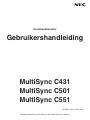 1
1
-
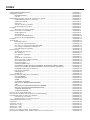 2
2
-
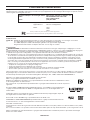 3
3
-
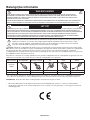 4
4
-
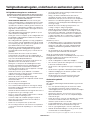 5
5
-
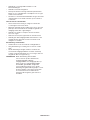 6
6
-
 7
7
-
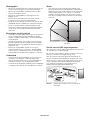 8
8
-
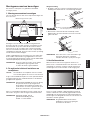 9
9
-
 10
10
-
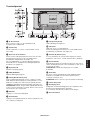 11
11
-
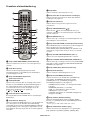 12
12
-
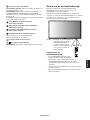 13
13
-
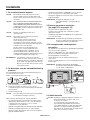 14
14
-
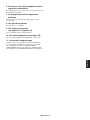 15
15
-
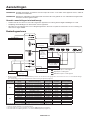 16
16
-
 17
17
-
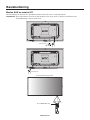 18
18
-
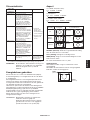 19
19
-
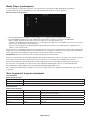 20
20
-
 21
21
-
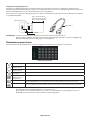 22
22
-
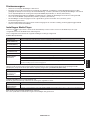 23
23
-
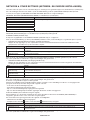 24
24
-
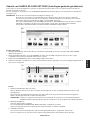 25
25
-
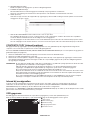 26
26
-
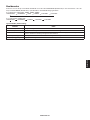 27
27
-
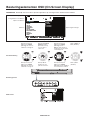 28
28
-
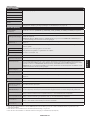 29
29
-
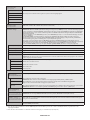 30
30
-
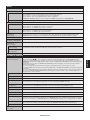 31
31
-
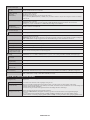 32
32
-
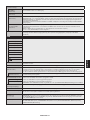 33
33
-
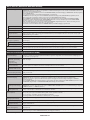 34
34
-
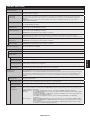 35
35
-
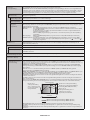 36
36
-
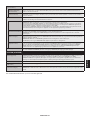 37
37
-
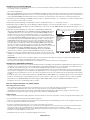 38
38
-
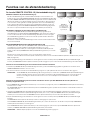 39
39
-
 40
40
-
 41
41
-
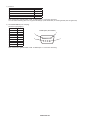 42
42
-
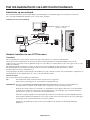 43
43
-
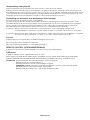 44
44
-
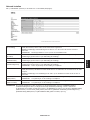 45
45
-
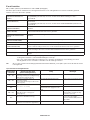 46
46
-
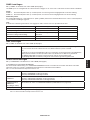 47
47
-
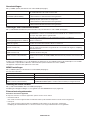 48
48
-
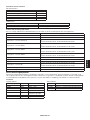 49
49
-
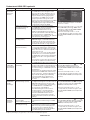 50
50
-
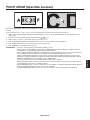 51
51
-
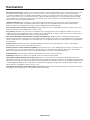 52
52
-
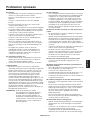 53
53
-
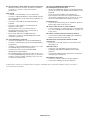 54
54
-
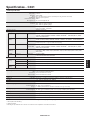 55
55
-
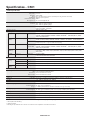 56
56
-
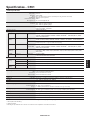 57
57
-
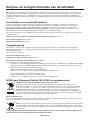 58
58
-
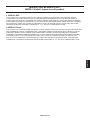 59
59
in andere talen
Gerelateerde papieren
-
NEC MultiSync V864Q de handleiding
-
NEC MultiSync P754Q de handleiding
-
NEC MultiSync V554-T de handleiding
-
NEC MultiSync P484 de handleiding
-
NEC MultiSync V554Q de handleiding
-
NEC MultiSync C751Q de handleiding
-
NEC MultiSync X552S de handleiding
-
NEC MultiSync V423 de handleiding
-
NEC MultiSync V652 de handleiding
-
NEC MultiSync V801 de handleiding